Cisco WebEx Meetings Server 2.0 Manuel utilisateur
PDF
Descargar
Documento
Guide de programmation Cisco WebEx Meetings Server version 2.0 Première publication: 06 Février 2014 Americas Headquarters Cisco Systems, Inc. 170 West Tasman Drive San Jose, CA 95134-1706 USA http://www.cisco.com Tel: 408 526-4000 800 553-NETS (6387) Fax: 408 527-0883 THE SPECIFICATIONS AND INFORMATION REGARDING THE PRODUCTS IN THIS MANUAL ARE SUBJECT TO CHANGE WITHOUT NOTICE. ALL STATEMENTS, INFORMATION, AND RECOMMENDATIONS IN THIS MANUAL ARE BELIEVED TO BE ACCURATE BUT ARE PRESENTED WITHOUT WARRANTY OF ANY KIND, EXPRESS OR IMPLIED. USERS MUST TAKE FULL RESPONSIBILITY FOR THEIR APPLICATION OF ANY PRODUCTS. THE SOFTWARE LICENSE AND LIMITED WARRANTY FOR THE ACCOMPANYING PRODUCT ARE SET FORTH IN THE INFORMATION PACKET THAT SHIPPED WITH THE PRODUCT AND ARE INCORPORATED HEREIN BY THIS REFERENCE. IF YOU ARE UNABLE TO LOCATE THE SOFTWARE LICENSE OR LIMITED WARRANTY, CONTACT YOUR CISCO REPRESENTATIVE FOR A COPY. The Cisco implementation of TCP header compression is an adaptation of a program developed by the University of California, Berkeley (UCB) as part of UCB's public domain version of the UNIX operating system. All rights reserved. Copyright © 1981, Regents of the University of California. NOTWITHSTANDING ANY OTHER WARRANTY HEREIN, ALL DOCUMENT FILES AND SOFTWARE OF THESE SUPPLIERS ARE PROVIDED “AS IS" WITH ALL FAULTS. CISCO AND THE ABOVE-NAMED SUPPLIERS DISCLAIM ALL WARRANTIES, EXPRESSED OR IMPLIED, INCLUDING, WITHOUT LIMITATION, THOSE OF MERCHANTABILITY, FITNESS FOR A PARTICULAR PURPOSE AND NONINFRINGEMENT OR ARISING FROM A COURSE OF DEALING, USAGE, OR TRADE PRACTICE. IN NO EVENT SHALL CISCO OR ITS SUPPLIERS BE LIABLE FOR ANY INDIRECT, SPECIAL, CONSEQUENTIAL, OR INCIDENTAL DAMAGES, INCLUDING, WITHOUT LIMITATION, LOST PROFITS OR LOSS OR DAMAGE TO DATA ARISING OUT OF THE USE OR INABILITY TO USE THIS MANUAL, EVEN IF CISCO OR ITS SUPPLIERS HAVE BEEN ADVISED OF THE POSSIBILITY OF SUCH DAMAGES. Any Internet Protocol (IP) addresses and phone numbers used in this document are not intended to be actual addresses and phone numbers. Any examples, command display output, network topology diagrams, and other figures included in the document are shown for illustrative purposes only. Any use of actual IP addresses or phone numbers in illustrative content is unintentional and coincidental. Cisco and the Cisco logo are trademarks or registered trademarks of Cisco and/or its affiliates in the U.S. and other countries. To view a list of Cisco trademarks, go to this URL: http:// www.cisco.com/go/trademarks. Third-party trademarks mentioned are the property of their respective owners. The use of the word partner does not imply a partnership relationship between Cisco and any other company. (1110R) © 2014 Cisco Systems, Inc. All rights reserved. TA B L E D E S M AT I È R E S Introduction et topologie du Centre de données pour votre système 1 Présentation de Cisco WebEx Meetings Server 1 Informations pour les clients Cisco Unified MeetingPlace 2 Concepts généraux pour le déploiement de votre système 3 Déploiement de votre système dans un centre de données unique 4 Utiliser VMware vSphere avec votre système 5 Avantages du déploiement de votre système sur VMware vSphere 5 Installation de VMware vSphere ESXi et configuration du stockage 8 Rejoindre des réunions 9 Topologie du réseau de votre système 11 Disposition de la machine virtuelle dans votre réseau 11 Différents types de topologie de réseau pour votre système 12 Topologie de réseau Proxy Internet inverse interne 13 Topologie de réseau Non-Split-Horizon 14 Topologie de réseau exclusivement interne 15 Topologie de réseau Split-Horizon 16 Réseau redondant dans les déploiements de HD 18 Considérations concernant le réseau à prendre en compte pour le proxy Internet inverse 18 Besoins en bande passante du réseau 20 Association NIC pour agrégation de la bande passante 24 Choisir la taille du système 27 Utilisateurs 27 Tailles de Déploiement pour votre système 28 Exigences pour la co-résidence vCenter 28 Machines virtuelles de votre système 29 Système de 50 utilisateurs 30 Système de 250 utilisateurs 30 Système de 800 utilisateurs 31 Système de 2000 utilisateurs 31 Guide de programmation Cisco WebEx Meetings Server version 2.0 iii Table des matières Modifications réseau requises pour votre déploiement 33 Liste de contrôle du réseau de votre système 34 Liste de contrôle du réseau pour une installation ou une extension avec déploiement automatique, accès public et toutes les machines virtuelles internes 35 Liste de contrôle du réseau pour une installation ou une extension avec déploiement manuel, accès public, et DNS non split-horizon (non divisé) 37 Liste de contrôle du réseau pour une installation ou une extension avec déploiement automatique, accès public, et DNS non split-horizon (non divisé) 41 Liste de contrôle du réseau pour une installation ou une extension avec déploiement manuel, accès public, et DNS non split-horizon (non divisé) 43 Liste de contrôle du réseau pour une installation ou une extension avec déploiement automatique, Accès public et DNS split-horizon (DNS divisé) 46 Liste de contrôle du réseau pour une installation ou une extension avec déploiement manuel, Accès public, et DNS split-horizon (DNS divisé). 49 Liste de contrôle du réseau pour une installation ou une extension avec déploiement automatique et aucun accès public 52 Liste de vérification du réseau pour une installation ou une extension avec déploiement manuel et aucun accès public 54 URL du site WebEx et de l'Administration WebEx 57 Port d'accès lorsque toutes les machines se trouvent dans le réseau interne 58 Port d'accès avec un Proxy Internet inverse dans le réseau DMZ 59 Ports VMware vCenter 66 Ports de Cisco WebEx Meeting Center 67 Utiliser NAT avec votre système 67 Proxys mandataires 70 Tableaux de référence rapide sur la capacité du système 71 Capacité maximum du système et évolutivité pour chaque taille de système 71 Meilleures pratiques 73 Meilleures pratiques Cisco WebEx Meetings Server, page 73 73 Configuration de Cisco Unified Communications Manager (CUCM) 75 Résumé de la configuration de Cisco Unified Communications Manager (CUCM) 75 Liste de contrôle de la configuration 76 Configurer CUCM pour les systèmes de haute disponibilité et de non haute disponibilité 77 Configurer CUCM sur des systèmes de 50, 250 et 800 utilisateurs sans haute disponibilité 78 Guide de programmation Cisco WebEx Meetings Server version 2.0 iv Table des matières Configurer CUCM sur des systèmes de 50, 250 et 800 utilisateurs avec haute disponibilité 79 Configurer CUCM sur des systèmes de 2000 utilisateurs sans haute disponibilité 80 Configurer CUCM sur des systèmes de 2000 utilisateurs avec haute disponibilité 81 Configurer le profil de sécurité d'un tronc SIP 83 Configurer le profil de sécurité d'un tronc SIP pour un serveur de répartition de charge 83 Configurer le profil de sécurité d'un tronc SIP pour un serveur d'applications 84 Configurer un profil SIP 85 Configurer un profil SIP standard 85 Configurer un profil SIP TLS 85 Configurer un profil SIP IPv6 85 Gestion des certificats 86 Téléchargement des certificats du serveur Cisco WebEx Meetings 86 Installer le certificat CUCM d'un tiers 87 Télécharger des certificats CUCM 88 Configurer un tronc SIP 89 Configurer un tronc SIP sur un serveur de répartition de charge 89 Configurer un tronc SIP pour un serveur d'applications 91 Configuration d'un groupe de routage 92 Configuration d'une liste de routage 93 Configurer un schéma de route SIP 94 Configurer un schéma de route SIP 94 Compatibilité et prise en charge des fonctionnalités CUCM 95 Téléchargement et déploiement massif d'applications 99 Télécharger des applications à partir du site d'Administration 100 Contenu des fichiers ZIP d'application 101 Déploiement massif des Outils de productivité Cisco WebEx 104 Installation silencieuse par l'administrateur à l'aide de la ligne de commande 104 Désinstallation silencieuse par l'administrateur en utilisant la ligne de commande 105 Installation Silencieuse en utilisant le serveur SMS 105 Publier les Outils de productivité Cisco WebEx en utilisant La programmation SMS par système à distance 106 Supprimer des composants des Outils de productivité en utilisant le programme par système distant SMS 107 Ajouter les composants des Outils de productivité en utilisant le Programme par système distant 108 Guide de programmation Cisco WebEx Meetings Server version 2.0 v Table des matières Désinstaller les outils de productivité en utilisant le programme de désinstallation par système SMS 109 Publier le programme pour Mettre à jour les outils de productivité WebEx 110 Créer un pack à partir d'une définition 110 Déploiement massif de l'application de réunions 111 Installer Cisco WebEx Meetings 111 Désinstaller Cisco WebEx Meetings localement 112 Installation silencieuse par l'administrateur à l'aide de la ligne de commande 112 Désinstallation silencieuse par l'administrateur en utilisant la ligne de commande 113 Installation Silencieuse en utilisant le serveur SMS 113 Publier l'application Cisco WebEx Meetings en utilisant le programme SMS par système à distance 114 Désinstaller l'application Cisco WebEx Meetings en utilisant le programme de désinstallation par système SMS à distance. 115 Déploiement massif du Lecteur Enregistreur Réseau 115 Installer le Lecteur Enregistreur Réseau 115 Installation silencieuse par l'administrateur à l'aide de la ligne de commande 116 Désinstallation silencieuse par l'administrateur en utilisant la ligne de commande 116 Installation Silencieuse en utilisant le serveur SMS 117 Publier le Lecteur Enregistreur Réseau Cisco WebEx en utilisant le programme SMS par système à distance 117 Désinstaller le Lecteur Enregistreur Réseau Cisco WebEx en utilisant le programme SMS de désinstallation par système à distance 118 Reconfigurer vos paramètres après avoir effectué une mise à jour 119 Configuration SSO SAML 121 Aperçu de de la signature unique SSO 121 Avantages de la signature unique (SSO) 122 Aperçu de la configuration de la signature unique SAML 2.0. 123 SSO SAML pour la connexion de l'utilisateur final et de l'administration 124 Différences de la signature unique SSO SAML 2.0 entre les services de réunions WebEx basés sur le Cloud (Nuage de collaboration) et le serveur WebEx Meetings 124 Attributs de l'assertion SAML 132 Enregistrements de réunions 149 À propos des enregistrements de réunions 149 MIB SNMP et Exceptions prises en charge 151 Guide de programmation Cisco WebEx Meetings Server version 2.0 vi Table des matières Bases d'informations MIB SNMP prises en charge 151 Traps SNMP pris en charge 156 Guide de programmation Cisco WebEx Meetings Server version 2.0 vii Table des matières Guide de programmation Cisco WebEx Meetings Server version 2.0 viii CHAPITRE 1 Introduction et topologie du Centre de données pour votre système Ce chapitre fournit une introduction, un aperçu du centre de données et les exigences VMware vCenter requises pour votre système. • Présentation de Cisco WebEx Meetings Server, page 1 • Informations pour les clients Cisco Unified MeetingPlace, page 2 • Concepts généraux pour le déploiement de votre système, page 3 • Déploiement de votre système dans un centre de données unique, page 4 • Utiliser VMware vSphere avec votre système, page 5 • Avantages du déploiement de votre système sur VMware vSphere, page 5 • Installation de VMware vSphere ESXi et configuration du stockage, page 8 • Rejoindre des réunions, page 9 Présentation de Cisco WebEx Meetings Server Cisco WebEx Meetings Server est une solution de conférence privée sur le Cloud (sur site) sécurisée, entièrement virtualisée, qui associe l'audio, la vidéo et le web pour réduire les coûts de conférence et développer vos investissements dans les Communications unifiées Cisco (Cisco Unified Communications). Cisco WebEx Meetings Server répond aux besoins des sociétés d'aujourd'hui en présentant une solution de téléconférence complète incluant tous les outils nécessaires pour une collaboration efficace et motivante. Elle offre aux utilisateurs une expérience interactive et productive. Vous pouvez déployer et gérer cette solution de conférence dans votre Cloud (Nuage) privé, derrière le pare-feu de votre centre de données. Elle est conçue pour les serveurs Cisco UCS et VMware vSphere. (Pour des informations complètes, voir les Exigences système pour la configuration de Cisco WebEx Meetings Server.) Elle offre un déploiement virtuel rapide et de puissants outils pour permettre aux administrateurs de configurer et gérer le système et afficher les principales métriques du système. Comme les autres produits Cisco WebEx, elle offre des outils de collaboration en temps réel, incluant le partage de documents, d'applications et de bureau, des outils d'annotation, un contrôle total de l'organisateur Guide de programmation Cisco WebEx Meetings Server version 2.0 1 Introduction et topologie du Centre de données pour votre système Informations pour les clients Cisco Unified MeetingPlace pour une gestion réussie des réunions, une liste intégrée des participants avec interlocuteur actif et le basculement vidéo, l'enregistrement et la lecture. Ce produit utilise la vidéo haute qualité, pour une expérience vidéo fluide et claire. En outre, les utilisateurs de téléphones mobiles peuvent assister et participer à des réunions. Pour connaître les périphériques pris en charge, voir la Configuration du système Cisco WebEx Meetings Server requise. Considérations importantes pour votre système Prenez note des informations suivantes : • Proxys mandataires—non recommandés, bien que vous puissiez utiliser des proxys mandataires avec des restrictions. Pour des informations complètes, voir le Guide de dépannage de Cisco WebEx Meetings Server. • Proxys inverses—seul le proxy Internet inverse inclus avec ce produit est pris en charge. • NAT—pris en charge lorsqu'il répond aux exigences requises pour ce système. Pour plus d'informations, voir Utiliser NAT avec votre système, à la page 67. • Centres de données multiples—seul un déploiement dans un centre de données unique est supporté pour cette version. Pour plus d'informations, voir Déploiement de votre système dans un centre de données unique, à la page 4. Avertissement Si vous ignorez les recommandations et les exigences formulées lors du déploiement de votre système, vous ne pourrez alors pas bénéficier de l'assistance Cisco. Cisco n'est pas responsable des problèmes que vous pourriez rencontrer en cas de non respect des recommandations suivantes. Fonctionnalités nouvelles et modifiées pour Cisco WebEx Meetings Server Pour une liste des fonctionnalités nouvelles et modifiées, voir la section intitulée « Fonctionnalités nouvelles et modifiées de Cisco WebEx Meetings Server » dans les Notes de version de Cisco WebEx Meetings Server à http://www.cisco.com/en/US/products/ps12732/prod_release_notes_list.html. Informations pour les clients Cisco Unified MeetingPlace Important En raison de différences architecturales, il n'y a aucun schéma de migration (pour les comptes utilisateur existants, les personnalisations, et les réunions) de Cisco Unified MeetingPlace vers Cisco WebEx Meetings Server. Ce sont deux produits distincts. Vous pouvez faciliter la transition pour vos utilisateurs en continuant de les assister à la fois pour Cisco Unified MeetingPlace et Cisco WebEx Meetings Server pendant un certain temps tout en les encourageant à passer sur le nouveau système. Pour aider la formation des utilisateurs pendant cette transition, Cisco offre des vidéos de formation accessibles à partir de la page Aide de l'utilisateur final. Guide de programmation Cisco WebEx Meetings Server version 2.0 2 Introduction et topologie du Centre de données pour votre système Concepts généraux pour le déploiement de votre système Concepts généraux pour le déploiement de votre système Tailles de système • Système avec 50 utilisateurs simultanés ◦ Prend généralement en charge une société de 500 à 1 000 employés ◦ Le système primaire (sans HD) comprend une machine virtuelle Admin et un Proxy Internet inverse facultatif (pour l'accès public) • Système avec 250 utilisateurs simultanés ◦ Prend en charge une société de 2500 à 5000 employés ◦ Le système primaire (sans HD) comprend une machine virtuelle Admin, une machine virtuelle Média et un Proxy Internet inverse facultatif (pour l'accès public) • Système avec 800 utilisateurs simultanés ◦ Prend généralement en charge une société de 8 000 à 16 000 employés ◦ Le système primaire (sans HD) comprend une machine virtuelle Admin, une machine virtuelle Média et un Proxy Internet inverse facultatif (pour l'accès public) • Système avec 2000 utilisateurs simultanés ◦ Prend généralement en charge une société de 20 000 à 40 0000 employés ◦ Le système primaire (sans HD) comprend une machine virtuelle Admin, 3 machines virtuelles Média, 2 machines Web et un Proxy Internet inverse (pour l'accès public) Termes utilisés pendant le déploiement Nom du champ Description URL du site WebEx URL http sécurisée pour permettre aux utilisateurs d'organiser et de participer à des réunions. URL de l'Administration WebEx URL http sécurisée pour l'accès des administrateurs pour configurer, contrôler et gérer le système. VIP publique Adresse IP pour l'URL du site WebEx VIP privée • Adresse IP pour l'URL du site d'administration • Adresse IP de l'URL du site WebEx (pour les utilisateurs internes uniquement, si vous avez un DNS split-horizon). Guide de programmation Cisco WebEx Meetings Server version 2.0 3 Introduction et topologie du Centre de données pour votre système Déploiement de votre système dans un centre de données unique Déploiement de votre système dans un centre de données unique Le design actuel du système, avec un système de HD optionnel, est conçu pour le déploiement d'un centre de données individuel. Le système HD comprend des machines virtuelles redondantes pour chaque type de machine virtuelle dans votre déploiement. Par exemple : • Un système primaire de 50 utilisateurs comprend une machine virtuelle Admin et un Proxy Internet inverse (pour l'accès public). Si vous ajoutez un système HD, le système combiné de 50 utilisateurs comprend deux machines virtuelles Admin et deux machines virtuelles Proxy Internet inverse. • Un système primaire de 250 ou 800 utilisateurs comprend une machine virtuelle Admin, une machine virtuelle média et un Proxy Internet inverse (pour l'accès public). Si vous ajoutez un système HD, le système combiné de 250 ou 800 utilisateurs comprend deux machines virtuelles Admin, deux machines virtuelles Média et deux machines virtuelles Proxy Internet inverse. • Un système primaire de 2000 utilisateurs comprend une machine virtuelle Admin, trois machines virtuelles Média, deux machines virtuelles Web et un Proxy Internet inverse (pour l'accès public). Si vous ajoutez un système HD, le système combiné de 2000 utilisateurs comprend deux machines virtuelles Admin, quatre (trois plus une redondante) machines virtuelles Média, trois (deux plus une redondante) machines virtuelles Web, et deux machines virtuelles Proxy Internet inverse. Important L'ajout d'un système HD n'augmente pas la capacité totale du système. Que vous déployiez un système de 800 utilisateurs avec ou sans HD, la capacité totale du système reste la même ; le nombre maximum de connexions audio simultanées est 800. Remarque Pour obtenir une description de chaque type de machine virtuelle, voir Machines virtuelles de votre système, à la page 29. Dans un système HD (haute disponibilité, les adresses VIP publique et privée sont partagées avec le système primaire. (L'adresse VIP publique et l'adresse VIP privée sont différentes et ne sont pas partagées.) Lorsqu'une machine virtuelle est hors fonctionnement, l'autre machine virtuelle utilise la même adresse VIP. En raison de ce comportement, une panne sur une machine virtuelle est presque totalement transparente pour les utilisateurs finaux (car les réunions se poursuivront), sans placer de demandes inhabituelles sur l'infrastructure DNS. Cependant, une adresse VIP partagée peut être implémentée uniquement sur un segment de réseau unique ou VLAN. Par expérience, partager un VLAN sur deux centres de données engendre toute une série de problèmes. Nous demandons une connectivité hautement disponible entre les machines virtuelles internet, réduisant grandement le problème de distinction entre la panne d'une machine virtuelle et une panne réseau. Autoriser un réseau divisé peut engendrer des réunions divisées et des mises à jour de la base de données conflictuelles. Il est plus pratique de construire un segment de réseau hautement disponible réel dans un centre de données individuel au lieu de deux centres de données. Cisco est d'avis que le meilleur moyen de construire un système tolérant les défaillances est lorsque tous les composants du système fonctionnent en tant que « tous actifs ». Cependant, certains composants essentiels, Guide de programmation Cisco WebEx Meetings Server version 2.0 4 Introduction et topologie du Centre de données pour votre système Utiliser VMware vSphere avec votre système notamment le service de la base de données, sont « actifs/en veille ». Les serveurs Web et les composants média dans le « Système de HD » dépendent des composants du « système primaire ». Toute latence ou interruption de cette connexion entraine des délais pour les utilisateurs finaux, particulièrement lorsqu'ils programment ou rejoignent des réunions. La latence entre les composants du service média augmente directement la latence audio et vidéo de certains utilisateurs pendant les réunions. (Pour Cisco WebEx Meetings Server, 1 ms de latence réseau est acceptable entre les machines virtuelles internes. Pour plus de détails, voir Disposition de la machine virtuelle dans votre réseau, à la page 11.) Utiliser VMware vSphere avec votre système VMware vSphere Important Restriction Ce produit s'installe uniquement sur une plateforme de virtualisation VMware vCenter. (Pour des informations complètes sur les configurations VMware, voir les Exigences pour la configuration du système Cisco WebEx Meetings Server). Cisco mandate le déploiement du produit uniquement dans un seul centre de données. À l'exception de la configuration la plus petite, toutes les installations déploient plusieurs machines virtuelles. • Pour gagner du temps, Cisco recommande les serveurs Cisco UCS standard avec des configurations matérielles spécifiques et des produits VMware. • Cependant, Cisco WebEx Meetings Server est conçu pour fonctionner sur n'importe quel serveur équivalent ou supérieur au serveur Cisco UCS qui répond ou dépasse ces spécifications. Pour des informations complètes sur les configurations VMware, voir les Exigences pour la configuration du système Cisco WebEx Meetings Server. • Vous devez acheter VMware vSphere 5.0, la mise à jour 1 de la version 5.0 ou 5.1 pour l'utiliser en tant que plateforme d'hypervision pour Cisco WebEx Meetings Server en effectuant l'une des actions suivantes : ◦ Achetez vSphere directement chez Cisco sur la GPL (Liste tarifaire générale). Cisco est un partenaire et distributeur VMware approuvé. Ceci est pratique pour les personnes qui « veulent tout chez le même vendeur ». ◦ Achetez vSphere directement chez VMware, via les contrats d'entreprise que vous avez directement avec VMware. Avantages du déploiement de votre système sur VMware vSphere Cette section explique pourquoi VMware vSphere et vCenter sont partie intégrante de l'utilisation de ce produit Cisco WebEx et fournit quelques considérations lors de son utilisation. Guide de programmation Cisco WebEx Meetings Server version 2.0 5 Introduction et topologie du Centre de données pour votre système Avantages du déploiement de votre système sur VMware vSphere Déploiement du système • Ce produit est fourni en tant que dispositif virtuel OVA compatible avec VMware vSphere et non comme une série de packs logiciels sur un DVD. Vous devez avoir vCenter pour déployer l'OVA ou le produit ne s'installera pas. • En le fournissant en tant que dispositif virtuel, nous permettons un déploiement rapide ; dans certains cas en moins d'une heure. • Pour faciliter les installations rapides avec le dispositif OVA virtuel, vous pouvez sélectionner le déploiement automatique du système pour la plupart des tailles de systèmes. Fournissez simplement vos identifiants de connexion vCenter et nous déploierons toutes les machines virtuelles de votre système sans aucune intervention manuelle. Cette innovation permet de réduire les coûts et le temps de travail. Remarque Le modèle OVA crée deux cartes réseau (NIC) virtuelles pour chaque machine virtuelle. Cependant, seules les machines virtuelles Admin utilisent les deux cartes réseau virtuelles. Pour toutes les autres machines virtuelles Cisco WebEx Meetings Server, une seule carte réseau NIC virtuelle est utilisée et l'autre est déconnectée. • Cisco WebEx Meetings Server nécessite que les clients exécutent VMware ESXi ou l'image installable ISO Cisco VMware ESXi. Ces deux éditions contiennent les pilotes requis nécessaires pour la prise en charge des Serveurs Cisco UCS requis par Cisco WebEx Meetings Server. Pour plus d'informations, voir http://www.cisco.com/en/US/docs/unified_computing/ucs/release/notes/OL_26617.pdf. Récupération facile suite à des erreurs du système • En utilisant la récupération de données VMware, vous avez la possibilité de rapidement annuler les modifications qui ont un impact sur le système, si les modifications effectuées ne répondent pas à vos attentes. Ceci permet d'éviter que le système ne tombe en panne nécessitant le redéploiement éventuel pénible du système. Considérations vSphere Notez les considérations suivantes : • Vous pouvez déplacer votre machine virtuelle vers un autre hôte ESXi. Toutefois, vous devez conserver la disposition des machines virtuelles sur l'hôte ESXi. En d'autres termes, si vous envisagez de déplacer une machine virtuelle média qui est co-résidente avec une machine virtuelle Web, alors vous devez soit la déplacer sur un autre hôte ESXi (où elle sera la seule machine virtuelle) ou la déplacer sur un hôte ESXi qui a déjà une machine virtuelle Web. Remarque Votre hôte de destination ESXi doit être conforme aux mêmes exigences système que l'hôte source ESXi. Les fonctionnalités VMware suivantes ne sont pas prises en charge avec Cisco WebEx Meetings Server : • Bien que vous puissiez déplacer vos machines virtuelles, vous ne pouvez pas le faire à l'aide de VMotion et Storage VMotion, car ils ne sont pas pris en charge dans cette version. Guide de programmation Cisco WebEx Meetings Server version 2.0 6 Introduction et topologie du Centre de données pour votre système Avantages du déploiement de votre système sur VMware vSphere • VMware Distributed Resource Schedule (DRS) n'est pas pris en charge. • vSphere Haute disponibilité (HD) n'est pas pris en charge. • La méthode de classification des données vSphere (clustering) et le partage des ressources ne sont pas pris en charge. Meilleures pratiques vSphere pour ce produit • Cisco vous recommande de ne pas utiliser les instantanés des machines virtuelles. Si vous décidez d'utiliser des instantanés, alors après avoir confirmé les modifications de votre système, utilisez-les ou supprimez-les le plus tôt possible. Le fait de conserver un instantané à tout moment entrainera une dégradation sévère de la performance. • Pour les environnements SAS, déployez des images disques sur un SAN avec des nombres IOP élevés. Pour un système de 800 utilisateurs, l'IOPS moyen pour un déploiement OVA est de 506 (l'IOPS maxi est 855) pour la machine virtuelle et 475 (l'IOPS maxi est 652) pour une machine virtuelle Admin. Lorsque ces machines virtuelles sont créées et sous tension, vous pouvez alors saisir l'URLsensible à la casse et continuer le déploiement du système dans un navigateur Web. L'IOPS moyen pour un système principal est 108 (l'IOPS maxi est 1558) et 163 (l'IOPS maxi est 1736) pour un système secondaire. • Vérifiez qu'il y a suffisamment de place sur votre SAN. Les instantanés sont stockés sur le même SAN. • Déployez un réseau de 10 Go pour le déploiement le plus rapide et la bande passante nécessaire pour répondre à la croissance future. • Conservez la gestion de toutes les machines virtuelles par le même vCenter. Ceci permet une récupération plus facile dans l'éventualité où vous deviez récupérer votre système. Pour plus d'informations sur la bande passante du réseau, voir Besoins en bande passante du réseau, à la page 20. Exigences du serveur vCenter En plus de vSphere, le serveur vCenter est également requis. • Pour déployer ce dispositif virtuel, vous devez également utiliser vCenter pour déployer et gérer les machines virtuelles de votre système. Ce produit ne fonctionnera pas sans le serveur vCenter. • Cisco vous recommande d'effectuer des sauvegardes et des instantanés du système avant toute opération importante de modification du système. La création de sauvegardes vous permet d'annuler les modifications au cas où la mise à jour ne correspond pas à vos attentes. Vous pouvez automatiser des sauvegardes et des instantanés en utilisant vCenter. • Bien que l'édition standard de vSphere soit nécessaire pour un système de 50 ou 250 utilisateurs, vous pouvez envisager l'alternative de l'achat du kit vSphere Essentials Plus. Toutefois, le kit vSphere Essentials Plus est utile principalement pour les clients soucieux de leur budget qui déploient le système de 50 utilisateurs et plusieurs des capacités avancées requises par les clients d'entreprises typiques ne sont pas fournies. Consultez votre représentant VMware pour connaitre le moyen le plus efficace pour répondre à la configuration du système requise. vSphere Edition pour les systèmes de 800 et 2000 utilisateurs • Les systèmes de 800 et 2000 utilisateurs comprennent des machines virtuelles qui nécessitent entre 30 et 40 processeurs virtuels. Ces machines virtuelles utilisent ces processeurs (CPU) virtuels pour réaliser Guide de programmation Cisco WebEx Meetings Server version 2.0 7 Introduction et topologie du Centre de données pour votre système Installation de VMware vSphere ESXi et configuration du stockage des tâches informatisées très exigeantes telles que le codage ou le décodage SSL, le mixage des flux audio, etc. Pour des informations complètes sur les exigences requises pour les vCPU (CPU virtuels), voir les Exigences requises pour la configuration du système Cisco WebEx Meetings Server. • Au minimum, vous devez acheter l'édition vSphere 5.0 Enterprise Plus ou l'édition vSphere 5.1 Enterprise, car les éditions vSphere antérieures ne prennent pas en charge le nombre de vCPUs requis. Installation de VMware vSphere ESXi et configuration du stockage Cisco WebEx Meetings Server est une solution logicielle. Il ne s'agit pas d'un pack associant un matériel/logiciel. Vous avez le choix sur la façon d'acheter et d'installer votre matériel et plateformes tant que le matériel répond ou dépasse la configuration requise pour le CPU (processeur), la mémoire et le stockage. Vous pouvez déployer Cisco WebEx Meetings Server sur les serveurs Cisco UCS répondant à nos spécifications minimales. Ou vous pouvez choisir de déployer ce produit sur des serveurs UCS plus récents et haut de gamme qui dépassent nos spécifications minimales. Plusieurs contrôleurs RAID et des options réseau sont disponibles. Vous pouvez utiliser le stockage SAN au lieu de RAID local. Nous ne fournissons pas de détails sur chaque type de configuration de stockage que vous pouvez choisir. Cependant, Cisco WebEx Meetings Server étant déployé sur des serveurs Cisco UCS, reportez-vous à la section Guide RAID des serveurs Cisco UCS à http://www.cisco.com/en/US/docs/unified_computing/ucs/c/ sw/raid/configuration/guide/RAID_GUIDE.html. • Pour installer VMware vSphere ESXi sur un serveur Lame UCS de série B, voir http://www.cisco.com/ en/US/docs/unified_computing/ucs/os-install-guides/vmware/b_B-Series_VMware_Install.html. • Pour installer VMware vSphere ESXi sur un serveur Rack UCS de série C, voir http://www.cisco.com/ en/US/docs/unified_computing/ucs/os-install-guides/vmware/b_C-Series_VMware_Install.html. Configurer le cache d'écriture sur un contrôleur RAID Pour une performance optimale du système vous devez cocher le paramètre Écriture par défaut sur votre contrôleur RAID. Vous pouvez configurer l'écriture par défaut sur trois paramètres : Réécriture avec batteries (BBU), Écriture complète, ou Toujours réécrire. Certaines instructions pour la sélection du paramètre approprié de l'écriture par défaut sur vos serveurs Cisco UCS sont : • Réécriture avec batteries (BBU) - utilisez ce paramètre si vous avez installé une unité de sauvegarde sur batterie sur votre contrôleur RAID. En cas de perte d'alimentation d'un système, l'unité de sauvegarde sur batterie conserve le contenu de la mémoire cache. Au cas où l'unité de sauvegarde sur batterie échoue ou est déconnectée pour un nouveau cycle, le paramètre Réécrire avec batterie (BBU) passe automatiquement sur Écriture complète du cache. Sans unité de sauvegarde sur batterie, le paramètre Écriture complète est plus sûr, bien que vous puissiez noter une dégradation de la performance sur le sous-système de la machine hôte. • Écriture complète - utilisez ce paramètre et activez le cache explicitement (en utilisant l'option Cache du disque) si vous avez besoin de supprimer l'unité de sauvegarde sur batterie pour la réparer. Ce paramètre doit vous permettre d'obtenir une meilleure performance mais qui ne sera pas optimale. Après Guide de programmation Cisco WebEx Meetings Server version 2.0 8 Introduction et topologie du Centre de données pour votre système Rejoindre des réunions avoir remplacé la batterie défectueuse, vous pouvez rechanger le paramètre Écriture par défaut sur le mode Réécriture avec BBU en toute sécurité. • Toujours réécrire - utilisez ce paramètre si l'organisateur qui héberge le contrôleur RAID est connecté à une unité d'alimentation constante (sans interruption)/ Rejoindre des réunions L'expérience de l'utilisateur final avec Cisco WebEx Meetings Server se fait sur un site Web auquel les utilisateurs accèdent pour programmer et participer à des réunions. Ce site web inclut les éléments de conférence en temps réel qui facilitent les réunions en ligne. Les utilisateurs peuvent rejoindre des réunions via un navigateur ou un client sur leurs bureaux. Pour des détails complets sur l'expérience de l'utilisateur final, connectez-vous au site WebEx et sélectionnez Aide. Utilisateurs sous Windows Le cas suivant suppose qu'un utilisateur dispose suffisamment des privilèges d'administrateur Windows sur son PC pour lui permettre de rejoindre les réunions WebEx. Si ce n'est pas le cas, les administrateurs du système peuvent pousser l'application WebEx Meetings sur le bureau d'un utilisateur en utilisant le logiciel de gestion de bureau standard tel qu'IBM Tivoli. Voir Téléchargement et déploiement massif d'applications. • Les utilisateurs de Microsoft Internet Explorer peuvent installer un contrôle Active X ou un module d'extension Java, télécharger le fichier d'installation de l'application WebEx Meetings, ou exécuter l'application dans un dossier système temporaire (tel que TFS). La première fois que l'utilisateur rejoint une réunion, le logiciel client est téléchargé et installé. • Pour Google Chrome et Mozilla Firefox, les utilisateurs peuvent installer un module d'extension Java, télécharger l'application WebEx Meetings, ou lancer l'application dans un dossier système temporaire. Le logiciel client est téléchargé et automatiquement installé la première fois que l'utilisateur rejoint une réunion. Il n'est pas nécessaire de changer les paramètres d'Active X, du module d'extension Java, du fichier d'installation de l'application WebEx Meetings, ou TFS. Utilisateurs sur Mac • Si Java est activé (Java est désactivé par défaut dans Mac OS X Lion (version 10.7) et OS X Mountain Lion (version 10.8), le logiciel client est téléchargé et automatiquement installé la première fois que l'utilisateur rejoint une réunion. • Si Java est désactivé, l'utilisateur peut télécharger et installer l'application WebEx Meetings. Guide de programmation Cisco WebEx Meetings Server version 2.0 9 Introduction et topologie du Centre de données pour votre système Rejoindre des réunions Guide de programmation Cisco WebEx Meetings Server version 2.0 10 CHAPITRE 2 Topologie du réseau de votre système Ce chapitre décrit les différentes topologies de réseau prises en charge pour ce produit, y compris les avantages et les inconvénients de chacune d'elles. Sélectionnez celle qui correspond le mieux à vos besoins et au déploiement de votre réseau. Important Si vous souhaitez que les utilisateurs participent aux réunions, alors sélectionnez une topologie de réseau qui inclut la machine virtuelle Proxy Internet inverse. Vous devez déployer le Proxy Internet inverse quelle que soit la manière dont l'utilisateur mobile participe à une réunion. Lorsqu'ils utilisent un réseau de données cellulaires, les utilisateurs de téléphones mobiles rejoignent la réunion par Internet via le proxy Internet inverse. Lorsqu'ils utilisent une connexion wifi locale, les utilisateurs de téléphones mobiles rejoignent la réunion via le proxy Internet inverse (topologie de réseau non divisé (non-split horizon). • Disposition de la machine virtuelle dans votre réseau, page 11 • Différents types de topologie de réseau pour votre système, page 12 • Topologie de réseau Proxy Internet inverse interne, page 13 • Topologie de réseau Non-Split-Horizon, page 14 • Topologie de réseau exclusivement interne, page 15 • Topologie de réseau Split-Horizon, page 16 • Réseau redondant dans les déploiements de HD, page 18 • Considérations concernant le réseau à prendre en compte pour le proxy Internet inverse, page 18 • Besoins en bande passante du réseau, page 20 • Association NIC pour agrégation de la bande passante, page 24 Disposition de la machine virtuelle dans votre réseau Cisco WebEx Meetings Server comprend deux groupes de machines virtuelles : les machines virtuelles internes et les machines virtuelles Proxy Internet inverse. Tous les systèmes doivent comprendre une ou plusieurs machines virtuelles internes. Le Proxy Internet inverse est nécessaire uniquement pour les systèmes dans le Guide de programmation Cisco WebEx Meetings Server version 2.0 11 Topologie du réseau de votre système Différents types de topologie de réseau pour votre système cas où des utilisateurs externes peuvent organiser ou rejoindre des réunions depuis Internet et les appareils mobiles. Sans Proxy Internet inverse, seuls les clients internes et VPN peuvent organiser ou rejoindre des réunions. Important Si vous souhaitez que les utilisateurs participent aux réunions, alors sélectionnez une topologie de réseau qui inclut la machine virtuelle Proxy Internet inverse. Vous devez déployer le Proxy Internet inverse quelle que soit la manière dont l'utilisateur mobile participe à une réunion. Pour plus d'informations sur l'utilisation d'un proxy Internet inverse, voir Considérations concernant le réseau à prendre en compte pour le proxy Internet inverse, à la page 18. Machines virtuelles internes Les machines virtuelles internes font référence à la machine virtuelle Admin, et le cas échéant, les machines virtuelles média et web. • Les machines virtuelles internes doivent être sur un VLAN ou un sous-réseau commun unique. Pendant le déploiement du système, vous verrez des messages d'erreur, si les affectations de vos adresses IP violent cette règle. Le design du système suppose que toutes les machines virtuelles internes, incluant les machines virtuelles de HD, soient connectées les unes aux autres sur un LAN local, offrant un haute bande passante, une perte de paquets négligeable et une latence inférieure à 1 ms, entre ces machines virtuelles. Le système de Cisco WebEx Meetings Server n'est pas conçu pour être divisé entre plusieurs centres de données. • Cisco recommande de placer toutes les machines virtuelles sur le même commutateur Ethernet. Cependant, lors de la préparation de systèmes de haute disponibilité vous devez déployer deux commutateurs Ethernet pour assurer une redondance au niveau réseau. La voix, les données, la vidéo et le SAN se basent tous sur la bande passante du réseau. Il est essentiel de déployer un réseau capable de gérer la charge requise. • Si vous préférez placer les machines virtuelles sur des commutateurs Ethernet différents dans le même centre de données, alors votre réseau doit répondre aux exigences spécifiques requises concernant la bande passante et la latence réseau décrites dans Besoins en bande passante du réseau, à la page 20. Dans ce cas, le tronc commutateur-à-commutateur doit avoir les mêmes caractéristiques de Latence L3 et de débit de sortie que pour un commutateur physique unique. Pour des informations complémentaires concernant les systèmes avec haute disponibilité, voir Réseau redondant dans les déploiements de HD, à la page 18. Différents types de topologie de réseau pour votre système Ce produit prend en charge les topologies de réseau suivantes : • Topologie de réseau Proxy Internet inverse interne, à la page 13 • Topologie de réseau Non-Split-Horizon, à la page 14 • Topologie de réseau exclusivement interne, à la page 15 • Topologie de réseau Split-Horizon, à la page 16 Guide de programmation Cisco WebEx Meetings Server version 2.0 12 Topologie du réseau de votre système Topologie de réseau Proxy Internet inverse interne Remarque Si la topologie de votre réseau inclut des proxys mandataires, ils doivent répondre aux exigences spécifiques requises pour permettre au Proxy Internet inverse de fonctionner correctement. Voir le Guide de dépannage de Cisco WebEx Meetings Server pour des informations complètes. Topologie de réseau Proxy Internet inverse interne Cette section décrit la topologie réseau lorsque toutes les machines virtuelles dans votre système, y compris le vProxy Internet inverse, sont dans le même réseau interne. Remarque Cette configuration permet aux utilisateurs de se connecter et de rejoindre des réunions en toute sécurité depuis Internet sans connexion VPN. Remarque Si vous utilisez un déploiement automatique, alors les hôtes ESXi de toutes vos machines virtuelles (incluant le proxy Internet inverse) doivent être gérées à partir du même VMware vCenter. Cette information du vCenter est requise pendant le déploiement automatique du système. Remarque Cette configuration prend en charge l'accès mobile. Vous allez définir l'URL de l'administration, l'URL du site WebEx, l'adresse VIP privée et l'adresse VIP publique pendant le déploiement de votre système. Pour plus d'informations concernant ces termes, et à quel moment vous devez les fournir, voir la section Installation du Guide d'Administration de Cisco WebEx Meetings Server. Ceci est un diagramme schématique d'une topologie de réseau Proxy Internet inverse exclusivement interne. Remarque Pour la liste complète des ports d'accès requis pour ce déploiement, voir Port d'accès lorsque toutes les machines se trouvent dans le réseau interne, à la page 58. Guide de programmation Cisco WebEx Meetings Server version 2.0 13 Topologie du réseau de votre système Topologie de réseau Non-Split-Horizon Avantages d'une topologie de réseau Proxy Internet inverse exclusivement interne • Comparé à la topologie de réseau non-split-horizon (non divisé), il n'y a pas de machines virtuelles dans le DMZ. • Comparé à la topologie de réseau non-split-horizon (non divisé), le trafic du réseau des utilisateurs internes ne se connectera pas par le DMZ pour organiser ou participer à des réunions. Inconvénients d'une topologie de réseau Proxy Internet inverse exclusivement interne • L'accès public (permettant aux utilisateurs externes d'accéder au système) nécessite l'ouverture des ports d'entrée (80 et 443) directement d'Internet vers le réseau interne. Pour plus d'informations sur les Proxys Internet inverses, voir Considérations concernant le réseau à prendre en compte pour le proxy Internet inverse, à la page 18. Topologie de réseau Non-Split-Horizon Cette section décrit la topologie du réseau lorsque vous avez un DNZ non-split-horizon (non divisé) Les machines virtuelles internes (Admin et le cas échéant Média et Web) sont dans le réseau interne et le Proxy Internet inverse est dans le réseau DMZ. Remarque Cette configuration permet aux utilisateurs de se connecter et de rejoindre des réunions en toute sécurité depuis Internet sans connexion VPN. Remarque Cette configuration prend en charge l'accès mobile. Pour ce produit, la principale différence entre une topologie de réseau split-horizon et non-split-horizon est que pour un système split-horizon, les utilisateurs internes accèdent à l'URL du site WebEx en utilisant l'adresse VIP privée. Les utilisateurs externes (en dehors du pare-feu) accèdent à l'URL du site en utilisant l'adresse VIP publique. Pour un réseau non-split-horizon, tous les utilisateurs (internes et externes) accèdent à l'URL du site WebEx en utilisant l'adresse VIP publique. Vous allez définir l'URL de l'administration, l'URL du site WebEx, l'adresse VIP privée et l'adresse VIP publique pendant le déploiement de votre système. Pour plus d'informations concernant ces termes, et à quel moment vous devez les fournir, voir la section Installation du Guide d'Administration de Cisco WebEx Meetings Server. Ceci est le diagramme schématique d'une topologie de réseau non split-horizon (non divisé). Guide de programmation Cisco WebEx Meetings Server version 2.0 14 Topologie du réseau de votre système Topologie de réseau exclusivement interne Remarque Pour la liste complète des ports d'accès requis pour ce déploiement, voir Port d'accès avec un Proxy Internet inverse dans le réseau DMZ, à la page 59. Avantages d'une topologie de réseau Non-Split-Horizon (non divisé) • Contrôle strict du trafic entrant et sortant d'un réseau. • Adresses plus courantes, configuration du réseau DNS requise simple. Inconvénients d'une topologie de réseau Non-Split-Horizon (non divisé) • Configuration complexe, mais pas aussi complexe que la topologie du réseau split-horizon. • Le trafic interne est dirigé vers le réseau DMZ. Tout le trafic du réseau Internet ainsi que du réseau interne (réseau privé) sera dirigé vers le Proxy Internet inverse dans le réseau DMZ, puis reviendra vers les machines virtuelles. • Nécessite plus de ports ouverts dans le pare-feu entre le DMZ et le réseau interne que pour une topologie réseau exclusivement interne. • Le déploiement automatique du système (uniquement pour les systèmes de 50, 250, ou 800 utilisateurs simultanés) nécessite un paramétrage plus détaillé dans vCenter. • Des trois topologies réseau, cette configuration est celle qui affecte le plus les performances du réseau, car toute la charge des réunions passe par le Proxy Internet inverse. Du fait qu'il existe plusieurs points de transition, la latence du réseau est également affectée. Remarque Reportez-vous à Besoins en bande passante du réseau, à la page 20 pour plus d'informations concernant les exigences de vitesse requises pour les cartes réseau (NIC) pour les déploiements DNS non divisés (non-split-horizon). Topologie de réseau exclusivement interne Cette section décrit la topologie de réseau lorsque toutes les machines virtuelles de votre système sont dans le même réseau interne. Il n'y a pas d'accès public ; seuls les utilisateurs internes et VPN peuvent organiser ou rejoindre des réunions. Guide de programmation Cisco WebEx Meetings Server version 2.0 15 Topologie du réseau de votre système Topologie de réseau Split-Horizon Remarque Si vous utilisez un déploiement automatique, puis les hôtes ESXi pour toutes vos machines virtuelles doivent être gérées à partir du même VMware vCenter. Cette information du vCenter est requise pendant le déploiement automatique du système. Remarque Cette configuration ne prend pas en charge l'accès mobile. Vous allez définir l'URL de l'administration, l'URL du site WebEx et l'adresse VIP privée pendant le déploiement de votre système. Pour plus d'informations concernant ces termes, et à quel moment vous devez les fournir, voir la section Installation du Guide d'Administration de Cisco WebEx Meetings Server. Ceci est le diagramme schématique d'une topologie de tout un réseau interne. Avantages d'une topologie interne de tout le réseau • Offre une latence plus faible car il y a moins de points de transition entre les machines virtuelles du réseau. Inconvénients d'une topologie interne de tout le réseau • Il n'y a pas d'accès public (permettant aux utilisateurs externes d'accéder au système) et pas d'accès pour les utilisateurs mobiles. Topologie de réseau Split-Horizon Cette section décrit la topologie d'un réseau lorsque vous avez un DNS split-horizon. Les machines virtuelles internes (Admin et le cas échéant Média et Web) sont dans le réseau interne et le Proxy Internet inverse est dans le réseau DMZ. Remarque Cette configuration permet aux utilisateurs de se connecter et de rejoindre des réunions en toute sécurité depuis Internet sans connexion VPN. Guide de programmation Cisco WebEx Meetings Server version 2.0 16 Topologie du réseau de votre système Topologie de réseau Split-Horizon Remarque Cette configuration prend uniquement en charge les accès mobiles provenant d'un réseau IP (Internet) public. L'accès mobile n'est pas pris en charge sur un réseau interne (intranet). Dans un déploiement split-horizon (divisé), le trafic d'origine Internet (incluant les utilisateurs employant un réseau de données cellulaire) passe par le proxy Internet inverse. Le trafic d'origine interne (incluant les utilisateurs se servant d'une connexion wifi locale) passe directement par les machines virtuelles internes. Pour ce produit, la principale différence entre une topologie de réseau split-horizon et non-split-horizon est que pour un système split-horizon, les utilisateurs internes accèdent à l'URL du site WebEx en utilisant l'adresse VIP privée. Les utilisateurs externes (en dehors du pare-feu) accèdent à l'URL du site en utilisant l'adresse VIP publique. Pour un réseau non-split-horizon, tous les utilisateurs (internes et externes) accèdent à l'URL du site WebEx en utilisant l'adresse VIP publique. Vous allez définir l'URL de l'administration, l'URL du site WebEx, l'adresse VIP privée et l'adresse VIP publique pendant le déploiement de votre système. Pour plus d'informations concernant ces termes, et à quel moment vous devez les fournir, voir la section Installation du Guide d'Administration de Cisco WebEx Meetings Server. Ceci est le diagramme schématique d'une topologie de réseau split-horizon. Remarque Pour la liste complète des ports d'accès requis pour ce déploiement, voir Port d'accès avec un Proxy Internet inverse dans le réseau DMZ, à la page 59. Avantages de la topologie d'un réseau Split-Horizon • Contrôle strict du trafic entrant et sortant d'un réseau. • Séparation du trafic du réseau arrivant sur le système, permettant une répartition de charge plus équilibrée. Le trafic entrant venant d'Internet sera dirigé sur le Proxy Internet inverse. Le trafic entrant en interne (venant du réseau privé) sera dirigé directement sur les machines virtuelles internes (Admin, et le cas échéant, média et web). • Les performances et la latence du réseau sont meilleures que celles d'un réseau DNS non-split-horizon, mais plus mauvaise que sur une topologie réseau avec tous les réseaux en interne. Inconvénients d'une topologie Split-Horizon • Des trois différentes topologies de réseau, celle-ci présente la configuration la plus complexe. Guide de programmation Cisco WebEx Meetings Server version 2.0 17 Topologie du réseau de votre système Réseau redondant dans les déploiements de HD • Nécessite un mappage DNS sophistiqué • Nécessite plus de ports ouverts dans le pare-feu entre le DMZ et le réseau interne que pour une topologie réseau exclusivement interne. • Le déploiement automatique du système (uniquement pour les systèmes de 50, 250, ou 800 utilisateurs simultanés) nécessite un paramétrage plus détaillé dans vCenter. • En raison de la redirection web, pour les utilisateurs internes, l'URL du site WebEx est remplacée par l'URL exposant le nom d'hôte de la machine virtuelle contenant les services web ainsi que les machines virtuelles média. Reportez-vous à Besoins en bande passante du réseau, à la page 20 pour plus d'informations concernant les exigences de vitesse requises des cartes réseau (NIC) pour les déploiements DNS split-horizon. Réseau redondant dans les déploiements de HD Cisco WebEx Meetings Server n'implémente pas la haute disponibilité (HA) dans le sens classique où vous devez déployer un système primaire et déployer un deuxième système HD, puis rejoindre les deux dans un double système HD. Au lieu de cela, Cisco WebEx Meetings Server associe le système primaire et le système HD dans un seul système. Pour des détails sur chaque taille de système, voir Déploiement de votre système dans un centre de données unique, à la page 4. • Les machines virtuelles redondantes (HD) doivent être co-placées dans le même centre de données avec les machines virtuelles primaires. Toutes ces machines virtuelles doivent être sur le même VLAN ou sous-réseau. Les exigences de vitesse et de latence de la connectivité entre les composants primaires et de HD sont identiques à celles définies précédemment pour les machines virtuelles primaires. Important Cisco ne recommande pas de diviser les composants primaires et redondants (HD) du système entre les centres de données. • La connectivité entre toutes les machines virtuelles, à la fois primaire et de HD, doit être entièrement redondante, afin que toute défaillance d'un commutateur ou d'un lien du réseau n'affecte pas la connectivité entre les composants primaires et de HD. Pour atteindre cette redondance, chaque serveur hôte doit avoir deux connexions redondantes sur deux commutateurs Ethernet (c'est-à-dire une connexion sur le commutateur A et une connexion sur le commutateur B). • Les machines virtuelles primaires et redondantes (HD) Proxy Internet inverse doivent se trouver sur un VLAN ou sous-réseau commun (généralement pas le même sous-réseau que les machines virtuelles internes). La connectivité entre ces deux machines virtuelles Proxy Internet inverse doit être entièrement redondante, de la même manière que les machines virtuelles internes. Considérations concernant le réseau à prendre en compte pour le proxy Internet inverse Les machines virtuelles Proxy Internet inverse partagent les mêmes exigences réseau générales que les machines virtuelles internes. Pour la configuration DNS non-split-horizon et split-horizon, les machines virtuelles Proxy Internet inverse sont déployées dans votre réseau DMZ et non dans le réseau interne. Guide de programmation Cisco WebEx Meetings Server version 2.0 18 Topologie du réseau de votre système Considérations concernant le réseau à prendre en compte pour le proxy Internet inverse Restriction Même si les serveurs Cisco UCS sont configurés avec deux cartes réseau (NIC), Cisco WebEx Meetings Server ne prend pas en charge la direction d'une carte réseau sur Internet et l'autre sur Intranet. Cette restriction s'applique indépendamment des mappages entre les cartes réseau physiques et virtuelles utilisées par vSphere (et le proxy Internet inverse). La machine virtuelle Proxy Internet inverse se connecte toujours sur un réseau local virtuel (VLAN) externe unique peu importe le nombre de cartes réseau que vous utilisez. Si vous utilisez plusieurs cartes réseau physiques, et qu'elles sont connectées à plusieurs commutateurs ou routeurs, les cartes réseau doivent toujours être connectées au même réseau local virtuel (VLAN). Par conséquent, vous ne pouvez pas utiliser le proxy Internet inverse pour relier le trafic entre deux segments de réseau séparés (l'un pointant vers Internet et l'autre vers l'Intranet). La section suivante décrit comment vous pouvez atteindre cet objectif. Latence entre les machines virtuelles internes et le proxy Internet inverse La latence aller-retour maximum acceptable sur le chemin entre la carte réseau sur Ie proxy Internet inverse et la carte réseau sur n'importe quelle machine virtuelle interne devrait être établie sur moins de 4 ms. Une latence excessive sur ce chemin limite la bande passante utilisable par les utilisateurs finaux pour l'audio, la vidéo, et le partage du bureau. Si la latence augmente de 4 ms à 8 ms, par exemple, la bande passante utilisable diminue de moitié, avec l'expérience qui se dégrade progressivement au fur et à mesure que la latence augmente. Remarque La limite de latence de 4 ms ne s'applique pas à la trajectoire entre l'un des composants de Cisco WebEx Meetings Server et les points de destination des utilisateurs finaux. Remarque Les délais potentiellement sévères sur les connexions de l'utilisateur final qui passent par le serveur Cisco WebEx Meetings Server peuvent survenir lorsque la latence dépasse 4 MS entre les machines virtuelles et l'IRP. Isolement du trafic du réseau Vous pouvez configurer l'isolation du trafic du réseau entre Internet et votre réseau interne à l'aide d'un commutateur Ethernet DMZ. La procédure et le diagramme suivants illustrent un exemple : 1 Connectez le proxy Internet inverse à un commutateur tête de réseau ou un routeur et utilisez ce commutateur ou ce routeur pour séparer le trafic Internet et Intranet. 2 Une fois que le commutateur ou le routeur sépare le trafic, vous pouvez alors aiguiller ces deux trajectoires de trafic sur deux ports physiques séparés sur le commutateur ou le routeur. Un port pointe vers Internet et l'autre port pointe vers Intranet. Voici le diagramme d'un modèle de topologie réseau : Guide de programmation Cisco WebEx Meetings Server version 2.0 19 Topologie du réseau de votre système Besoins en bande passante du réseau Pour plus d'informations sur vos besoins en bande passante réseau, voir Besoins en bande passante du réseau, à la page 20. Besoins en bande passante du réseau Cette section décrit les besoins en bande passante pour les systèmes de 50, 250, 800 et 2000 utilisateurs. Répondre aux besoins en bande passante indiquées dans la section offre une expérience utilisateur de qualité pour vos utilisateurs qui organisent et participent à des réunions WebEx, et permet de garantir que votre réseau peut prendre en charge les demandes de trafic du partage Web, de l'audio et de la vidéo. Estimation de bande la passante pour les sessions des utilisateurs finaux Il est important d'estimer la bande passante du réseau pour prendre en charge le trafic de la vidéo, de l'audio, et du partage Web selon la taille de votre système. Les besoins en bande passante pour ce produit sont Guide de programmation Cisco WebEx Meetings Server version 2.0 20 Topologie du réseau de votre système Besoins en bande passante du réseau fondamentalement les mêmes que pour les services Cisco WebEx sur le cloud (nuage). Si vous souhaitez optimiser le fonctionnement de votre réseau, l'utilisation de la bande passante du cloud (nuage de collaboration) Cisco WebEx est présenté dans le Livre blanc de la bande passante du réseau WebEx. Les informations dans le tableau suivant indiquent la bande passante attendue pour la vidéo, l'audio et le partage Web. Composant WebEx Meeting Agrégation de la bande passante de la session de l'utilisateur final Vidéo (360p + 6 miniatures) 1.5 Mo/s Audio 0.1 Mo/s Partage Web 0.6 Mo/s (Cette valeur suppose que vous changiez de diapositive toutes les 30 secondes.) 2.2 Mo/s Bande passante maximale totale Bien que 2,2 Mo/s représente la bande passante maximale attendue pour la connexion d'un seul utilisateur, Cisco recommande d'utiliser la bande passante maximale de 1,5 Mo/s lors du calcul de vos besoins en bande passante. Du fait que seule la moitié du nombre maximal d'utilisateurs peuvent employer le partage vidéo, audio et Web alors que le reste des utilisateurs doivent utiliser uniquement le partage Web et audio, il ne reste qu'une bande passante moyenne d'environ 1,5 Mo/s par connexion utilisateur. Si vous vous référez au Livre blanc sur la bande passante du réseau WebEx, vous remarquerez que les valeurs de la bande passante figurant dans le tableau précédent se basent sur des conditions de trafic les plus mauvaises. Le chiffre de l'utilisation moyenne de la bande passante est beaucoup plus petit, mais Cisco vous recommande d'utiliser les chiffres les plus mauvais pour les raisons suivantes: • Le fait d'utiliser les plus mauvais chiffres pour votre calcul devrait vous aider à fournir la bande passante nécessaire pour éviter une dégradation de l'expérience utilisateur comme résultat d'utilisation intensive. • Le système Cisco WebEx Meetings Server envoie les mêmes données simultanément à tous les participants d'une réunion. Lorsqu'un organisateur WebEx tourne la page d'une présentation, une image de cette page (éventuellement comprenant plusieurs mégaoctets) est envoyée séparément à chaque point de destination, simultanément et le plus rapidement possible. Bande passante sur les schémas de réseau Utilisez le processus suivant pour déterminer la bande passante nécessaire sur différents schémas de réseau. 1 Déterminez la bande passante moyenne pour une session utilisateur à l'aide du tableau fourni dans la section précédente. 2 Déterminez le nombre maximal d'utilisateurs que vous prévoyez se connecter simultanément sur ce lien. 3 Multipliez la bande passante totale par le nombre maximal d'utilisateurs. Exemples de cas : • Si vous prévoyez qu'un maximum de 100 utilisateurs se connecteront simultanément à partir d'Internet, vous aurez probablement besoin de 1,5 Mo/s x 100 = 150 Mo/s de bande passante disponible sur votre Guide de programmation Cisco WebEx Meetings Server version 2.0 21 Topologie du réseau de votre système Besoins en bande passante du réseau connexion ISP et votre pare-feu externe vers le proxy Internet inverse. Pour en savoir plus en savoir plus sur le proxy Internet inverse, voir Considérations concernant le réseau à prendre en compte pour le proxy Internet inverse, à la page 18 • Supposons que vous avez un système de 2000 utilisateurs et que toutes les connexions passent par le proxy Internet inverse. Dans ce cas, vous devez assumer que le trafic de tous les 2000 utilisateurs se connectera au proxy Internet inverse, puis du proxy Internet inverse vers les machines virtuelles internes. La bande passante cumulée entrant sur le proxy Internet inverse provenant d'autres parties du réseau sera de 2000 x 1.5 Mo/s = 3 Go/s. Pour plus d'informations sur le réseau non divisé (non-split-horizon), voir Topologie de réseau Non-Split-Horizon, à la page 14. Remarque Le même trafic de 3 Go/s entre et sort via le proxy Internet inverse, nécessitant que la carte réseau (NIC) sur le proxy Internet inverse gère un trafic utilisateurs de 6 Go/s. Reportez-vous à la section suivante pour plus d'informations sur les exigences de bande passante pour la carte réseau du proxy Internet inverse. • Supposons que vous avez un système de 2000 utilisateurs dans un déploiement DNS non-split horizon (non divisé). Dans ce cas, les utilisateurs sur Internet se connectent au proxy Internet inverse alors que les utilisateurs sur l'intranet se connectent directement aux machines virtuelles internes. Supposons que dix pour cent de vos utilisateurs se connectent à une réunion en utilisant Internet contre 90 pour cent des utilisateurs qui se connectent à leurs réunions via l'intranet. Le résultat est que la bande passante cumulée entrant sur le proxy Internet inverse sera maintenant d'environ 300 Mo/s (10 pour cent de 2000 utilisateurs fois 1,5 Mo/s équivaut à 300 Mo/s). Si ce même trafic de 300 Mo/s passe par le proxy Internet inverse, la carte réseau sur le proxy Internet inverse devra pouvoir gérer un trafic utilisateurs de 600 Mo/s. Ce besoin de bande passante est considérablement inférieur à celui requis pour un réseau DNS non-split horizon (non divisé) décrit dans le scénario précédent. La réduction du trafic réseau a une influence directe sur les recommandations concernant la vitesse de l'interface de la carte réseau ou du commutateur (voir la section suivante) qui peut vous permettre de déployer des cartes réseau (NIC) de 1 Go/s moins chères sur le serveur Cisco UCS pour le proxy Internet inverse ou une infrastructure de commutation Ethernet de 1 Gigabit dans le réseau DMZ. Pour plus de détails sur le réseau split-horizon (divisé), voir Topologie de réseau Split-Horizon, à la page 16. Remarque Il vous faudra peut-être déployer des cartes réseau (NIC) Ethernet d'1 Gigabit configurées pour l'association de cartes réseau si l'utilisation du proxy Internet inverse se rapproche du seuil de 1000 Mo/s. Voir Association NIC pour agrégation de la bande passante, à la page 24 pour plus d'informations. Bande passante sur les interfaces réseau de Cisco WebEx Meetings Server Pour les interfaces directes entre votre architecture de commutation et votre système, nous vous recommandons de configurer l'interface de vos cartes réseau sur les limites maximum présentées dans le tableau suivant. Ces vitesses concernent la connectivité entre les serveurs Cisco UCS et les ports sur les commutateurs de tête de réseau uniquement dans votre infrastructure de commutation locale. Ce sont les vitesses recommandées nécessaires pour prendre en charge les besoins du trafic dans les pires conditions. Guide de programmation Cisco WebEx Meetings Server version 2.0 22 Topologie du réseau de votre système Besoins en bande passante du réseau Capacité du système Vitesse des cartes d'interface réseau ou du commutateur Système de 50 utilisateurs 1 Go/s Système de 250 utilisateurs 1 Go/s Système de 800 utilisateurs 10 Mo/s12 Système de 2000 utilisateurs 10 Mo/s3 1 Vous pouvez également choisir de réduire les coûts d'infrastructure réseau en déployant l'association de cartes réseau (NIC) à l'aide de deux cartes réseau ou plus Gigabit Ethernet sur le serveur UCS et l'association de cartes réseau sur le commutateur de tête de réseau. 2 Pour les systèmes de 800 utilisateurs, si votre déploiement utilise le stockage interne DAS, vous pouvez facultativement choisir de réduire les coûts de l'infrastructure réseau en déployant l'Association de cartes réseau (NIC Teaming) sur le commutateur tête de réseau. Cependant, si votre déploiement utilise le stockage SAN ou NAS, vous aurez besoin d'un lien 10 Gigabit Ethernet. 3 Si vous avez un déploiement DNS non-split horizon, le besoin de 10 Go/s concerne l'IRP et les machines virtuelles internes. Si vous avez un déploiement DNS split-horizon, vous pourrez peut-être réduire les besoins de l'infrastructure réseau sur votre IRP (et réseau DMZ), ce qui peut vous permettre de déployer des cartes réseau de 1 Go/s sur le serveur Cisco UCS pour le proxy Internet inverse ou une infrastructure de commutation Ethernet de 1 Gigabit dans le réseau DMZ, comme décrit dans la section « Bande passante sur les schémas de réseau ». Cependant l'exigence d'une vitesse de 10 Go/s reste de vigueur pour les machines virtuelles internes (et réseau interne). Reportez-vous à la section « Considérations à prendre en compte concernant la bande passante pour les déploiements DNS split-horizon) pour plus d'informations sur l'utilisation de cartes réseau d'1 Go/s et de commutateurs Ethernet pour un déploiement DNS split-horizon. Hypothèses pour le calcul de la vitesse de la carte réseau : • La bande passante cumulée de la session de l'utilisateur final (1,5 Mo/s) a été utilisée pour calculer les vitesses des cartes réseau indiquées dans le tableau précédent. • Le trafic de contrôle de la machine inter-virtuelle ne doit pas être encombré. Ceci s'applique spécialement aux systèmes de 2000 utilisateurs et tout système configuré pour la haute disponibilité. Un encombrement sévère des liens de la machine virtuelle peut entraîner l'instabilité du système et une interruption du système conséquente. • Les connexions vers le stockage NAS, utilisées pour l'enregistrement et la sauvegarde de la base de données, ne doivent pas être encombrées. • Les inefficacités du traitement des protocoles et d'implémentation auront comme résultat un lien de bande passante utilisable qui aura une vitesse considérablement inférieure à 10 Go/s ou 1 Go/s. • Si un grand pourcentage de votre trafic va passer par le proxy Internet inverse lorsque les utilisateurs se connectent à des réunions, vous devez vous rappeler que chaque connexion utilisateur passe deux fois par la carte réseau sur le proxy Internet inverse (entrant et sortant). En prenant l'exemple d'un système de 2000 utilisateurs, cela signifie que la carte réseau (NIC) sur le proxy Internet inverse peut s'avérer nécessaire pour gérer un trafic utilisateurs de 6 Go/s (2000 utilisateurs fois 1,5 Mo/s équivaut à 3 Mo/s, fois deux pour le trafic entrant et sortant soit 6 Mo/s). Par prudence, nous demandons que les connexions locales ne dépassent pas 60 % utilisés pour le trafic Média de l'utilisateur final, permettant aux 40 % restants d'être disponibles pour un autre trafic, des pointes de trafic inhabituel, et l'auto gestion du réseau. En prenant l'exemple d'un système de 800 utilisateurs, nous estimons le trafic de l'utilisateur à 1.2 Go/s pour les machines virtuelles Admin et Média et 2.4 Go/s pour la machine virtuelle proxy Internet inverse. Appliquant la règle de 60 %, nous souhaitons que la carte réseau (NIC) soit capable de gérer 2 Go/s pour les machines virtuelles Admin et Média (Trafic utilisateur de 1.2 estimé pour Guide de programmation Cisco WebEx Meetings Server version 2.0 23 Topologie du réseau de votre système Association NIC pour agrégation de la bande passante les machines virtuelles Admin et Média divisé par 60 % de la consommation normale de bande passante estimée égale 2.0 Go/s) et 4 Go/s pour la machine virtuelle proxy Internet inverse. Remarque Les vitesses de carte réseau indiquées dans le tableau précédent ne prennent pas en compte la bande passante utilisée pour accéder au stockage SAN. Si le protocole Fibre Channel over Ethernet (FCoE) est utilisé pour une connexion SAN, il doit être configuré pour utiliser une interface réseau indépendante. Remarques concernant la bande passante pour les déploiements DNS Split-Horizon (divisés) Avec un déploiement DNS split-horizon, certains de vos utilisateurs se connecteront aux réunions à partir d'Internet et ce trafic passera sur le proxy Internet inverse, alors que la majorité des utilisateurs qui sont sur le réseau interne se connecteront aux réunions sans passer par le proxy Internet inverse. Avec un déploiement DNS split-horizon, si vous accélérez votre réseau et que vous segmentez votre trafic pour que le plus gros de votre trafic reste dans le réseau interne (au lieu de passer par le proxy Internet inverse), vous pouvez éventuellement utiliser une association de cartes réseaux et une carte réseau plus faible (carte réseau de 1 Go/s) sur le proxy Internet inverse et configurer l'infrastructure de commutation entre le proxy Internet inverse et Internet à une vitesse de 1 Go/s, ou au moins inférieure aux 10 Go/s recommandés, pour un système de 2000 utilisateurs. Par exemple, si une entreprise a 100 utilisateurs qui veulent accéder simultanément à un système avec port de 2000 utilisateurs à partir d'Internet, vous aurez besoin d'une bande passante de 150 Mo/s (1,5 Mo/s bande passante cumulée de session utilisateur * 100 utilisateurs = 150 Mo/s). Ceci implique qu'une infrastructure réseau du réseau DMZ au proxy Internet inverse peut être composée de commutateurs Ethernet de 1 Go/s, et que l'interface réseau Ethernet sur le proxy Internet inverse peut être de 1 Go/s, contrairement à l'exigence de l'interface établie de 10 Go/s. Même si vous prenez en compte que le proxy Internet inverse reconnaît deux fois le trafic (c'est à dire que sa carte réseau devrait gérer 300 Mo/s du trafic utilisateur), appliquer la règle de 60 pour cent (expliquée dans la section « Bande passante sur les interfaces réseau de Cisco WebEx Meetings Server » se traduit par 500 Mo/s. Un lien de 1 Go/s est quand même suffisant, mais il ne serait pas suffisant si nous supposions 250 utilisateurs au lieu de 100. Remarque L'optimisation de la bande passante concerne uniquement la carte réseau du le proxy Internet inverse dans des déploiements DNS split-horizon. Pour les déploiements DNS non-split-horizon, vous devez déployer des commutateurs Ethernet de 10 Go/s et des cartes d'interface réseau Ethernet sur le proxy Internet inverse. Association NIC pour agrégation de la bande passante La configuration de l'association de cartes réseau (NIC) sur vos serveurs UCS contenant l'hôte ESXi avec les machines virtuelles internes offrent deux avantages : L'association de cartes réseau (NIC) équilibre la charge du trafic du réseau entre les réseaux physiques et virtuels et permet le basculement en cas de panne matérielle ou d'indisponibilité du réseau. En outre, pour les déploiements où l'infrastructure de 10 Go n'est pas disponible, il vous est possible d'associer plusieurs cartes réseau (NIC) de 1 Go pour obtenir un résultat équivalent. Guide de programmation Cisco WebEx Meetings Server version 2.0 24 Topologie du réseau de votre système Association NIC pour agrégation de la bande passante Remarque Pour plus d'informations sur les vitesses des cartes réseau (NIC) requises pour des systèmes utilisateur de différentes tailles, consultez la section « Bande passante sur les interfaces réseau Cisco WebEx Meetings Server » dans ce chapitre. Cisco prend en charge l'association de cartes réseau (NIC) pour l'équilibrage de la charge de la bande passante pour toutes les tailles de systèmes utilisateur--systèmes de 50, 250, 800 et 2000 utilisateurs--mais elle est plus utile pour les clients qui tentent d'optimiser les coûts liés au réseau pour un système de 800 utilisateurs. Si votre déploiement utilise le stockage interne DAS, les exigences requises pour l'agrégation de la bande passante allant et provenant des serveurs Cisco UCS et les commutateurs tête de réseau pour un système de 800 utilisateurs sont similaires à l'utilisation de cartes réseau Dual 1 Gigabit Ethernet NIC (ou des cartes réseau Quad 1 Gigabit Ethernet NIC sur un système avec HD) pour la prise en charge des exigences réseau les plus délicates, en allégeant la nécessité de monter des cartes réseau 10 Gigabit Ethernet NIC sur les serveurs UCS (ou d'acheter des commutateurs tête de réseau 10 Gigabit Ethernet). Remarque Si votre déploiement utilise le stockage SAN ou NAS, les exigences requises pour l'agrégation de la bande passante allant et provenant des serveurs Cisco UCS et les commutateurs tête de réseau pour un système de 800 utilisateurs sont de 10 Gigabits Ethernet. Remarque Pour plus d'informations sur l'association des cartes réseau (NIC) dans VMware, reportez-vous à la documentation VMware à http://kb.vmware.com et recherchez « Association de cartes réseau (NIC) dans ESXi/ESX ». En supposant l'utilisation d'interfaces réseau et de commutateurs Ethernet traditionnels vous pouvez fournir la redondance à l'aide de l'association de cartes réseau (NIC) et de commutateurs de duplication comme indiqué dans le processus suivant : • Configurez un commutateur Ethernet qui prend en charge le protocole d'agrégation de liens EEE 802.3ad/IEEE 802.1ax Link Agrégation Control Protocol (LACP). • En utilisant vCenter, connectez le groupe de ports de la machine virtuelle associée aux machines virtuelles Cisco WebEx Meetings Server aux deux adaptateurs physiques. • Connectez les deux adaptateurs physiques au commutateur. • Disposez le commutateur pour qu'il alimente les deux ports statiquement en tant qu'association. • Grâce à VMware vSphere, paramétrez l'association des cartes réseau (NIC) sur Active/Active pour autoriser le débit sur les deux interfaces NIC. Par exemple, pour un déploiement de 800 utilisateurs, deux liens de 1 Go peuvent être substitués pour chaque lien de 10 Go sur l'hôte ESXi avec les machines virtuelles internes et quatre liens de 1 Go peuvent être substitués pour chaque lien de 10 Go sur le proxy Internet inverse. (Pour obtenir une tolérance de panne sur un système avec HD, comme décrit dans la section « Connexions réseau redondantes pour déploiements HD », il est nécessaire de doubler le nombre de liens.) Avec l'hôte ESXi avec les machines virtuelles internes, connectez deux liens de 1 Go au premier commutateur Ethernet de 1 Go plus deux liens au deuxième commutateur Ethernet. Guide de programmation Cisco WebEx Meetings Server version 2.0 25 Topologie du réseau de votre système Association NIC pour agrégation de la bande passante Remarque L'exemple des configurations de serveurs montrés dans les Exigences du système requises pour Cisco WebEx Meetings Server n'incluent pas d'interfaces réseau suffisantes pour prendre en charge l'association de cartes réseau (NIC) pour ce cas de figure. Guide de programmation Cisco WebEx Meetings Server version 2.0 26 CHAPITRE 3 Choisir la taille du système Ce chapitre décrit les différentes tailles de système, et fournit des conseils pour vous aider à déterminer la taille appropriée pour votre entreprise. • Utilisateurs, page 27 • Tailles de Déploiement pour votre système, page 28 • Exigences pour la co-résidence vCenter, page 28 • Machines virtuelles de votre système, page 29 • Système de 50 utilisateurs, page 30 • Système de 250 utilisateurs, page 30 • Système de 800 utilisateurs, page 31 • Système de 2000 utilisateurs, page 31 Utilisateurs • Les utilisateurs ne peuvent pas être supprimés du système. Cependant, vous pouvez désactiver un utilisateur du système. Cette conception permet aux clients de réactiver les comptes utilisateur précédemment désactivés, même après de longues périodes d'inactivité de l'utilisateur. Les réunions de l'utilisateur et autre contenu (y compris les enregistrements) sont restaurés. • Le système supporte un maximum de 400 000 comptes utilisateurs pour une durée infinie. Ce nombre représente le total des comptes utilisateur à la fois actifs et désactivés. Le nombre maximum de cette durée infinie est assez élevé pour répondre à la croissance attendue de la base de données des utilisateurs. Guide de programmation Cisco WebEx Meetings Server version 2.0 27 Choisir la taille du système Tailles de Déploiement pour votre système Tailles de Déploiement pour votre système Détermination de la taille du système Lors de la détermination de la taille de votre système, pensez au nombre d'utilisateurs qui selon vous utiliseront le système quel que soit le moment. Pour un système de 50 utilisateurs, le nombre maximum d'utilisateurs participant simultanément à une réunion est de 50. Si plus de 50 utilisateurs tentent de démarrer ou de participer à une réunion, ils peuvent voir des messages d'erreur indiquant qu'ils ne peuvent pas démarrer ou participer à une réunion, à ce moment donné. • Déterminez le nombre d'utilisateurs qui participeront simultanément à des réunions, à tout moment. Nous vous recommandons de sélectionner une taille pouvant accueillir tous vos utilisateurs dans la plupart des cas, sauf dans les cas rares ou inhabituels. • Lorsque vous avez sélectionné une taille de système, vous pouvez toujours l'agrandir ultérieurement, à une taille supérieure. Toutefois, votre matériel doit correspondre ou dépasser la configuration minimale requise pour la plus grande taille, sinon vous devez acheter du matériel supplémentaire. • Si vous envisagez d'ajouter la haute disponibilité à votre système, vous devez déployer un système primaire et un système HD, puis les « combiner » en un seul système, avec la haute disponibilité. Assurez-vous d'inclure les autres machines virtuelles du système HD dans vos achats de matériel. Remarque Remarque L'ajout d'un système HD n'augmente pas la capacité du « port » ou du système. Il fournit simplement une protection contre les pannes des machines virtuelles de votre système. Une fois que vous avez déterminé la taille du système de votre société, veillez à acheter le matériel approprié et suffisamment de licences VMware pour répondre aux conditions minimales requises pour la taille du système. • Système de 50 utilisateurs, à la page 30 • Système de 250 utilisateurs, à la page 30 • Système de 800 utilisateurs, à la page 31 • Système de 2000 utilisateurs, à la page 31 Exigences pour la co-résidence vCenter Le co-emplacement (co-résidence) VMware vCenter est pris en charge uniquement avec les configurations de systèmes de 50 et 250 utilisateurs simultanés. Guide de programmation Cisco WebEx Meetings Server version 2.0 28 Choisir la taille du système Machines virtuelles de votre système Remarque Si vous envisagez de placer VMware vCenter sur le même hôte que celui pour un système de 50 ou 250 utilisateurs simultanés, alors vous devez commander un supplément de RAM avec votre serveur UCS. Pour la quantité de RAM exacte requise, voir les exigences pour cette taille de système dans les Exigences requises pour le système du serveur Cisco WebEx Meetings. Machines virtuelles de votre système Ces machines sont les machines virtuelles créées pour votre système. Certaines fonctionnalités sont combinées dans une seule machine virtuelle pour les plus petites tailles de système. • Admin— « Nœud central » du système. Inclut la base de données du système et fournit les fonctions administratives. • Média—Fournit les services média (fonction audio-vidéo, services de téléphonie et de réunions). Inclus dans la machine virtuelle Admin pour un système de 50 utilisateurs simultanés. • Web—Fournit les services web (liste de réunions et enregistrements). Permet à l'utilisateur de programmer des réunions futures. Inclus dans la machine virtuelle Admin pour un système de 50, 250 ou 800 utilisateurs simultanés. Les utilisateurs finaux se connectent au site web WebEx. Les administrateurs se connectent au site web Administration. • Proxy Internet inverse (IRP)—Offre l'accès public, ce qui permet aux utilisateurs d'organiser ou de participer à des réunions à partir d'Internet et des appareils mobiles. Le proxy Internet inverse est nécessaire pour permettre à votre personnel mobile de participer à des réunions. Remarque Remarque Seul le Proxy Internet inverse fourni avec ce produit doit être utilisé dans ce système. Les proxys Internet inverse ou les répartiteurs de charge Web, fournis par d'autres vendeurs, ne sont pas pris en charge. Le proxy Internet inverse fourni avec ce produit est optimisé pour traiter le trafic du partage web, audio et de données en temps réel des utilisateurs externes qui rejoignent les réunions à partir d'Internet. Remarque Pour les systèmes de 800 et 2 000 utilisateurs, nous ne recommandons pas le déploiement de machines virtuelles supplémentaires sur un hôte DMZ. Ceci peut engendrer une perte de paquets plus importante et une latence considérable des connexions média. Dans cette documentation, nous utilisons le terme « machines virtuelles internes » pour parler des machines Admin et le cas échéant, web et média. Le Proxy Internet inverse est situé dans le réseau DMZ (topologies de réseau non-split-horizon et split-horizon) ou dans le réseau interne (topologie de réseau entièrement en interne.) Guide de programmation Cisco WebEx Meetings Server version 2.0 29 Choisir la taille du système Système de 50 utilisateurs • Topologie de réseau Non-Split-Horizon, à la page 14 • Topologie de réseau Split-Horizon, à la page 16 • Topologie de réseau Proxy Internet inverse interne, à la page 13 Système de 50 utilisateurs Ceci est le diagramme schématique d'un système de 50 utilisateurs. Le diagramme illustre les deux versions d'un déploiement de 50 utilisateurs. Si vous prévoyez d'ajouter un système de HD, ces machines virtuelles sont montrées comme les machines virtuelles « redondantes ». Si vous ne voulez pas de HD, alors déployez uniquement le système primaire. Remarque Pour être brefs, nous utilisons l'acronyme IRP pour le Proxy Internet inverse dans le diagramme suivant. Système de 250 utilisateurs Ceci est le diagramme schématique d'un système de 250 utilisateurs. Si vous prévoyez d'ajouter un système de HD, ces machines virtuelles sont montrées comme les machines virtuelles « redondantes ». Si vous ne voulez pas de HD, alors déployez uniquement le système primaire. Remarque Pour être brefs, nous utilisons l'acronyme IRP pour le Proxy Internet inverse dans le diagramme suivant. Guide de programmation Cisco WebEx Meetings Server version 2.0 30 Choisir la taille du système Système de 800 utilisateurs Système de 800 utilisateurs Ceci est le diagramme schématique d'un système de 800 utilisateurs. Si vous prévoyez d'ajouter un système de HD, ces machines virtuelles sont montrées comme les machines virtuelles « redondantes ». Si vous ne voulez pas de HD, alors déployez uniquement le système primaire. Remarque Pour être brefs, nous utilisons l'acronyme IRP pour le Proxy Internet inverse dans le diagramme suivant. Système de 2000 utilisateurs Ceci est le diagramme schématique d'un système de 2000 utilisateurs. Si vous prévoyez d'ajouter un système de HD, ces machines virtuelles sont montrées comme les machines virtuelles « redondantes ». Si vous ne voulez pas de HD, alors déployez uniquement le système primaire. Remarque Pour être brefs, nous utilisons l'acronyme IRP pour le Proxy Internet inverse dans le diagramme suivant. Guide de programmation Cisco WebEx Meetings Server version 2.0 31 Choisir la taille du système Système de 2000 utilisateurs Important Assurez-vous de déployer les machines virtuelles comme montré dans le diagramme suivant. En déployant différents types de machines virtuelles sur un serveur physique, vous pouvez mieux éviter un arrêt du système en cas de panne matérielle. (Par exemple, placer des machines virtuelles média et web sur un seul serveur physique est plus adapté que si vous placiez les deux machines virtuelles web sur le même serveur physique.) Guide de programmation Cisco WebEx Meetings Server version 2.0 32 CHAPITRE 4 Modifications réseau requises pour votre déploiement Ce chapitre fournit une liste des modifications que vous devez effectuer pour le déploiement de votre système : • Adresses IP requises pour votre système • Modifications de la configuration DNS • Configuration du pare-feu et port d'accès • Modifications du routage réseau • Liste de contrôle du réseau de votre système, page 34 • Liste de contrôle du réseau pour une installation ou une extension avec déploiement automatique, accès public et toutes les machines virtuelles internes, page 35 • Liste de contrôle du réseau pour une installation ou une extension avec déploiement manuel, accès public, et DNS non split-horizon (non divisé), page 37 • Liste de contrôle du réseau pour une installation ou une extension avec déploiement automatique, accès public, et DNS non split-horizon (non divisé), page 41 • Liste de contrôle du réseau pour une installation ou une extension avec déploiement manuel, accès public, et DNS non split-horizon (non divisé), page 43 • Liste de contrôle du réseau pour une installation ou une extension avec déploiement automatique, Accès public et DNS split-horizon (DNS divisé), page 46 • Liste de contrôle du réseau pour une installation ou une extension avec déploiement manuel, Accès public, et DNS split-horizon (DNS divisé)., page 49 • Liste de contrôle du réseau pour une installation ou une extension avec déploiement automatique et aucun accès public, page 52 • Liste de vérification du réseau pour une installation ou une extension avec déploiement manuel et aucun accès public, page 54 • URL du site WebEx et de l'Administration WebEx, page 57 • Port d'accès lorsque toutes les machines se trouvent dans le réseau interne, page 58 Guide de programmation Cisco WebEx Meetings Server version 2.0 33 Modifications réseau requises pour votre déploiement Liste de contrôle du réseau de votre système • Port d'accès avec un Proxy Internet inverse dans le réseau DMZ, page 59 • Ports VMware vCenter, page 66 • Ports de Cisco WebEx Meeting Center, page 67 • Utiliser NAT avec votre système, page 67 • Proxys mandataires, page 70 Liste de contrôle du réseau de votre système La liste de contrôle du réseau répertorie les modifications réseau requises pour votre système, selon la configuration DNS de votre société et si vous autorisez ou non l'accès public (les utilisateurs peuvent organiser ou participer à des réunions à partir d'Internet ou des appareils mobiles). Choisissez la liste de contrôle appropriée selon que vous utilisiez le système de déploiement automatique (recommandé pour les déploiements de 50, 250, ou 800 utilisateurs) ou le système de déploiement manuel (requis pour un déploiement de 2000 utilisateurs). • Toutes les machines virtuelles, y compris le Proxy Internet inverse, sont dans votre réseau interne (configuration la plus simple pour votre système) ◦ Liste de contrôle du réseau pour une installation ou une extension avec déploiement automatique, accès public et toutes les machines virtuelles internes, à la page 35 ◦ Liste de contrôle du réseau pour une installation ou une extension avec déploiement manuel, accès public, et DNS non split-horizon (non divisé), à la page 37 • DNS non split-horizon (configuration la plus courante pour les sociétés) ◦ Liste de contrôle du réseau pour une installation ou une extension avec déploiement automatique, accès public, et DNS non split-horizon (non divisé), à la page 41 ◦ Liste de contrôle du réseau pour une installation ou une extension avec déploiement manuel, accès public, et DNS non split-horizon (non divisé), à la page 43 • DNS Split Horizon ◦ Liste de contrôle du réseau pour une installation ou une extension avec déploiement automatique, Accès public et DNS split-horizon (DNS divisé), à la page 46 ◦ Liste de contrôle du réseau pour une installation ou une extension avec déploiement manuel, Accès public, et DNS split-horizon (DNS divisé)., à la page 49 • Systèmes sans accès public ◦ Liste de contrôle du réseau pour une installation ou une extension avec déploiement automatique et aucun accès public, à la page 52 ◦ Liste de vérification du réseau pour une installation ou une extension avec déploiement manuel et aucun accès public, à la page 54 Guide de programmation Cisco WebEx Meetings Server version 2.0 34 Modifications réseau requises pour votre déploiement Liste de contrôle du réseau pour une installation ou une extension avec déploiement automatique, accès public et toutes les machines virtuelles internes Liste de contrôle du réseau pour une installation ou une extension avec déploiement automatique, accès public et toutes les machines virtuelles internes Déploiement de la machine virtuelle Lors d'un déploiement automatique, nous déployons toutes les machines virtuelles (hormis la machine virtuelle Admin) pour vous. Vous devez choisir un déploiement manuel si vous déployez un système de 50, 250, ou 800 utilisateurs. • Vérifiez que la machine virtuelle Média (le cas échéant) est sur le même sous-réseau que la machine virtuelle Admin. • Assurez-vous que les machines virtuelles Proxy Internet inverse sont dans votre réseau interne. • Assurez-vous que les hôtes ESXi de toutes vos machines virtuelles (incluant le Proxy Internet inverse) sont gérés à partir du même VMware vCenter. Adresses IP requises Description Emplacement réseau Adresse IP réelle de la machine virtuelle Admin Interne Adresse IP réelle de la machine virtuelle Média (le cas échéant) Interne (même sous-réseau que la machine virtuelle Admin) Adresse IP réelle du Proxy Internet inverse Interne (peut être sur le même sous réseau que la machine virtuelle Admin) URL de l'Administration (utilisée exclusivement par le système. Mappe vers l'adresse VIP privée) Interne (même sous-réseau que la machine virtuelle Admin) Adresse IP URL du site WebEx (utilisée exclusivement Interne (peut être sur le même par le système. Mappe vers l'adresse VIP sous-réseau que le Proxy Internet publique) inverse) Remarque Cette adresse IP doit être routable publiquement. Adresse IP réelle de la machine virtuelle HD Interne (même sous-réseau que la Admin (le cas échéant) machine virtuelle Admin du système primaire) Adresse IP réelle de la machine virtuelle HD Interne (même sous-réseau que la Média (le cas échéant) machine virtuelle Admin du système primaire) Guide de programmation Cisco WebEx Meetings Server version 2.0 35 Modifications réseau requises pour votre déploiement Liste de contrôle du réseau pour une installation ou une extension avec déploiement automatique, accès public et toutes les machines virtuelles internes Description Emplacement réseau Adresse IP réelle du Proxy Internet inverse HD (le cas échéant) Interne—même sous-réseau que le Proxy Internet inverse du système primaire (mais vous pouvez utiliser NAT avec une adresse IP privée) Adresse IP Configuration DNS Effectuez les modifications suivantes à votre configuration DNS. Remarque Il existe certaines limites pour la partie du nom d'hôte de l'URL du site WebEx et de l'URL d'Administration du site. Pour la liste des mots que vous ne pouvez pas utiliser, voir .URL du site WebEx et de l'Administration WebEx, à la page 57 Tâche Effectuez la mise à jour de votre serveur DNS avec les noms d'hôtes et les adresses IP pour les machines virtuelles internes : La machine virtuelle Admin et le cas échéant, la machine virtuelle média. Exemple • <admin-vm-FQDN> <admin-vm-IP-address> • <media-vm-FQDN> <media-vm-IP-address> Effectuez la mise à jour de votre serveur DNS avec le nom d'hôte et l'adresse IP pour la machine virtuelle Proxy Internet inverse. • <IRP-vm-FQDN> Effectuez la mise à jour de votre serveur DNS avec les informations de l'URL du site d'Administration et l'adresse VIP privée. • <Administration-site-URL> Effectuez la mise à jour de votre serveur DNS avec les informations de l'URL WebEx et l'adresse VIP publique. • <WebEx-site-URL> <IRP-vm-IP-address> <Private-VIP-address> <Public-VIP-address> Configuration du pare-feu Pour des raisons de sécurité, Cisco vous recommande de placer le Proxy Internet inverse dans un sous-réseau différent de celui des machines virtuelles (Admin et Média, le cas échéant). Bien que ce ne soit pas recommandé, nous prenons également en charge le placement de toutes vos machines virtuelles (Proxy Internet inverse et machines internes) sur le même sous-réseau. Voir Port d'accès lorsque toutes les machines se trouvent dans le réseau interne, à la page 58. Guide de programmation Cisco WebEx Meetings Server version 2.0 36 Modifications réseau requises pour votre déploiement Liste de contrôle du réseau pour une installation ou une extension avec déploiement manuel, accès public, et DNS non split-horizon (non divisé) Configuration du routage réseau Effectuez les changements suivants au routage de votre réseau. Tâche Comparez ces adresses IP Activer le routage L3 (couche 3) entre les réseaux internes et DMZ • Sous-réseau interne /24 • Sous-réseau DMZ <DMZ_subnet>/24 Vérifiez que l'adresse VIP publique et les machines virtuelles Proxy Internet inverse sont sur le même sous-réseau. Remarque Puisque vous déployez toutes les machines virtuelles de votre système en interne (le Proxy Internet inverse n'est pas dans le DMZ), alors ce sous-réseau doit être dans le réseau interne. Assurez-vous que l'adresse VIP privée et les machines virtuelles internes sont sur le même sous-réseau. • <Public-VIP-address> • <IRP-vm-FQDN> <IRP-vm-IP-address> • <Private-VIP-address> • <admin-vm-FQDN> <admin-vm-IP-address> • <media-vm-FQDN> <media-vm-IP-address> Liste de contrôle du réseau pour une installation ou une extension avec déploiement manuel, accès public, et DNS non split-horizon (non divisé) Déploiement de la machine virtuelle Dans un déploiement manuel, vous créez toutes les machines virtuelles de votre système en utilisant l'assistant OVA de votre client vSphere. Vous installez ensuite votre système en utilisant un déploiement manuel. Vous devez choisir un déploiement manuel si vous déployez un système de 2000 utilisateurs. • Assurez-vous que toutes les machines virtuelles supplémentaires (média et web, le cas échéant) sont sur le même sous-réseau interne que la machine virtuelle Admin. • Assurez-vous que les machines virtuelles Proxy Internet inverse sont dans votre réseau interne. Guide de programmation Cisco WebEx Meetings Server version 2.0 37 Modifications réseau requises pour votre déploiement Liste de contrôle du réseau pour une installation ou une extension avec déploiement manuel, accès public, et DNS non split-horizon (non divisé) Adresses IP requises Description Emplacement réseau Adresse IP réelle de la machine virtuelle Admin Interne Adresse IP réelle de la machine virtuelle Média (le cas échéant) Interne (même sous-réseau que la machine virtuelle Admin) Adresse IP réelle de la seconde machine Interne (même sous-réseau que la virtuelle Média (système de 2000 utilisateurs machine virtuelle Admin) uniquement) Adresse IP réelle de la troisième machine virtuelle (systèmes de 2000 utilisateurs uniquement) Interne (même sous-réseau que la machine virtuelle Admin) Adresse IP réelle de la machine virtuelle Web Interne (même sous-réseau que la (système de 2000 utilisateurs uniquement) machine virtuelle Admin) Adresse IP réelle de la seconde machine virtuelle Web (système de 2000 utilisateurs uniquement) Interne (même sous-réseau que la machine virtuelle Admin) Adresse IP réelle du Proxy Internet inverse Interne (peut être sur le même sous réseau que la machine virtuelle Admin) URL de l'Administration (utilisée exclusivement par le système. Mappe vers l'adresse VIP privée) Interne (même sous-réseau que la machine virtuelle Admin) URL du site WebEx (utilisée exclusivement Interne (peut être sur le même par le système. Mappe vers l'adresse VIP sous-réseau que le Proxy Internet publique) inverse) Remarque Cette adresse IP doit être routable publiquement. Adresse IP réelle de la machine virtuelle HD Interne (même sous-réseau que la Admin (le cas échéant) machine virtuelle Admin du système primaire) Adresse IP réelle de la machine virtuelle HD Interne (même sous-réseau que la Média (le cas échéant) machine virtuelle Admin du système primaire) Adresse IP réelle de la machine virtuelle Web Interne (même sous-réseau que la HD (le cas échéant) machine virtuelle Admin du système primaire) Guide de programmation Cisco WebEx Meetings Server version 2.0 38 Adresse IP Modifications réseau requises pour votre déploiement Liste de contrôle du réseau pour une installation ou une extension avec déploiement manuel, accès public, et DNS non split-horizon (non divisé) Description Emplacement réseau Adresse IP réelle du Proxy Internet inverse HD (le cas échéant) Interne—même sous-réseau que le Proxy Internet inverse du système primaire (mais vous pouvez utiliser NAT avec une adresse IP privée) Adresse IP Configuration DNS Effectuez les modifications suivantes à votre configuration DNS. Remarque Il existe certaines limites pour la partie du nom d'hôte de l'URL du site WebEx et de l'URL d'Administration du site. Pour la liste des mots que vous ne pouvez pas utiliser, voir .URL du site WebEx et de l'Administration WebEx, à la page 57 Tâche Exemple Effectuez la mise à jour de votre serveur DNS avec les noms d'hôtes et les adresses IP pour les machines virtuelles internes : La machine virtuelle Admin et s'il y a lieu, les machines virtuelles média et web. • <admin-vm-FQDN> <admin-vm-IP-address> • <media-vm-FQDN> <media-vm-IP-address> • <web-vm-FQDN> <web-vm-IP-address> Effectuez la mise à jour de votre serveur DNS avec le nom d'hôte et l'adresse IP pour la machine virtuelle Proxy Internet inverse. • <IRP-vm-FQDN> Effectuez la mise à jour de votre serveur DNS avec les informations de l'URL du site d'Administration et l'adresse VIP privée. • <Administration-site-URL> Effectuez la mise à jour de votre serveur DNS avec les informations de l'URL WebEx et l'adresse VIP publique. • <WebEx-site-URL> <IRP-vm-IP-address> <Private-VIP-address> <Public-VIP-address> Configuration du pare-feu Pour des raisons de sécurité, Cisco vous recommande de placer le Proxy Internet inverse sur un sous-réseau différent de celui des machines virtuelles (Admin, Média et Web, le cas échéant). Guide de programmation Cisco WebEx Meetings Server version 2.0 39 Modifications réseau requises pour votre déploiement Liste de contrôle du réseau pour une installation ou une extension avec déploiement manuel, accès public, et DNS non split-horizon (non divisé) Bien que ce ne soit pas recommandé, nous prenons également en charge le placement de toutes vos machines virtuelles (Proxy Internet inverse et machines internes) sur le même sous-réseau. Voir Port d'accès lorsque toutes les machines se trouvent dans le réseau interne, à la page 58. Configuration du routage réseau Effectuez les changements suivants au routage de votre réseau. Tâche Activez le routage L3 (couche 3) entre les réseaux interne et DMZ pour les machines virtuelles suivantes : La machine virtuelle Admin et le cas échéant, les machines virtuelles média et web Comparez ces adresses IP • <admin-vm-FQDN> <admin-vm-IP-address> • <media-vm-FQDN> <media-vm-IP-address> • <web-vm-FQDN> <web-vm-IP-address> Vérifiez que l'adresse VIP publique et les machines virtuelles Proxy Internet inverse sont sur le même sous-réseau. Remarque Puisque vous déployez toutes les machines virtuelles de votre système en interne (le Proxy Internet inverse n'est pas dans le DMZ), alors ce sous-réseau doit être dans le réseau interne. Vérifiez que l'adresse VIP privée et les machines virtuelles internes (Admin, média et web, le cas échéant) sont sur le même sous-réseau. • <Public-VIP-address> • <IRP-vm-FQDN> <IRP-vm-IP-address> • <Private-VIP-address> • <admin-vm-FQDN> <admin-vm-IP-address> • <media-vm-FQDN> <media-vm-IP-address> • <web-vm-FQDN> <web-vm-IP-address> Guide de programmation Cisco WebEx Meetings Server version 2.0 40 Modifications réseau requises pour votre déploiement Liste de contrôle du réseau pour une installation ou une extension avec déploiement automatique, accès public, et DNS non split-horizon (non divisé) Liste de contrôle du réseau pour une installation ou une extension avec déploiement automatique, accès public, et DNS non split-horizon (non divisé) Déploiement de la machine virtuelle Lors d'un déploiement automatique, nous déployons toutes les machines virtuelles (hormis la machine virtuelle Admin) pour vous. Vous devez choisir un déploiement manuel si vous déployez un système de 50, 250, ou 800 utilisateurs. • Vérifiez que la machine virtuelle Média (le cas échéant) est sur le même sous-réseau que la machine virtuelle Admin. • Vérifiez que les machines virtuelles Proxy Internet inverse se trouvent dans votre réseau DMZ. Adresses IP requises Description Emplacement réseau Adresse IP réelle de la machine virtuelle Admin Interne Adresse IP réelle de la machine virtuelle Média (le cas échéant) Interne (même sous-réseau que la machine virtuelle Admin) Adresse IP réelle du Proxy Internet inverse DMZ (mais vous pouvez utiliser NAT avec une adresse IP privée) URL de l'Administration (utilisée exclusivement par le système. Mappe vers l'adresse VIP privée) Interne (même sous-réseau que la machine virtuelle Admin) Adresse IP URL du site WebEx (utilisée exclusivement DMZ (même sous-réseau que le par le système. Mappe vers l'adresse VIP Proxy Internet inverse) publique) Adresse IP réelle de la machine virtuelle HD Interne (même sous-réseau que la Admin (le cas échéant) machine virtuelle Admin du système primaire) Adresse IP réelle de la machine virtuelle HD Interne (même sous-réseau que la Média (le cas échéant) machine virtuelle Admin du système primaire) Adresse IP réelle du Proxy Internet inverse HD (le cas échéant) DMZ—même sous-réseau que le Proxy Internet inverse du système primaire (mais vous pouvez utiliser NAT avec une adresse IP privée) Guide de programmation Cisco WebEx Meetings Server version 2.0 41 Modifications réseau requises pour votre déploiement Liste de contrôle du réseau pour une installation ou une extension avec déploiement automatique, accès public, et DNS non split-horizon (non divisé) Configuration DNS Effectuez les modifications suivantes à votre configuration DNS. Remarque Il existe certaines limites pour la partie du nom d'hôte de l'URL du site WebEx et de l'URL d'Administration du site. Pour la liste des mots que vous ne pouvez pas utiliser, voir .URL du site WebEx et de l'Administration WebEx, à la page 57 Tâche Effectuez la mise à jour de votre serveur DNS avec les noms d'hôtes et les adresses IP pour les machines virtuelles internes : La machine virtuelle Admin et le cas échéant, la machine virtuelle média. Exemple • <admin-vm-FQDN> <admin-vm-IP-address> • <media-vm-FQDN> <media-vm-IP-address> Effectuez la mise à jour de votre serveur DNS avec le nom d'hôte et l'adresse IP pour la machine virtuelle Proxy Internet inverse. • <IRP-vm-FQDN> Effectuez la mise à jour de votre serveur DNS avec les informations de l'URL du site d'Administration et l'adresse VIP privée. • <Administration-site-URL> Effectuez la mise à jour de votre serveur DNS avec les informations de l'URL WebEx et l'adresse VIP publique. • <WebEx-site-URL> <IRP-vm-IP-address> <Private-VIP-address> <Public-VIP-address> Configuration du pare-feu Pour des raisons de sécurité, Cisco vous recommande de placer le Proxy Internet inverse dans un sous-réseau différent de celui des machines virtuelles (Admin et Média, le cas échéant). Voir Port d'accès avec un Proxy Internet inverse dans le réseau DMZ, à la page 59. Configuration du routage réseau Effectuez les changements suivants au routage de votre réseau. Tâche Activer le routage L3 (couche 3) entre les réseaux internes et DMZ Comparez ces adresses IP • Sous-réseau interne /24 • Sous-réseau DMZ <DMZ_subnet>/24 Guide de programmation Cisco WebEx Meetings Server version 2.0 42 Modifications réseau requises pour votre déploiement Liste de contrôle du réseau pour une installation ou une extension avec déploiement manuel, accès public, et DNS non split-horizon (non divisé) Tâche Comparez ces adresses IP Vérifiez que l'adresse VIP publique et les machines virtuelles Proxy Internet inverse sont sur le même sous-réseau. • <Public-VIP-address> • <IRP-vm-FQDN> <IRP-vm-IP-address> Assurez-vous que l'adresse VIP privée et les machines virtuelles internes sont sur le même sous-réseau. • <Private-VIP-address> • <admin-vm-FQDN> <admin-vm-IP-address> • <media-vm-FQDN> <media-vm-IP-address> Liste de contrôle du réseau pour une installation ou une extension avec déploiement manuel, accès public, et DNS non split-horizon (non divisé) Déploiement de la machine virtuelle Dans un déploiement manuel, vous créez toutes les machines virtuelles de votre système en utilisant l'assistant OVA de votre client vSphere. Vous installez ensuite votre système en utilisant un déploiement manuel. Vous devez choisir un déploiement manuel si vous déployez un système de 2000 utilisateurs. • Assurez-vous que toutes les machines virtuelles supplémentaires (média et web, le cas échéant) sont sur le même sous-réseau interne que la machine virtuelle Admin. • Vérifiez que les machines virtuelles Proxy Internet inverse se trouvent dans votre réseau DMZ. Adresses IP requises Description Emplacement réseau Adresse IP réelle de la machine virtuelle Admin Interne Adresse IP réelle de la machine virtuelle Média (le cas échéant) Interne (même sous-réseau que la machine virtuelle Admin) Adresse IP Adresse IP réelle de la seconde machine Interne (même sous-réseau que la virtuelle Média (système de 2000 utilisateurs machine virtuelle Admin) uniquement) Guide de programmation Cisco WebEx Meetings Server version 2.0 43 Modifications réseau requises pour votre déploiement Liste de contrôle du réseau pour une installation ou une extension avec déploiement manuel, accès public, et DNS non split-horizon (non divisé) Description Emplacement réseau Adresse IP réelle de la troisième machine virtuelle (systèmes de 2000 utilisateurs uniquement) Interne (même sous-réseau que la machine virtuelle Admin) Adresse IP Adresse IP réelle de la machine virtuelle Web Interne (même sous-réseau que la (système de 2000 utilisateurs uniquement) machine virtuelle Admin) Adresse IP réelle de la seconde machine virtuelle Web (système de 2000 utilisateurs uniquement) Interne (même sous-réseau que la machine virtuelle Admin) Adresse IP réelle du Proxy Internet inverse DMZ (mais vous pouvez utiliser NAT avec une adresse IP privée) URL de l'Administration (utilisée exclusivement par le système. Mappe vers l'adresse VIP privée) Interne (même sous-réseau que la machine virtuelle Admin) URL du site WebEx (utilisée exclusivement DMZ (même sous-réseau que le par le système. Mappe vers l'adresse VIP Proxy Internet inverse) publique) Adresse IP réelle de la machine virtuelle HD Interne (même sous-réseau que la Admin (le cas échéant) machine virtuelle Admin du système primaire) Adresse IP réelle de la machine virtuelle HD Interne (même sous-réseau que la Média (le cas échéant) machine virtuelle Admin du système primaire) Adresse IP réelle de la machine virtuelle Web Interne (même sous-réseau que la HD (le cas échéant) machine virtuelle Admin du système primaire) Adresse IP réelle du Proxy Internet inverse HD (le cas échéant) DMZ—même sous-réseau que le Proxy Internet inverse du système primaire (mais vous pouvez utiliser NAT avec une adresse IP privée) Configuration DNS Effectuez les modifications suivantes à votre configuration DNS. Remarque Il existe certaines limites pour la partie du nom d'hôte de l'URL du site WebEx et de l'URL d'Administration du site. Pour la liste des mots que vous ne pouvez pas utiliser, voir .URL du site WebEx et de l'Administration WebEx, à la page 57 Guide de programmation Cisco WebEx Meetings Server version 2.0 44 Modifications réseau requises pour votre déploiement Liste de contrôle du réseau pour une installation ou une extension avec déploiement manuel, accès public, et DNS non split-horizon (non divisé) Tâche Exemple Effectuez la mise à jour de votre serveur DNS avec les noms d'hôtes et les adresses IP pour les machines virtuelles internes : La machine virtuelle Admin et s'il y a lieu, les machines virtuelles média et web. • <admin-vm-FQDN> <admin-vm-IP-address> • <media-vm-FQDN> <media-vm-IP-address> • <web-vm-FQDN> <web-vm-IP-address> Effectuez la mise à jour de votre serveur DNS avec le nom d'hôte et l'adresse IP pour la machine virtuelle Proxy Internet inverse. • <IRP-vm-FQDN> Effectuez la mise à jour de votre serveur DNS avec les informations de l'URL du site d'Administration et l'adresse VIP privée. • <Administration-site-URL> Effectuez la mise à jour de votre serveur DNS avec les informations de l'URL WebEx et l'adresse VIP publique. • <WebEx-site-URL> <IRP-vm-IP-address> <Private-VIP-address> <Public-VIP-address> Configuration du pare-feu Pour des raisons de sécurité, Cisco vous recommande de placer le Proxy Internet inverse sur un sous-réseau différent de celui des machines virtuelles (Admin, Média et Web, le cas échéant). Voir Port d'accès avec un Proxy Internet inverse dans le réseau DMZ, à la page 59. Configuration du routage réseau Effectuez les changements suivants au routage de votre réseau. Tâche Comparez ces adresses IP Activez le routage L3 (couche 3) entre les réseaux interne et DMZ pour les machines virtuelles suivantes : La machine virtuelle Admin et le cas échéant, les machines virtuelles média et web • <admin-vm-FQDN> <admin-vm-IP-address> • <media-vm-FQDN> <media-vm-IP-address> • <web-vm-FQDN> <web-vm-IP-address> Guide de programmation Cisco WebEx Meetings Server version 2.0 45 Modifications réseau requises pour votre déploiement Liste de contrôle du réseau pour une installation ou une extension avec déploiement automatique, Accès public et DNS split-horizon (DNS divisé) Tâche Comparez ces adresses IP Vérifiez que l'adresse VIP publique et les machines virtuelles Proxy Internet inverse sont sur le même sous-réseau. • <Public-VIP-address> • <IRP-vm-FQDN> <IRP-vm-IP-address> Vérifiez que l'adresse VIP privée et les machines virtuelles internes (Admin, média et web, le cas échéant) sont sur le même sous-réseau. • <Private-VIP-address> • <admin-vm-FQDN> <admin-vm-IP-address> • <media-vm-FQDN> <media-vm-IP-address> • <web-vm-FQDN> <web-vm-IP-address> Liste de contrôle du réseau pour une installation ou une extension avec déploiement automatique, Accès public et DNS split-horizon (DNS divisé) Déploiement de la machine virtuelle Lors d'un déploiement automatique, nous déployons toutes les machines virtuelles (hormis la machine virtuelle Admin) pour vous. Vous devez choisir un déploiement manuel si vous déployez un système de 50, 250, ou 800 utilisateurs. • Vérifiez que la machine virtuelle Média (le cas échéant) est sur le même sous-réseau que la machine virtuelle Admin. • Vérifiez que les machines virtuelles Proxy Internet inverse se trouvent dans votre réseau DMZ. Adresses IP requises Description Emplacement réseau Adresse IP réelle de la machine virtuelle Admin Interne Adresse IP réelle de la machine virtuelle Média (le cas échéant) Interne (même sous-réseau que la machine virtuelle Admin) Guide de programmation Cisco WebEx Meetings Server version 2.0 46 Adresse IP Modifications réseau requises pour votre déploiement Liste de contrôle du réseau pour une installation ou une extension avec déploiement automatique, Accès public et DNS split-horizon (DNS divisé) Description Emplacement réseau Adresse IP réelle du Proxy Internet inverse DMZ (mais vous pouvez utiliser NAT avec une adresse IP privée) URL de l'Administration (utilisée exclusivement par le système. Mappe vers l'adresse VIP privée) Interne (même sous-réseau que la machine virtuelle Admin) URL du site WebEx (utilisée exclusivement par le système. Mappe vers deux adresses VIP) • utilisateurs internes—adresse VIP privée • utilisateurs externes—adresse VIP publique Adresse IP • Utilisateurs internes—Interne (même sous réseau que la machine virtuelle Admin) • Utilisateurs externes—DMZ (même sous-réseau que le Proxy Internet inverse) Adresse IP réelle de la machine virtuelle HD Interne (même sous-réseau que la Admin (le cas échéant) machine virtuelle Admin du système primaire) Adresse IP réelle de la machine virtuelle HD Interne (même sous-réseau que la Média (le cas échéant) machine virtuelle Admin du système primaire) Adresse IP réelle du Proxy Internet inverse HD (le cas échéant) DMZ—même sous-réseau que le Proxy Internet inverse du système primaire (mais vous pouvez utiliser NAT avec une adresse IP privée) Configuration DNS Effectuez les modifications suivantes à votre configuration DNS. Remarque Il existe certaines limites pour la partie du nom d'hôte de l'URL du site WebEx et de l'URL d'Administration du site. Pour la liste des mots que vous ne pouvez pas utiliser, voir .URL du site WebEx et de l'Administration WebEx, à la page 57 Tâche Exemple Procédez à la mise à jour votre serveur DNS (qui active la recherche interne) avec les noms d'hôte et les adresses IP des machines virtuelles internes : La machine virtuelle Admin et le cas échéant, la machine virtuelle média. • <admin-vm-FQDN> <admin-vm-IP-address> • <media-vm-FQDN> <media-vm-IP-address> Guide de programmation Cisco WebEx Meetings Server version 2.0 47 Modifications réseau requises pour votre déploiement Liste de contrôle du réseau pour une installation ou une extension avec déploiement automatique, Accès public et DNS split-horizon (DNS divisé) Tâche Procédez à la mise à jour de votre serveur DNS (qui active la recherche interne) avec le nom d'hôte et l'adresse IP de la machine virtuelle DMZ. Procédez à la mise à jour de votre serveur (qui permet la recherche interne) avec les informations de l'URL du site WebEx, l'URL du site Administration, et l'adresse VIP privée. Exemple • <IRP-vm-FQDN> <IRP-vm-IP-address> • <Administration-site-URL> <Private-VIP-address> • <WebEx-site-URL> <Private-VIP-address> Mettez à jour votre serveur DNS (qui permet la recherche externe) avec les informations de l'URL WebEx et l'adresse VIP publique. • <WebEx-site-URL> <Public-VIP-address> Configuration du pare-feu Pour des raisons de sécurité, Cisco vous recommande de placer le Proxy Internet inverse dans un sous-réseau différent de celui des machines virtuelles (Admin et Média, le cas échéant). Voir Port d'accès avec un Proxy Internet inverse dans le réseau DMZ, à la page 59. Configuration du routage réseau Effectuez les changements suivants au routage de votre réseau. Tâche Activer le routage L3 (couche 3) entre les réseaux internes et DMZ Comparez ces adresses IP • Sous-réseau interne /24 • Sous-réseau DMZ <DMZ_subnet>/24 Vérifiez que l'adresse VIP publique et les machines virtuelles Proxy Internet inverse sont sur le même sous-réseau. • <Public-VIP-address> • <IRP-vm-FQDN> <IRP-vm-IP-address> Guide de programmation Cisco WebEx Meetings Server version 2.0 48 Modifications réseau requises pour votre déploiement Liste de contrôle du réseau pour une installation ou une extension avec déploiement manuel, Accès public, et DNS split-horizon (DNS divisé). Tâche Comparez ces adresses IP Assurez-vous que l'adresse VIP privée et les machines virtuelles internes sont sur le même sous-réseau. • <Private-VIP-address> • <admin-vm-FQDN> <admin-vm-IP-address> • <media-vm-FQDN> <media-vm-IP-address> Liste de contrôle du réseau pour une installation ou une extension avec déploiement manuel, Accès public, et DNS split-horizon (DNS divisé). Déploiement de la machine virtuelle Dans un déploiement manuel, vous créez toutes les machines virtuelles de votre système en utilisant l'assistant OVA de votre client vSphere. Vous installez ensuite votre système en utilisant un déploiement manuel. Vous devez choisir un déploiement manuel si vous déployez un système de 2000 utilisateurs. • Assurez-vous que toutes les machines virtuelles supplémentaires (média et web, le cas échéant) sont sur le même sous-réseau interne que la machine virtuelle Admin. • Vérifiez que les machines virtuelles Proxy Internet inverse se trouvent dans votre réseau DMZ. Adresses IP requises Description Emplacement réseau Adresse IP réelle de la machine virtuelle Admin Interne Adresse IP réelle de la machine virtuelle Média (le cas échéant) Interne (même sous-réseau que la machine virtuelle Admin) Adresse IP Adresse IP réelle de la seconde machine Interne (même sous-réseau que la virtuelle Média (système de 2000 utilisateurs machine virtuelle Admin) uniquement) Adresse IP réelle de la troisième machine virtuelle (systèmes de 2000 utilisateurs uniquement) Interne (même sous-réseau que la machine virtuelle Admin) Adresse IP réelle de la machine virtuelle Web Interne (même sous-réseau que la (système de 2000 utilisateurs uniquement) machine virtuelle Admin) Guide de programmation Cisco WebEx Meetings Server version 2.0 49 Modifications réseau requises pour votre déploiement Liste de contrôle du réseau pour une installation ou une extension avec déploiement manuel, Accès public, et DNS split-horizon (DNS divisé). Description Emplacement réseau Adresse IP réelle de la seconde machine virtuelle Web (système de 2000 utilisateurs uniquement) Interne (même sous-réseau que la machine virtuelle Admin) Adresse IP réelle du Proxy Internet inverse DMZ (mais vous pouvez utiliser NAT avec une adresse IP privée) URL de l'Administration (utilisée exclusivement par le système. Mappe vers l'adresse VIP privée) Interne (même sous-réseau que la machine virtuelle Admin) URL du site WebEx (utilisée exclusivement par le système. Mappe vers deux adresses VIP) • utilisateurs internes—adresse VIP privée • utilisateurs externes—adresse VIP publique Adresse IP • Utilisateurs internes—Interne (même sous réseau que la machine virtuelle Admin) • Utilisateurs externes—DMZ (même sous-réseau que le Proxy Internet inverse) Adresse IP réelle de la machine virtuelle HD Interne (même sous-réseau que la Admin (le cas échéant) machine virtuelle Admin du système primaire) Adresse IP réelle de la machine virtuelle HD Interne (même sous-réseau que la Média (le cas échéant) machine virtuelle Admin du système primaire) Adresse IP réelle de la machine virtuelle Web Interne (même sous-réseau que la HD (le cas échéant) machine virtuelle Admin du système primaire) Adresse IP réelle du Proxy Internet inverse HD (le cas échéant) DMZ—même sous-réseau que le Proxy Internet inverse du système primaire (mais vous pouvez utiliser NAT avec une adresse IP privée) Configuration DNS Effectuez les modifications suivantes à votre configuration DNS. Remarque Il existe certaines limites pour la partie du nom d'hôte de l'URL du site WebEx et de l'URL d'Administration du site. Pour la liste des mots que vous ne pouvez pas utiliser, voir .URL du site WebEx et de l'Administration WebEx, à la page 57 Guide de programmation Cisco WebEx Meetings Server version 2.0 50 Modifications réseau requises pour votre déploiement Liste de contrôle du réseau pour une installation ou une extension avec déploiement manuel, Accès public, et DNS split-horizon (DNS divisé). Tâche Exemple Procédez à la mise à jour votre serveur DNS (qui active la recherche interne) avec les noms d'hôte et les adresses IP des machines virtuelles internes : La machine virtuelle Admin et s'il y a lieu, les machines virtuelles média et web. • <admin-vm-FQDN> <admin-vm-IP-address> • <media-vm-FQDN> <media-vm-IP-address> • <web-vm-FQDN> <web-vm-IP-address> Procédez à la mise à jour de votre serveur DNS (qui active la recherche interne) avec le nom d'hôte et l'adresse IP de la machine virtuelle DMZ. Procédez à la mise à jour de votre serveur (qui permet la recherche interne) avec les informations de l'URL du site WebEx, l'URL du site Administration, et l'adresse VIP privée. • <IRP-vm-FQDN> <IRP-vm-IP-address> • <Administration-site-URL> <Private-VIP-address> • <WebEx-site-URL> <Private-VIP-address> Mettez à jour votre serveur DNS (qui permet la recherche externe) avec les informations de l'URL WebEx et l'adresse VIP publique. • <WebEx-site-URL> <Public-VIP-address> Configuration du pare-feu Pour des raisons de sécurité, Cisco vous recommande de placer le Proxy Internet inverse sur un sous-réseau différent de celui des machines virtuelles (Admin, Média et Web, le cas échéant). Voir Port d'accès avec un Proxy Internet inverse dans le réseau DMZ, à la page 59. Configuration du routage réseau Effectuez les changements suivants au routage de votre réseau. Guide de programmation Cisco WebEx Meetings Server version 2.0 51 Modifications réseau requises pour votre déploiement Liste de contrôle du réseau pour une installation ou une extension avec déploiement automatique et aucun accès public Tâche Activez le routage L3 (couche 3) entre les réseaux interne et DMZ pour les machines virtuelles suivantes : La machine virtuelle Admin et le cas échéant, les machines virtuelles média et web Comparez ces adresses IP • <admin-vm-FQDN> <admin-vm-IP-address> • <media-vm-FQDN> <media-vm-IP-address> • <web-vm-FQDN> <web-vm-IP-address> Vérifiez que l'adresse VIP publique et les machines virtuelles Proxy Internet inverse sont sur le même sous-réseau. • <Public-VIP-address> • <IRP-vm-FQDN> <IRP-vm-IP-address> Vérifiez que l'adresse VIP publique et les machines virtuelles internes (machine virtuelle Admin, et si applicable, les machines média et web) sont sur le même sous-réseau. • <Private-VIP-address> • <admin-vm-FQDN> <admin-vm-IP-address> • <media-vm-FQDN> <media-vm-IP-address> • <web-vm-FQDN> <web-vm-IP-address> Liste de contrôle du réseau pour une installation ou une extension avec déploiement automatique et aucun accès public Déploiement de la machine virtuelle Lors d'un déploiement automatique, nous déployons toutes les machines virtuelles (hormis la machine virtuelle Admin) pour vous. Vous devez choisir un déploiement manuel si vous déployez un système de 50, 250, ou 800 utilisateurs. • Vérifiez que la machine virtuelle Média (le cas échéant) est sur le même sous-réseau que la machine virtuelle Admin. Guide de programmation Cisco WebEx Meetings Server version 2.0 52 Modifications réseau requises pour votre déploiement Liste de contrôle du réseau pour une installation ou une extension avec déploiement automatique et aucun accès public Adresses IP requises Description Emplacement réseau Adresse IP réelle de la machine virtuelle Admin Interne Adresse IP réelle de la machine virtuelle Média (le cas échéant) Interne (même sous-réseau que la machine virtuelle Admin) URL de l'Administration (utilisée exclusivement par le système. Mappe vers l'adresse VIP privée) Interne (même sous-réseau que la machine virtuelle Admin) Adresse IP URL du site WebEx (utilisée exclusivement Interne (même sous-réseau que la par le système. Mappe vers l'adresse VIP machine virtuelle Admin) privée) Adresse IP réelle de la machine virtuelle HD Interne (même sous-réseau que la Admin (le cas échéant) machine virtuelle Admin du système primaire) Adresse IP réelle de la machine virtuelle HD Interne (même sous-réseau que la Média (le cas échéant) machine virtuelle Admin du système primaire) Configuration DNS Effectuez les modifications suivantes à votre configuration DNS. Remarque Il existe certaines limites pour la partie du nom d'hôte de l'URL du site WebEx et de l'URL d'Administration du site. Pour la liste des mots que vous ne pouvez pas utiliser, voir .URL du site WebEx et de l'Administration WebEx, à la page 57 Tâche Exemple Procédez à la mise à jour votre serveur DNS (qui active la recherche interne) avec les noms d'hôte et les adresses IP des machines virtuelles internes : La machine virtuelle Admin et le cas échéant, la machine virtuelle média. • <admin-vm-FQDN> <admin-vm-IP-address> • <media-vm-FQDN> <media-vm-IP-address> Procédez à la mise à jour de votre serveur DNS en entrant les informations de l'URL de l'Administration du site, l'URL du site WebEx, et l'adresse VIP privée. • <Administration-site-URL> <Private-VIP-address> • <WebEx-site-URL> <Private-VIP-address> Guide de programmation Cisco WebEx Meetings Server version 2.0 53 Modifications réseau requises pour votre déploiement Liste de vérification du réseau pour une installation ou une extension avec déploiement manuel et aucun accès public Configuration du pare-feu Effectuez les modifications suivantes à vos pare-feux. Tâche Exemple Configurez tous les pare-feux de votre réseau interne HTTP <Private-VIP-address>:80 pour autoriser les navigateurs web à accéder à HTTPS <Private-VIP-address>:443 l'adresse VIP privée. Configuration du routage réseau Effectuez les changements suivants au routage de votre réseau. Tâche Comparez ces adresses IP Assurez-vous que l'adresse VIP privée et que les machines virtuelles internes (machine virtuelle Admin, et machine virtuelle média, si applicable) sont sur le même sous-réseau. • <Private-VIP-address> • <admin-vm-FQDN> <admin-vm-IP-address> • <media-vm-FQDN> <media-vm-IP-address> Liste de vérification du réseau pour une installation ou une extension avec déploiement manuel et aucun accès public Déploiement de la machine virtuelle Dans un déploiement manuel, vous créez toutes les machines virtuelles de votre système en utilisant l'assistant OVA de votre client vSphere. Vous installez ensuite votre système en utilisant un déploiement manuel. Vous devez choisir un déploiement manuel si vous déployez un système de 2000 utilisateurs. • Assurez-vous que toutes les machines virtuelles supplémentaires (média et web, le cas échéant) sont sur le même sous-réseau interne que la machine virtuelle Admin. Adresses IP requises Description Emplacement réseau Adresse IP réelle de la machine virtuelle Admin Interne Guide de programmation Cisco WebEx Meetings Server version 2.0 54 Adresse IP Modifications réseau requises pour votre déploiement Liste de vérification du réseau pour une installation ou une extension avec déploiement manuel et aucun accès public Description Emplacement réseau Adresse IP réelle de la machine virtuelle Média (le cas échéant) Interne (même sous-réseau que la machine virtuelle Admin) Adresse IP Adresse IP réelle de la seconde machine Interne (même sous-réseau que la virtuelle Média (système de 2000 utilisateurs machine virtuelle Admin) uniquement) Adresse IP réelle de la troisième machine virtuelle (systèmes de 2000 utilisateurs uniquement) Interne (même sous-réseau que la machine virtuelle Admin) Adresse IP réelle de la machine virtuelle Web Interne (même sous-réseau que la (système de 2000 utilisateurs uniquement) machine virtuelle Admin) Adresse IP réelle de la seconde machine virtuelle Web (système de 2000 utilisateurs uniquement) Interne (même sous-réseau que la machine virtuelle Admin) URL de l'Administration (utilisée exclusivement par le système. Mappe vers l'adresse VIP privée) Interne (même sous-réseau que la machine virtuelle Admin) URL du site WebEx (utilisée exclusivement Interne (même sous-réseau que la par le système. Mappe vers l'adresse VIP machine virtuelle Admin) privée) Adresse IP réelle de la machine virtuelle HD Interne (même sous-réseau que la Admin (le cas échéant) machine virtuelle Admin du système primaire) Adresse IP réelle de la machine virtuelle HD Interne (même sous-réseau que la Média (le cas échéant) machine virtuelle Admin du système primaire) Adresse IP réelle de la machine virtuelle Web Interne (même sous-réseau que la HD (le cas échéant) machine virtuelle Admin du système primaire) Configuration DNS Effectuez les modifications suivantes à votre configuration DNS. Remarque Il existe certaines limites pour la partie du nom d'hôte de l'URL du site WebEx et de l'URL d'Administration du site. Pour la liste des mots que vous ne pouvez pas utiliser, voir .URL du site WebEx et de l'Administration WebEx, à la page 57 Guide de programmation Cisco WebEx Meetings Server version 2.0 55 Modifications réseau requises pour votre déploiement Liste de vérification du réseau pour une installation ou une extension avec déploiement manuel et aucun accès public Tâche Procédez à la mise à jour votre serveur DNS (qui active la recherche interne) avec les noms d'hôte et les adresses IP des machines virtuelles internes : La machine virtuelle Admin et s'il y a lieu, les machines virtuelles média et web. Exemple • <admin-vm-FQDN> <admin-vm-IP-address> • <media-vm-FQDN> <media-vm-IP-address> • <web-vm-FQDN> <web-vm-IP-address> Procédez à la mise à jour de votre serveur DNS en entrant les informations de l'URL de l'Administration du site, l'URL du site WebEx, et l'adresse VIP privée. • <Administration-site-URL> <Private-VIP-address> • <WebEx-site-URL> <Private-VIP-address> Configuration du pare-feu Effectuez les modifications suivantes à vos pare-feux. Tâche Configurez tous les pare-feux de votre réseau interne pour autoriser les navigateurs web à accéder à l'adresse VIP privée. Exemple • HTTP <Private-VIP-address>:80 • HTTPS <Private-VIP-address>:443 Configuration du routage réseau Effectuez les changements suivants au routage de votre réseau. Guide de programmation Cisco WebEx Meetings Server version 2.0 56 Modifications réseau requises pour votre déploiement URL du site WebEx et de l'Administration WebEx Tâche Comparez ces adresses IP Vérifiez que l'adresse VIP privée et les machines virtuelles internes (Admin, média et web, le cas échéant) sont sur le même sous-réseau. • <Private-VIP-address> • <admin-vm-FQDN> <admin-vm-IP-address> • <media-vm-FQDN> <media-vm-IP-address> • <web-vm-FQDN> <web-vm-IP-address> URL du site WebEx et de l'Administration WebEx URL du site WebEx Les utilisateurs finaux accèdent à l'URL du site WebEx pour organiser ou participer à des réunions. Cette URL résout soit l'adresse VIP privée soit l'adresse VIP publique, en fonction de votre utilisation ou non d'un DNS split-horizon (DNS divisé). • Résout l'adresse VIP publique pour tous les utilisateurs, lorsque vous n'avez pas de DNS « split-horizon ». • Résout l'adresse VIP publique pour les utilisateurs externes lorsque vous avez un DNS split-horizon. • Résout l'adresse VIP privée pour les utilisateurs internes lorsque vous avez un DNS split-horizon. URL de l'Administration WebEx Les administrateurs accèdent à l'URL de l'administration WebEx pour configurer, gérer et contrôler le système. Cette URL résout l'adresse VIP privée. Noms pour les URL du site WebEx et du site d'Administration Vous pouvez choisir pratiquement tous les noms pour ces URL, ne contenant que des caractères en minuscules. Cependant, vous ne pouvez pas utiliser les noms suivants comme nom d'hôte dans les URL du site : • le même nom que les noms d'hôte de l'une des machines virtuelles faisant partie du système • authentification • client • Logo de la société • répartiteur • docs Guide de programmation Cisco WebEx Meetings Server version 2.0 57 Modifications réseau requises pour votre déploiement Port d'accès lorsque toutes les machines se trouvent dans le réseau interne • elm-admin • elm-services-clients • Courriers électroniques • maintenance • manager • orion • données orion • oriontemp • nbr • npp • sonde • rappel • RACINE • solr • TomcatROOT • mise à jour du serveur • url0107ld • version • serviceWbx • webex Port d'accès lorsque toutes les machines se trouvent dans le réseau interne Cette section décrit le port d'accès requis dans les pare-feux interne et externe lorsque toutes les machines virtuelles du système (Admin, et le cas échéant, Média, Web et Proxy Internet inverse) se trouvent dans le réseau interne. Ceci est la topologie de réseau du Proxy Internet inverse interne. Remarque Le nœud Web et le nœud Admin envoient des demandes SMTP au serveur de messagerie configuré. S'il existe un pare-feu entre les machines virtuelles internes Web et Admin et le serveur de messagerie, le trafic SMTP peut être bloqué. Pour assurer que la configuration du serveur et la notification par courrier électronique fonctionnent correctement, vérifiez que le port 25, ou 465 (numéro de port SMTP sécurisé) est ouvert entre le serveur de messagerie et les machines virtuelles Web et Admin. Guide de programmation Cisco WebEx Meetings Server version 2.0 58 Modifications réseau requises pour votre déploiement Port d'accès avec un Proxy Internet inverse dans le réseau DMZ Port d'accès dans le pare-feu externe Si vous avez activé l'accès public, alors les ports suivants sont des ports ouverts entrants directement depuis Internet vers les machines virtuelles Proxy Internet inverses dans le réseau interne : Important Assurez-vous que le pare-feu ou que toute solution de répartition de charge redirige les requêtes vers les ports répertoriés ci-dessous pour que les utilisateurs finaux puissent organiser et rejoindre des réunions avec succès. • Port TCP 80 vers l'adresse IP virtuelle (VIP) publique • Port TCP 443 vers l'adresse Ip virtuelle (VIP) publique Port d'accès avec un Proxy Internet inverse dans le réseau DMZ Cette section décrit le port d'accès requis dans les pare-feux interne et externe lorsque vous avez des machines virtuelles internes (Admin, et le cas échéant, média et web) dans le réseau interne, et le Proxy Internet inverse dans le réseau DMZ. Configurez les listes de contrôle d'accès (LCA) sur le commutateur qui permet le trafic vers les hôtes ESXi des machines virtuelles du système. Port d'accès dans le pare-feu externe Si vous avez activé l'accès public, alors les ports suivants sont des ports ouverts entrants depuis Internet vers les machines virtuelles Proxy Internet inverse dans le DMZ : Important Assurez-vous que le pare-feu ou que toute solution de répartition de charge redirige les requêtes vers les ports répertoriés ci-dessous pour que les utilisateurs finaux puissent organiser et rejoindre des réunions avec succès. Remarque Cisco vous recommande fortement d'ouvrir les ports 80 (http) en plus du port 443 (https), pour simplifier l'expérience de l'utilisateur final (dans un navigateur, les utilisateurs entrent l'URL du site WebEx sans avoir à se souvenir s'il s'agit d'http ou https. Cependant, pour ce produit, le trafic réseau actuel passe toujours par le port 443 (https avec chiffrage SSL). Restriction Configurez le port TCP 64700 sur le proxy Internet inverse pour refuser les demandes qui arrivent à l'adresse VIP publique. Dans le pare-feu externe (voir la section suivante), vous limiterez l'accès à ce port pour les demandes provenant uniquement des machines virtuelles Admin. Guide de programmation Cisco WebEx Meetings Server version 2.0 59 Modifications réseau requises pour votre déploiement Port d'accès avec un Proxy Internet inverse dans le réseau DMZ Protocole Port Source Destination Pourquoi est-ce nécessaire TCP 443 Tous les clients externes VIP publique (Eth1) Clients externes du Proxy Internet accédant à l'URL du inverse site WebEx en utilisant la connexion sécurisée https. Les connexions TCP sont initiées à partir des machines client externes vers les machines virtuelles Proxy Internet inverse. TCP 80 Tous les clients externes VIP publique (Eth1) Clients externes du Proxy Internet accédant à l'URL du inverse site WebEx en utilisant la connexion sécurisée http. Les connexions TCP sont initiées à partir des machines client externes vers les machines virtuelles Proxy Internet inverse. UDP 53 Adresse IP réelle (Eth0) du Proxy Internet inverse Serveur DNS Ceci est nécessaire si vous avez un pare-feu entre les machines virtuelles et le serveur DNS, pour que votre système soit déployé et fonctionne correctement. Port d'accès dans le pare-feu interne Les ports suivants doivent être ouverts lorsque le Proxy Internet inverse est dans le réseau DMZ. Si vous avez des restrictions sur les connexions du réseau interne vers le réseau DMZ, alors le tableau suivant vous sera utile. Autorisez les connexions TCP sortantes du réseau interne vers le segment du réseau DMZ sur les ports suivants. Guide de programmation Cisco WebEx Meetings Server version 2.0 60 Modifications réseau requises pour votre déploiement Port d'accès avec un Proxy Internet inverse dans le réseau DMZ Remarque Aucune connexion TCP ne doit être autorisée du segment DMZ au réseau interne pour que ce produit fonctionne correctement. Remarque Le port UDP 10162 est le seul port qui est un port ouvert entrant du réseau DMZ vers les machines virtuelles internes. Ce port est requis pour le contrôle du Proxy Internet inverse par le système. Remarque Configurez le pare-feu en utilisant le tableau des ip ou les listes de contrôle d'accès (ACL), pour que les connexions au port 64616 proviennent uniquement de la machine virtuelle Admin. Remarque Le nœud Web et le nœud Admin envoient des demandes SMTP au serveur de messagerie configuré. S'il existe un pare-feu entre les machines virtuelles internes Web et Admin et le serveur de messagerie, le trafic SMTP peut être bloqué. Pour assurer que la configuration du serveur et la notification par courrier électronique fonctionnent correctement, vérifiez que le port 25, ou 465 (numéro de port SMTP sécurisé) est ouvert entre le serveur de messagerie et les machines virtuelles Web et Admin. Remarque Surtout quand le proxy Internet inverse est dans le réseau DMZ, autoriser l'écho des demandes et des réponses du protocole de contrôle des messages Internet (ICMP) (Internet Control Message Protocol). Sinon, la détection du proxy Internet inverse et la validation d'accessibilité du serveur DNS peuvent échouer si la réponse d'écho ICMP n'est pas reçue. Protocole Port Source Destination TCP 64001 Toutes les machines IP réelle (Eth0) des virtuelles internes machines virtuelles (IP Eth0) Proxy Internet inverse Pourquoi est-ce nécessaire Cette IP réelle est nécessaire pour que les machines virtuelles internes puissent établir des connexions inverses vers le Proxy Internet inverse. Les connexions TCP sont établies des machines virtuelles internes vers les machines virtuelles Proxy Internet inverse. Guide de programmation Cisco WebEx Meetings Server version 2.0 61 Modifications réseau requises pour votre déploiement Port d'accès avec un Proxy Internet inverse dans le réseau DMZ Protocole Port Source TCP 7001 Toutes les machines IP réelle (Eth0) des virtuelles internes machines virtuelles (IP Eth0) Proxy Internet inverse Guide de programmation Cisco WebEx Meetings Server version 2.0 62 Destination Pourquoi est-ce nécessaire Cette IP réelle est nécessaire pour que les machines virtuelles internes puissent établir des connexions inverses vers le Proxy Internet inverse. Les connexions TCP sont initiées des machines virtuelles internes vers les machines virtuelles Proxy Internet inverse. Modifications réseau requises pour votre déploiement Port d'accès avec un Proxy Internet inverse dans le réseau DMZ Protocole Port Source Destination TCP 64616 Machines virtuelles IP réelle (Eth0) des Admin (IP Eth0) machines virtuelles Proxy Internet inverse Pourquoi est-ce nécessaire Cette IP est nécessaire pour le bootstrapping du Proxy Internet inverse. Les connexions TCP sont initiées des machines virtuelles Admin vers les machines virtuelles Proxy Internet inverse. Remarque Configurez le pare-feu en utilisant le tableau des ip ou les listes de contrôle d'accès (ACL), pour que les connexions au port 64616 proviennent uniquement de la machine virtuelle Admin. Guide de programmation Cisco WebEx Meetings Server version 2.0 63 Modifications réseau requises pour votre déploiement Port d'accès avec un Proxy Internet inverse dans le réseau DMZ Protocole Port Source Destination TCP 64700 Machines virtuelles IP réelle (Eth0) des Admin (IP Eth0) machines virtuelles Proxy Internet inverse Pourquoi est-ce nécessaire Cette IP est nécessaire pour collecter les journaux du Proxy Internet inverse. Les connexions TCP sont initiées des machines virtuelles Admin vers les machines virtuelles Proxy Internet inverse. Remarque Limitez l'accès à ce port sur toutes les machines Cisco WebEx Meetings Server uniquement aux autres machines virtuelles Cisco WebEx Meetings Server avec des règles de pare-feu. TCP 22 Guide de programmation Cisco WebEx Meetings Server version 2.0 64 N'importe quelle machine client interne IP réelle (Eth0) des machines virtuelles Proxy Internet inverse Ceci est nécessaire pour le dépannage des machines virtuelles Proxy Internet inverse en utilisant un compte d'assistance à distance (Remote Support). Modifications réseau requises pour votre déploiement Port d'accès avec un Proxy Internet inverse dans le réseau DMZ Protocole Port Source Destination Pourquoi est-ce nécessaire TCP 443 N'importe quelle machine client interne VIP privée (Eth1) des machines virtuelles Admin Utilisateurs internes accédant à l'URL du site WebEx en utilisant le https. Les connexions TCP sont établies à partir de la machine client interne vers la machine virtuelle Admin. TCP 65002 N'importe quelle machine client interne N'importe quelle machine client interne Contrôle le trafic du réseau entre les machines virtuelles internes TCP 65102 N'importe quelle machine client interne N'importe quelle machine client interne Contrôle le trafic du réseau entre les machines virtuelles internes TCP 80 N'importe quelle machine client interne VIP privée (Eth1) des machines virtuelles Admin Utilisateurs internes accédant à l'URL du site WebEx en utilisant le http. Les connexions TCP sont établies à partir de la machine client interne vers la machine virtuelle Admin. UDP 161 Adresse IP réelle Adresse IP réelle (Eth0) des machines (Eth0) du Proxy virtuelles Admin Internet inverse Nécessaire pour autoriser l'envoi des demandes SNMP GET des machines virtuelles Admin vers les machines virtuelles Proxy Internet inverse. Les connexions TCP sont initiées des machines virtuelles Admin vers les machines virtuelles Proxy Internet inverse. Guide de programmation Cisco WebEx Meetings Server version 2.0 65 Modifications réseau requises pour votre déploiement Ports VMware vCenter Protocole Port Source Destination Pourquoi est-ce nécessaire UDP 10162 Adresse IP réelle (Eth0) du Proxy Internet inverse Adresse IP réelle Nécessaire pour (Eth0) des machines autoriser l'envoi des virtuelles Admin traps SNMP et des informations à partir des machines virtuelles Proxy Internet inverse vers les machines virtuelles Admin. Cette connexion UDP est initiée entrante du Proxy Internet inverse vers les machines virtuelles Admin. UDP 53 Toutes les machines Serveur DNS virtuelles internes (IP Eth0) Ceci est nécessaire si vous avez un pare-feu entre les machines virtuelles et le serveur DNS, pour que votre système soit déployé et fonctionne correctement. Ports VMware vCenter Ces ports sont ceux qui sont utilisés pendant le déploiement de Cisco Meetings Server. Lorsque le déploiement est terminé, vous pouvez éventuellement fermer tous les ports qui ont été ouverts uniquement pour le déploiement. Le port TCP 443 doit être ouvert, dans les deux directions, entre vCenter et la machine virtuelle Admin pour une gestion https sécurisée pendant le déploiement automatique d'un système. La machine virtuelle Admin utilise ce port pour fournir à vCenter les identifiants pour déployer automatiquement les machines virtuelles dans vCenter. Ces ports sont uniquement utilisés pour la communication entre l'hôte ESXi et vCenter. Si l'hôte ESXi et vCenter sont connectés à un réseau de gestion séparé, vous n'avez pas besoin d'ouvrir ces ports dans le pare-feu. Pour la liste complète des ports utilisés par vCenter et l'hôte ESXi, consultez votre documentation VMware. • Port UDP/TCP 902 dans les deux sens entre vCenter et les hôtes ESXi pour la gestion de vCenter • (Facultatif) Port TCP 22 du client vSphere vers les hôtes ESXi pour la gestion SSH • Port UDP 514 des hôtes ESXi de votre système vers le syslog interne • Port TCP 5989 dans les deux sens entre vCenter et les hôtes ESXi pour la gestion XML Guide de programmation Cisco WebEx Meetings Server version 2.0 66 Modifications réseau requises pour votre déploiement Ports de Cisco WebEx Meeting Center Le port UDP par défaut utilisé est réservé aux clients externes pour la transmission des données audio et vidéo est SSL (port 443). Ports de Cisco WebEx Meeting Center Ces ports sont utilisés pour la communication entre Cisco WebEx Meeting Center et Cisco WebEx Meetings Server. • Les ports UDP utilisés pour les clients internes pour la transmission des données audio et vidéo entre UDP et SSL incluent : ◦ Pour les systèmes de 50 utilisateurs, utilisez le port UDP 9000 ◦ Pour les systèmes de 250 utilisateurs, utilisez les ports UDP 9000, 9001, 9002, 9003 ◦ Pour les systèmes de 800 utilisateurs, utilisez les ports UDP 9000, 9001, 9002, 9003, 9004, 9005, 9006, 9007, 9008, 9009 ◦ Pour les systèmes de 2 000 utilisateurs, utilisez les ports 9000, 9001, 9002, 9003, 9004, 9005, 9006, 9007 • Avec les paramètres réseau appropriés, les serveurs média internes permettent des connexions via n'importe quel port utilisé par Meeting Center. • Le Proxy Internet inverse accepte uniquement les connexions de Meeting Center via les ports TCP 80 et 443. Utiliser NAT avec votre système Cisco prend en charge la traverse Network Adresse Translation (Traduction de l'adresse réseau / NAT) avec ce produit pour les adresses IP des machines virtuelles et pour les adresses IP virtuelles (VIP privées et publiques) qui sont utilisées dans votre système. Remarque Pour plus d'informations sur le NAT, voir http://www.cisco.com/en/US/tech/tk648/tk361/technologies_ tech_note09186a0080094831.shtml. Le diagramme schématique suivant illustre une traverse NAT typique pour un système de 50 utilisateurs sans HD. En utilisant NAT, vous pouvez réduire le nombre des adresses IP publiques requises pour le produit à une seule adresse IP, au lieu de deux (ou trois dans le cas où vous déployez la HD). Vous pouvez également déployer un NAT similaire si ceux-ci disposent de la configuration système requise. Remarque L'utilisation de plusieurs NAT et pare-feux a tendance à augmenter la latence, affectant la qualité du trafic en temps réel pour les utilisateurs. Guide de programmation Cisco WebEx Meetings Server version 2.0 67 Modifications réseau requises pour votre déploiement Utiliser NAT avec votre système Important Lors de l'utilisation de plusieurs domaines NAT, le routage entre ces différents domaines peut devenir un challenge. Cependant, vous pouvez utiliser les adresses IP NAT tant que les exigences suivantes sont respectées : • Toutes les machines virtuelles du système peuvent utiliser des adresses IP NAT. • L'adresse de la machine virtuelle Proxy Internet inverse doit être accessible par la machine virtuelle Admin dans le réseau interne. • L'adresse VIP publique elle-même n'a pas besoin d'être publiquement visible, mais elle doit être traduisible sur Internet. • Lors du déploiement de l'accès du public, l'URL du site WebEx doit être mappé à une adresse IP Internet visible. Cette adresse IP Internet visible doit être accessible par les utilisateurs externes et également mapper vers l'adresse VIP publique que vous configurez pendant le déploiement du système. Vous pouvez choisir de rendre l'adresse VIP publique depuis Internet. Si vous choisissez de ne pas la rendre visible publiquement, alors elle doit être traduisible sur Internet. Guide de programmation Cisco WebEx Meetings Server version 2.0 68 Modifications réseau requises pour votre déploiement Utiliser NAT avec votre système Dans le diagramme suivant, un utilisateur externe accède au site WebEx pour rejoindre ou organiser une réunion. Après une recherche DNS, l'adresse IP du site WebEx est l'adresse IP publique NAT (Eth0). Cette adresse IP publique NAT est pour le routeur du pare-feu externe NAT (pare-feu et Routeur 1 NAT), entre le réseau externe et le réseau DMZ. Le routeur du pare-feu reçoit cette requête de l'utilisateur externe, et route la requête en interne vers l'interface de l'adresse IP NAT pour le routeur (Eth1, exposé au réseau DMZ). Eth1 envoie ensuite la requête à l'adresse VIP publique (également une adresse IP NAT dans le segment du réseau privé du site WebEx). Vous pouvez utiliser des adresses IP NAT pour l'adresse VIP publique et les adresses IP du Proxy Internet Inverse. La seule adresse IP publique NAT est l'adresse IP Eth0 pour le routeur du pare-feu NAT. Remarque Pour assurer que ce routeur de pare-feu NAT (entre Internet et le réseau DMZ) route correctement les paquets entrants, paramétrez la configuration du mappage des ports sur le périphérique NAT, ou appliquez d'autres mécanismes similaires pour garantir que le paquet est correctement routé sur l'adresse VIP publique et le Proxy Internet inverse. Guide de programmation Cisco WebEx Meetings Server version 2.0 69 Modifications réseau requises pour votre déploiement Proxys mandataires Il y a généralement un second routeur de pare-feu NAT interne entre le réseau DMZ et le réseau interne. Similaire au routeur de pare-feu externe NAT, Eth0 est une adresse IP privée DMZ NAT et une interface du réseau DMZ. Eth1 est également une adresse IP privée NAT qui est une interface du réseau interne. Vous pouvez utiliser des adresses IP NAT pour l'adresse VIP privée et les adresses IP des machines virtuelles admin. Proxys mandataires Si la topologie de votre réseau inclut des proxys mandataires, ils doivent répondre aux exigences spécifiques requises pour permettre au Proxy Internet inverse de fonctionner correctement. Voir « Utilisation de proxys mandataires dans votre système » dans le Guide de dépannage de Cisco WebEx Meetings Server pour des informations complètes. Guide de programmation Cisco WebEx Meetings Server version 2.0 70 CHAPITRE 5 Tableaux de référence rapide sur la capacité du système Ce module contient les tableaux concernant la capacité du système. • Capacité maximum du système et évolutivité pour chaque taille de système, page 71 Capacité maximum du système et évolutivité pour chaque taille de système Le tableau suivant répertorie la capacité maximale pour chaque taille de système. Nombre Maximum 50 utilisateurs simultanés 250 utilisateurs simultanés 800 utilisateurs simultanés 2000 utilisateurs simultanés Les réunions simultanées à 25 tout moment donné (suppose qu'il y a au moins deux participants à la réunion) 125 400 1000 Appels connectés pendant une 1 seconde période de temps 3 8 20 Les participants d'une réunion 50 individuelle pour les déploiements non HD à tout moment donné. (Les utilisateurs peuvent se connecter avec l'audio uniquement, l'audio+le partage de bureau, ou l'audio+vidéo+partage du bureau.) 100 100 100 Guide de programmation Cisco WebEx Meetings Server version 2.0 71 Tableaux de référence rapide sur la capacité du système Capacité maximum du système et évolutivité pour chaque taille de système Nombre Maximum Conseil Remarque 50 utilisateurs simultanés 250 utilisateurs simultanés 800 utilisateurs simultanés 2000 utilisateurs simultanés Les participants d'une réunion 50 individuelle pour les déploiements avec HD à tout moment donné. (Les utilisateurs peuvent se connecter avec l'audio uniquement, l'audio+le partage de bureau, ou l'audio+vidéo+partage du bureau.) 100 250 250 Les participants d'une réunion 25 individuelle qui partagent ou reçoivent des images vidéo 125 400 1000 Lecture des enregistrements des réunions qui se sont terminées 12 63 200 500 Les enregistrements des réunions en cours 3 13 40 100 La durée maximum d'une réunion est de 24 heures pour les déploiements des systèmes utilisateurs de toutes les tailles. Si vous envisagez une mise à jour, prévoyez une plus grande taille pour les banques de données, car le système d'origine et le système mis à jour partagent les banques de données jusqu'à la fin du test du système mis à jour et la suppression du système d'origine. Pour plus d'informations sur les exigences de la bande passante du réseau pour les différentes tailles de systèmes utilisateur, voir les Besoins en bande passante du réseau. Remarque Pour les nouvelles installations de Cisco WebEx Meetings Serveur Version 2.0, les hôtes ESXi (serveur Cisco UCS) avec la machine virtuelle Admin nécessitent 1.5 TB d'espace disque. Les hôtes ESXi (serveur Cisco UCS) sans machine virtuelle Admin nécessitent 1 TB d'espace disque. Lorsque vous effectuez la mise à jour sur Cisco WebEx Meetings Server Version 2.0 à partir de la version 1.x en utilisant vos serveurs Cisco UCS existants, les hôtes ESXi nécessitent 1118 Go d'espace disque libre si le serveur UCS a uniquement la machine virtuelle Admin (système principal ou de HD) ou 900 Go d'espace disque libre si le serveur UCS a une machine virtuelle Admin et une machine virtuelle Média (système principal ou de HD). L'espace disque peut être local (DAS) ou externe (SAN ou NAS). Pour des informations complètes, voir la section « Ressources consommées par Cisco WebEx Meetings Server et l'hôte ESXi » dans la Configuration minimale du système requise. Guide de programmation Cisco WebEx Meetings Server version 2.0 72 CHAPITRE 6 Meilleures pratiques • Meilleures pratiques Cisco WebEx Meetings Server, page 73, page 73 Meilleures pratiques Cisco WebEx Meetings Server, page 73 La liste suivante répertorie les meilleures pratiques auxquelles vous devez vous référer lors de la configuration et de la maintenance de votre système Cisco WebEx Meetings Center : • Activez les hôtes de vos machines virtuelles en utilisant UPS pour minimiser les interruptions d'alimentation. Les pannes d'alimentation répétitives peuvent endommager les hôtes des systèmes et les machines virtuelles. • Veillez à toujours placer votre système en mode de maintenance avant d'arrêter un système d'exploitation invité. • Pour les événements programmés et les autres situations qui nécessitent l'arrêt du système, vérifiez que vous avez bien arrêté vos machines virtuelles en arrêtant le système d'exploitation invité. • Le système est conçu pour s'auto-réparer lorsque ceci est nécessaire et le redémarrage peut interrompre cette procédure. Nous vous recommandons de ne pas redémarrer votre système pour le réparer. Si votre système est défaillant, contactez le CAT Cisco. Arrêtez votre système uniquement lorsque ceci vous a été demandé ou pendant des événements programmés tel que la maintenance du centre de données. • Configurer la redondance du réseau pour minimiser les pannes réseau. Reportez-vous à la section « Ajouter un système de haute disponibilité » dans le Guide d'administration Cisco WebEx Meetings Server pour plus d'informations. • Configurer l'association des cartes réseau (NIC) sur votre système. L'association de cartes réseau (NIC) améliore la performance et fournit une redondance de l'événement en cas d'une panne sur une carte réseau (NIC). • Si votre organisation a de l'expérience dans la gestion d'un réseau de stockage (SAN), nous vous recommandons SAN par rapport au stockage en direct (DAS). Les SAN sont plus fiables que les disques locaux. Reportez-vous aux Exigences requises pour le système Cisco WebEx Meetings Server pour plus d'informations sur les exigences de stockage SAN. • L'utilisation d'instantanés sur vos machines virtuelles peut affecter la performance du système en affectant également l'expérience de l'utilisateur même lorsque le système est peu encombré. Guide de programmation Cisco WebEx Meetings Server version 2.0 73 Meilleures pratiques Meilleures pratiques Cisco WebEx Meetings Server, page 73 • Si votre système rencontre des problèmes, veillez à vérifier votre environnement VMware Venter pour déterminer si les conditions de vCenter ou du réseau sont la cause du problème. • Configurez la haute disponibilité pour permettre à votre système de continuer à fonctionner en cas de panne. • Si vous avez un système de haute disponibilité et que votre système secondaire tombe en panne, vous pouvez le réparer en supprimant le système secondaire existant (reportez-vous à « Supprimer un système de haute disponibilité » dans votre Guide d'administration Cisco WebEx Meetings Server) et en ajoutant un nouveau système secondaire (reportez-vous à « Ajouter un système de haute disponibilité » dans votre Guide d'administration Cisco WebEx Meetings Server). Si le système primaire d'un système de haute disponibilité tombe en panne, vous ne pouvez pas le réparer en suivant cette procédure. Nous vous recommandons de restaurer votre système primaire en utilisant la procédure de reprise d'activité après sinistre et d'ajouter un nouveau système secondaire. Votre déploiement ne fonctionnera pas avec une totale redondance tant que vous n'aurez pas ajouté un nouveau système secondaire. Cette procédure aide à empêcher les pannes non programmées si l'une de vos machines virtuelles secondaires tombe en panne. Reportez-vous à la section « Utiliser la fonctionnalité de Reprise d'activité après sinistre » dans le Guide d'administration Cisco WebEx Meetings Server pour plus d'informations. • Fournissez un système de fichier réseau (NFS) et vérifiez qu'il a une capacité de stockage suffisante pour enregistrer les sauvegardes automatiques régulières de votre base de données et enregistrements de réunions. • Puisque votre système conserve uniquement la dernière sauvegarde du système sur le NFS et supprime les précédentes chaque jour, nous vous recommandons de conserver plusieurs sauvegardes récentes sur d'autres médias. • Utilisez votre tableau de bord pour contrôler le statut di NFS, CPU et stockage. Vérifiez que les alarmes du tableau de bord pour le stockage et le CPU sont activées. • Si vous prévoyez d'utiliser la fonction d'intégration du répertoire, reportez-vous à la section Configuration de l'intégration du répertoire dans le chapitre « Gérer les utilisateurs » du Guide de configuration de Cisco WebEx Meetings Server pour plus d'informations. • Lors de l'utilisation de Cisco WebEx Meetings Server, le tronc SIP associé sur CUCM dans l'interface du gestionnaire d'appels (Call Manager) doit avoir la case Point de terminaison Média décochée sur la page Configuration du tronc. Voir Configurer un tronc SIP sur un serveur de répartition de charge, à la page 89et Configurer un tronc SIP pour un serveur d'applications, à la page 91 pour plus d'informations. Guide de programmation Cisco WebEx Meetings Server version 2.0 74 CHAPITRE 7 Configuration de Cisco Unified Communications Manager (CUCM) • Résumé de la configuration de Cisco Unified Communications Manager (CUCM), page 75 • Liste de contrôle de la configuration, page 76 • Configurer CUCM pour les systèmes de haute disponibilité et de non haute disponibilité, page 77 • Configurer le profil de sécurité d'un tronc SIP, page 83 • Configurer un profil SIP, page 85 • Gestion des certificats, page 86 • Configurer un tronc SIP, page 89 • Configuration d'un groupe de routage, page 92 • Configuration d'une liste de routage, page 93 • Configurer un schéma de route SIP, page 94 • Configurer un schéma de route SIP, page 94 • Compatibilité et prise en charge des fonctionnalités CUCM, page 95 Résumé de la configuration de Cisco Unified Communications Manager (CUCM) Pour activer le service de téléconférence sur Cisco WebEx Meetings Server vous devez configurer un système de gestion du contrôle des appels mais vous avez également la possibilité de configurer un second système CUCM pour la haute disponibilité audio. Avant de configurer CUCM, vous devez obtenir les informations de votre serveur de répartition de charge et de votre serveur d'application à partir de votre page Audio Cisco WebEx Meetings Server. Connectez-vous à votre site d'administration et sélectionnez Paramètres > Audio pour voir ces informations. Les points de répartition de charge gèrent la répartition des appels et les points d'applications gèrent les appels, le flux des conférences et le contrôle des fonctionnalités. Les systèmes de tailles différents ont des nombres de points de répartition de charge et de points d'applications différents et les nombres ne sont pas personnalisés. Guide de programmation Cisco WebEx Meetings Server version 2.0 75 Configuration de Cisco Unified Communications Manager (CUCM) Liste de contrôle de la configuration • Taille (50/250/800/2000) • Haute disponibilité • Type de transport Sur la page Audio se trouve un tableau de configuration SIP qui affiche les informations du point de répartition de charge et du point d'application incluant les adresses IP et les ports. Ce tableau est également affiché sur la page Configurer vos paramètres audio pour la première fois qui apparait la première fois que vous configurez vos paramètres audio. Pour que CUCM fonctionne avec Cisco WebEx Meetings Server, CUCM nécessite les configurations de base et spécifiques suivantes : • Configuration de base Remarque Ces configurations peuvent être partagées avec plusieurs systèmes Cisco WebEx Meetings Server. ◦ Profil de sécurité du Tronc SIP ◦ Profil SIP • Configuration spécifique Remarque Ces configurations doivent être effectuées pour les systèmes Cisco WebEx Meetings Server individuels et ne peuvent pas être partagés par plusieurs systèmes. ◦ Gestion des certificats ◦ Tronc SIP ◦ Groupe de routage ◦ Liste de routage ◦ Schéma de route ◦ Schéma de route SIP Liste de contrôle de la configuration La liste de contrôle de la configuration affiche le nombre de chaque type de configuration CUCM que vous devez configurer pour votre système. Guide de programmation Cisco WebEx Meetings Server version 2.0 76 Configuration de Cisco Unified Communications Manager (CUCM) Configurer CUCM pour les systèmes de haute disponibilité et de non haute disponibilité Taille du système Profils de Profils SIP Troncs SIP sécurité (Configuration (Configuration (Configuration de base) spécifique) de base) Groupes de routage (Configuration spécifique) Listes de routage (Configuration spécifique) Schémas de route (Configuration spécifique) Schémas de route SIP (Configuration spécifique) 50 2 Utilisateurs 1 2 1 1 N4 1 50 2 utilisateurs avec haute disponibilité 1 4 1 1 N 2 250 2 Utilisateurs 1 2 1 1 N 1 250 2 utilisateurs avec haute disponibilité 1 4 1 1 N 2 800 utilisateurs 2 1 2 1 1 N 1 800 2 utilisateurs avec haute disponibilité 1 4 1 1 N 2 2000 utilisateurs 2 1 5 1 1 N 3 2000 2 utilisateurs avec haute disponibilité 1 6 1 1 N 4 4 N est le nombre de numéros d'appel d'accès que vous configurez dans Cisco WebEx Meetings Server. Configurer CUCM pour les systèmes de haute disponibilité et de non haute disponibilité Les sections suivantes offrent une description des tâches requises pour configurer les systèmes de haute disponibilité et de non haute disponibilité de tailles différentes. Guide de programmation Cisco WebEx Meetings Server version 2.0 77 Configuration de Cisco Unified Communications Manager (CUCM) Configurer CUCM sur des systèmes de 50, 250 et 800 utilisateurs sans haute disponibilité Configurer CUCM sur des systèmes de 50, 250 et 800 utilisateurs sans haute disponibilité Cette section décrit les informations requises et les instructions détaillées sur la manière de configurer CUCM pour des systèmes de 50, 250 et 800 utilisateurs sans haute disponibilité. Informations requises • Adresse IP d'un serveur de répartition de charge • Adresse IP d'un serveur d'applications • Le nombre de numéros d'appel d'accès que vous configurerez sur votre système Procédure de configuration Effectuez les actions suivantes : Tâche Description Informations détaillées 1 Vérifiez le profil de sécurité du tronc SIP existant et déterminez s'il répond ou non aux exigences d'installation requises pour votre système Cisco WebEx Meetings Server. Si ce n'est pas le cas, configurez le profil de sécurité de deux troncs SIP. Ajoutez le profil de sécurité d'un tronc SIP pour votre serveur de répartition de charge et ajoutez le profil de sécurité d'un tronc SIP pour votre serveur d'application. Voir Configurer le profil de sécurité d'un tronc SIP pour un serveur de répartition de charge, à la page 83 et Configurer le profil de sécurité d'un tronc SIP pour un serveur d'applications, à la page 84. 2 Vérifiez le profil SIP existant et déterminez s'il Configurez un profil SIP comme décrit dans répond ou non aux exigences requises pour Configurer un profil SIP TLS ou Configurer un l'installation de votre système Cisco WebEx profil SIP IPv6, à la page 85. Meetings Server. Si ce n'est pas le cas, configurez un profil SIP. 3 Configurez un tronc SIP pour votre serveur de Configurer un tronc SIP sur un serveur de répartition de charge. répartition de chargeConfigurer un tronc SIP sur un serveur de répartition de charge, à la page 89 4 Configurez un tronc SIP pour votre serveur d'applications. 5 Configurez un groupe de routage en utilisant Configuration d'un groupe de le tronc SIP que vous avez configuré pour votre routageConfiguration d'un groupe de routage, à serveur de répartition de charge à la tâche 3, la page 92 ci-dessus. 6 Configurez une liste de routage en utilisant le groupe de routage que vous avez configuré à la tâche 5, ci-dessus. Guide de programmation Cisco WebEx Meetings Server version 2.0 78 Configurer un tronc SIP pour un serveur d'applicationsConfigurer un tronc SIP pour un serveur d'applications, à la page 91 Configuration d'une liste de routageConfiguration d'une liste de routage, à la page 93 Configuration de Cisco Unified Communications Manager (CUCM) Configurer CUCM sur des systèmes de 50, 250 et 800 utilisateurs avec haute disponibilité Tâche Description Informations détaillées 7 Configurez N schémas de route en vous servant Voir Configurer un schéma de route SIP. de la liste de routage ci-dessus. N est le nombre de numéros d'appel d'accès que vous avez configurés dans les paramètres audio sur le site d'Administration. 8 Configurez une schéma de route SIP pour votre Voir Configurer un schéma de route SIP. serveur d'application. Configurer CUCM sur des systèmes de 50, 250 et 800 utilisateurs avec haute disponibilité Cette section décrit les informations requises et les instructions détaillées sur la manière de configurer CUCM pour des systèmes de 50, 250 et 800 utilisateurs avec haute disponibilité. Informations requises • Adresses IP de deux serveurs de répartition de charge • Adresses IP de deux serveurs d'application • Le nombre de numéros d'appel d'accès que vous configurerez sur votre système Procédure de configuration Effectuez les actions suivantes : Tâche Description Informations détaillées 1 Vérifiez le profil de sécurité du tronc SIP existant et déterminez s'il répond ou non aux exigences d'installation requises pour votre système Cisco WebEx Meetings Server. Si ce n'est pas le cas, configurez le profil de sécurité de deux troncs SIP. Ajoutez le profil de sécurité d'un tronc SIP pour votre serveur de répartition de charge et ajoutez le profil de sécurité d'un tronc SIP pour votre serveur d'application. Voir Configurer le profil de sécurité d'un tronc SIP pour un serveur de répartition de charge, à la page 83 et Configurer le profil de sécurité d'un tronc SIP pour un serveur d'applications, à la page 84. 2 Vérifiez le profil SIP existant et déterminez s'il Configurez un profil SIP comme décrit dans répond ou non aux exigences requises pour Configurer un profil SIP TLS ou Configurer un l'installation de votre système Cisco WebEx profil SIP IPv6, à la page 85. Meetings Server. Si ce n'est pas le cas, configurez un profil SIP. 3 Configurez deux troncs SIP pour vos serveurs Configurer un tronc SIP sur un serveur de de répartition de charge. répartition de chargeConfigurer un tronc SIP sur un serveur de répartition de charge, à la page 89 Guide de programmation Cisco WebEx Meetings Server version 2.0 79 Configuration de Cisco Unified Communications Manager (CUCM) Configurer CUCM sur des systèmes de 2000 utilisateurs sans haute disponibilité Tâche Description Informations détaillées 4 Configurez deux troncs SIP pour vos serveurs Configurer un tronc SIP pour un serveur d'applications. d'applicationsConfigurer un tronc SIP pour un serveur d'applications, à la page 91 5 Configurez un groupe de routage en utilisant Configuration d'un groupe de le tronc SIP que vous avez configuré pour votre routageConfiguration d'un groupe de routage, à serveur de répartition de charge à la tâche 3, la page 92 ci-dessus. 6 Configurez une liste de routage en utilisant le groupe de routage que vous avez configuré à la tâche 5, ci-dessus. 7 Configurez N schémas de route en vous servant Voir Configurer un schéma de route SIP. de la liste de routage ci-dessus. N est le nombre de numéros d'appel d'accès que vous avez configurés dans les paramètres audio sur le site d'Administration. 8 Configurez deux schémas de route SIP pour vos serveurs d'applications. Configuration d'une liste de routageConfiguration d'une liste de routage, à la page 93 Voir Configurer un schéma de route SIP. Configurer CUCM sur des systèmes de 2000 utilisateurs sans haute disponibilité Cette section décrit les informations requises et détaillées sur la manière de configurer CUCM pour les systèmes de 2000 utilisateurs sans haute disponibilité. Informations requises • Adresses IP de deux serveurs de répartition de charge • Adresses IP de trois serveurs d'application • Le nombre de numéros d'appel d'accès que vous configurerez sur votre système Procédure de configuration Suivez les étapes ci-dessous dans l'ordre présenté : Tâche Description Informations détaillées 1 Vérifiez le profil de sécurité du tronc SIP existant et déterminez s'il répond ou non aux exigences d'installation requises pour votre système Cisco WebEx Meetings Server. Si ce n'est pas le cas, configurez le profil de sécurité de deux troncs SIP. Ajoutez le profil de sécurité d'un tronc SIP pour votre serveur de répartition de charge et ajoutez le profil de sécurité d'un tronc SIP pour votre serveur d'application. Voir Configurer le profil de sécurité d'un tronc SIP pour un serveur de répartition de charge, à la page 83 et Configurer le profil de sécurité d'un tronc SIP pour un serveur d'applications, à la page 84. Guide de programmation Cisco WebEx Meetings Server version 2.0 80 Configuration de Cisco Unified Communications Manager (CUCM) Configurer CUCM sur des systèmes de 2000 utilisateurs avec haute disponibilité Tâche Description Informations détaillées 2 Vérifiez le profil SIP existant et déterminez s'il Configurez un profil SIP comme décrit dans répond ou non aux exigences requises pour Configurer un profil SIP TLS ou Configurer un l'installation de votre système Cisco WebEx profil SIP IPv6, à la page 85. Meetings Server. Si ce n'est pas le cas, configurez un profil SIP. 3 Configurez deux troncs SIP pour vos serveurs Voir Configurer le profil de sécurité d'un tronc de répartition de charge. SIP pour un serveur de répartition de charge, à la page 83. 4 Configurez trois troncs SIP pour vos serveurs Voir Configurer le profil de sécurité d'un tronc d'application. SIP pour un serveur d'applications, à la page 84. 5 Configurez un groupe de routage en utilisant Voir Configuration d'un groupe de routage, à la le tronc SIP que vous avez configuré pour votre page 92. serveur de répartition de charge à la tâche 3, ci-dessus. 6 Configurez une liste de routage en utilisant le Voir Configuration d'une liste de routage, à la groupe de routage que vous avez configuré à page 93. la tâche 5, ci-dessus. 7 Configurez N schémas de route en vous servant Voir Configurer un schéma de route SIP, à la de la liste de routage ci-dessus. N est le nombre page 94. de numéros d'appel d'accès que vous avez configurés dans les paramètres audio sur le site d'Administration. 8 Configurez trois schémas de route SIP pour vos serveurs d'applications. Voir Configurer un schéma de route SIP, à la page 94. Configurer CUCM sur des systèmes de 2000 utilisateurs avec haute disponibilité Cette section décrit les informations requises et détaillées sur la manière de configurer CUCM pour les systèmes de 2000 utilisateurs avec haute disponibilité. Informations requises • Adresses IP de deux serveurs de répartition de charge • Adresses IP de quatre serveurs d'applications • Le nombre de numéros d'appel d'accès que vous configurerez sur votre système Procédure de configuration Suivez les étapes ci-dessous dans l'ordre présenté : Guide de programmation Cisco WebEx Meetings Server version 2.0 81 Configuration de Cisco Unified Communications Manager (CUCM) Configurer CUCM sur des systèmes de 2000 utilisateurs avec haute disponibilité Tâche Description Informations détaillées 1 Vérifiez le profil de sécurité du tronc SIP existant et déterminez s'il répond ou non aux exigences d'installation requises pour votre système Cisco WebEx Meetings Server. Si ce n'est pas le cas, configurez le profil de sécurité de deux troncs SIP. Ajoutez le profil de sécurité d'un tronc SIP pour votre serveur de répartition de charge et ajoutez le profil de sécurité d'un tronc SIP pour votre serveur d'application. Voir Configurer le profil de sécurité d'un tronc SIP pour un serveur de répartition de charge, à la page 83 et Configurer le profil de sécurité d'un tronc SIP pour un serveur d'applications, à la page 84. 2 Vérifiez le profil SIP existant et déterminez s'il Configurez un profil SIP comme décrit dans répond ou non aux exigences requises pour Configurer un profil SIP TLS ou Configurer un l'installation de votre système Cisco WebEx profil SIP IPv6, à la page 85. Meetings Server. Si ce n'est pas le cas, configurez un profil SIP. 3 Configurez deux troncs SIP pour vos serveurs Voir Configurer le profil de sécurité d'un tronc de répartition de charge. SIP pour un serveur de répartition de charge, à la page 83. 4 Configurez quatre troncs SIP pour vos serveurs Voir Configurer le profil de sécurité d'un tronc d'applications. SIP pour un serveur d'applications, à la page 84. 5 Configurez un groupe de routage en utilisant Voir Configuration d'un groupe de routage, à la le tronc SIP que vous avez configuré pour votre page 92. serveur de répartition de charge à la tâche 3, ci-dessus. 6 Configurez une liste de routage en utilisant le Voir Configuration d'une liste de routage, à la groupe de routage que vous avez configuré à page 93. la tâche 5, ci-dessus. 7 Configurez N schémas de route en vous servant Voir Configurer un schéma de route SIP, à la de la liste de routage ci-dessus. N est le nombre page 94. de numéros d'appel d'accès que vous avez configurés dans les paramètres audio sur le site d'Administration. 8 Configurez quatre schémas de route pour vos serveurs d'applications. Guide de programmation Cisco WebEx Meetings Server version 2.0 82 Voir Configurer un schéma de route SIP, à la page 94. Configuration de Cisco Unified Communications Manager (CUCM) Configurer le profil de sécurité d'un tronc SIP Configurer le profil de sécurité d'un tronc SIP Configurer le profil de sécurité d'un tronc SIP pour un serveur de répartition de charge Avant de commencer Si le système de votre système Cisco WebEx Meetings Server est configuré pour TLS, vous devez importer un certificat de téléconférence sécurisée. Référez-vous à la section « Importer des certificats de téléconférence sécurisée » dans le Guide d'administration pour plus d'informations. Procédure Étape 1 Connectez-vous à http://ccm-server/, où ccm-server est le nom de domaine entièrement qualifié ou l'adresse IP du serveur Cisco Unified Communications Manager. Étape 2 Sélectionnez Cisco Unified CM Administration. Étape 3 Sélectionnez Système > Sécurité > Profil de sécurité du tronc SIP. Étape 4 Sélectionnez Ajouter Nouveau. Étape 5 Configurez les champs suivants. • Nom—Entrez un nom pour identifier le profil de sécurité de votre tronc SIP. • Mode de sécurité du périphérique—Sélectionnez Non sécurisé si vous voulez que CUCM communique avec le système Cisco WebEx Meetings Server en utilisant UDP/TCP. Sélectionnez Crypté si vous voulez que CUCM communique avec le système Cisco WebEx Meetings Server en utilisant TLS. • Nom du sujet X.509—Entrez le nom de votre certificat si vous voulez sue CUCM communique avec le système Cisco WebEx Meetings Server en utilisant TLS. Remarque Si vous voulez que CUCM communique avec le système Cisco WebEx Meetings Server en utilisant TLS, un système de serveur Cisco WebEx Meetings différent ne peut pas partager le même profil de sécurité du tronc SIP car chaque système doit avoir un certificat différent. Prenez le nom du certificat du système Cisco WebEx Meetings Server sur le site d'administration. Pour plus d'informations, référez-vous à la section « Gestion des certificats » dans le Guide d'administration. • Port d'entrée— Saisissez 5060 si vous souhaitez que CUCM communique avec le Serveur Cisco WebEx Meetings en utilisant UDP/TCP. Saisissez 5061 si vous souhaitez que CUCM communique avec le serveur Cisco WebEx Meetings en utilisant TLS. Ne configurez aucun autre champ sur la page. Laissez-les sur leurs paramètres par défaut. Étape 6 Sélectionnez Enregistrer. Remarque Guide de programmation Cisco WebEx Meetings Server version 2.0 83 Configuration de Cisco Unified Communications Manager (CUCM) Configurer le profil de sécurité d'un tronc SIP pour un serveur d'applications Configurer le profil de sécurité d'un tronc SIP pour un serveur d'applications Avant de commencer Si le système de votre système Cisco WebEx Meetings Server est configuré pour TLS, vous devez importer un certificat de téléconférence sécurisée. Référez-vous à la section « Importer des certificats de téléconférence sécurisée » dans le Guide d'administration pour plus d'informations. Procédure Étape 1 Connectez-vous à http://ccm-server/, où ccm-server est le nom de domaine entièrement qualifié ou l'adresse IP du serveur Cisco Unified Communications Manager. Étape 2 Sélectionnez Cisco Unified CM Administration. Étape 3 Sélectionnez Système > Sécurité > Profil de sécurité du tronc SIP. Étape 4 Sélectionnez Ajouter Nouveau. Étape 5 Configurez les champs suivants. • Nom—Entrez un nom pour identifier le profil de sécurité de votre tronc SIP. • Mode de sécurité du périphérique—Sélectionnez Non sécurisé si vous voulez que CUCM communique avec le système Cisco WebEx Meetings Server en utilisant UDP/TCP. Sélectionnez Crypté si vous voulez que CUCM communique avec le système Cisco WebEx Meetings Server en utilisant TLS. • Nom du sujet X.509—Entrez le nom de votre certificat si vous voulez sue CUCM communique avec le système Cisco WebEx Meetings Server en utilisant TLS. Remarque Si vous voulez que CUCM communique avec le système Cisco WebEx Meetings Server en utilisant TLS, un système de serveur Cisco WebEx Meetings différent ne peut pas partager le même profil de sécurité du tronc SIP car chaque système doit avoir un certificat différent. Prenez le nom du certificat du système Cisco WebEx Meetings Server sur le site d'administration. Pour plus d'informations, référez-vous à la section « Gestion des certificats » dans le Guide d'administration. • Port d'entrée—Entrez 5062 si vous voulez que CUCM communique avec le système Cisco WebEx Meetings Server en utilisant UDP/TCP. Entrez 5063 si vous souhaitez que CUCM communique avec le système Cisco WebEx Meetings Server en utilisant TLS. Ne configurez aucun autre champ sur la page. Laissez-les sur leurs paramètres par défaut. Étape 6 Sélectionnez Enregistrer. Remarque Guide de programmation Cisco WebEx Meetings Server version 2.0 84 Configuration de Cisco Unified Communications Manager (CUCM) Configurer un profil SIP Configurer un profil SIP Configurer un profil SIP standard Le profil SIP standard utilise les paramètres par défaut et ne nécessite aucune étape de configuration supplémentaire. Configurer un profil SIP TLS Procédure Étape 1 Connectez-vous à http://ccm-server/, où ccm-server est le nom de domaine entièrement qualifié ou l'adresse IP du serveur Cisco Unified Communications Manager. Étape 2 Sélectionnez Cisco Unified CM Administration. Étape 3 Sélectionnez Périphérique > Paramètres du périphérique > Profil SIP. Étape 4 Sélectionnez Ajouter Nouveau. Étape 5 Configurez les champs suivants : • Nom—Entrez un nom pour votre profil SIP. • Rediriger par Application—Sélectionnez la case à cocher. Ne configurez aucun autre champ sur la page. Laissez-les sur leurs paramètres par défaut. Étape 6 Sélectionnez Enregistrer. Remarque Configurer un profil SIP IPv6 Procédure Étape 1 Connectez-vous à http://ccm-server/, où ccm-server est le nom de domaine entièrement qualifié ou l'adresse IP du serveur Cisco Unified Communications Manager. Étape 2 Sélectionnez Cisco Unified CM Administration. Étape 3 Sélectionnez Périphérique > Paramètres du périphérique > Profil SIP. Étape 4 Sélectionnez Ajouter Nouveau. Étape 5 Configurez les champs suivants : • Nom—Entrez un nom pour votre profil SIP. • Activer ENAT—Sélectionnez la case à cocher. Guide de programmation Cisco WebEx Meetings Server version 2.0 85 Configuration de Cisco Unified Communications Manager (CUCM) Gestion des certificats Ne configurez aucun autre champ sur la page. Laissez-les sur leurs paramètres par défaut. Étape 6 Sélectionnez Enregistrer. Remarque Gestion des certificats Si vous voulez que CUCM communique avec le système Cisco WebEx Meetings Server à l'aide du protocole TLS, vous devez effectuer les actions suivantes : • Obtenir un certificat pour Cisco WebEx Meetings Server à partir du site d'administration et le charger sur le CUCM. Remarque Si Cisco WebEx Meetings Server utilise des certificats tiers, lors tous les certificats de la chaine de certificats doivent être chargés dans CUCM. • Télécharger votre certificat CUCM et le charger sur le site d'administration Cisco WebEx Meetings Server. Remarque doit être chargé sur Cisco WebEx Meetings Server. Reportez-vous à la section « Gestion des certificats » dans le Guide d'administration pour plus d'informations. Voir http://www.cisco.com/en/US/products/ps12732/prod_installation_guides_list.html pour plus d'informations. Téléchargement des certificats du serveur Cisco WebEx Meetings Procédure Étape 1 Téléchargez et exportez votre le certificat de votre serveur Cisco WebEx Meetings. a) Connectez-vous au site d'administration de Cisco WebEx Meetings Server. b) Sélectionnez Paramètres > Sécurité > Certificats. c) Copiez le nom du certificat à partir de la section Certificat SSL. d) Sélectionnez Plus d'options > Exporter le certificat SSL. Guide de programmation Cisco WebEx Meetings Server version 2.0 86 Configuration de Cisco Unified Communications Manager (CUCM) Installer le certificat CUCM d'un tiers e) Enregistrez votre certificat sur votre disque dur local. Étape 2 Connectez-vous à http://ccm-server/, où ccm-server est le nom de domaine entièrement qualifié ou l'adresse IP du serveur Cisco Unified Communications Manager. Étape 3 Sélectionnez Administration SE Cisco Unified. Étape 4 Sélectionnez Sécurité > Gestion des certificats. Étape 5 Sélectionnez Charger le certificat/Chaine de certificats. Étape 6 Sélectionnez CallManager-vérifié dans le menu Nom du certificat. Étape 7 Sélectionnez le bouton Parcourir et sélectionnez le certificat que vous avez enregistré sur votre disque dur local. Étape 8 Sélectionnez Charger le fichier. Attendez que votre système indique « Réussi : Certificat chargé. » Étape 9 (Facultatif) Si Cisco WebEx Meetings Server utilise les certificats auto-signés, répétez les étapes 4 à 9 pour télécharger le certificat intermédiaire et le certificat de l'autorité de certification (AC) racine à partir de la chaine de certification. Étape 10 Sélectionnez Fermer. Que faire ensuite Pour plus d'informations concernant les certificats, reportez-vous à la section « Gestion des certificats » dans le Guide d'administration à l'adresse http://www.cisco.com/en/US/products/ps12732/prod_installation_guides_list.html. Installer le certificat CUCM d'un tiers Cette procédure explique comment télécharger le certificat d'une tierce partie sur votre système Cisco WebEx Meetings Server. Avant de commencer • Générez une Demande de signature de certificat (CSR) et envoyez-la à une autorité de certification tierce pour demander des certificats. Voir Générer une demande de signature de certificat (CSR) pour des instructions. • L'autorité de certification vous enverra une chaine de certificats pouvant contenir : ◦ Certificat 1 (utilisateur final) - délivré à un utilisateur final par une autorité de certification intermédiaire. ◦ Certificat 2 (intermédiaire) - délivré à une autorité de certification intermédiaire par une autorité de certification racine. ◦ Certificat 3 (Autorité de certification racine) - délivré par l'autorité de certification racine. • Lorsque vous recevez plusieurs certificats dans une chaine de certificats, vous devez concaténer (mettre bout à bout) les trois certificats en un seul fichier, celui de l'utilisateur final en premier. Guide de programmation Cisco WebEx Meetings Server version 2.0 87 Configuration de Cisco Unified Communications Manager (CUCM) Télécharger des certificats CUCM Procédure Étape 1 Importez le fichier de votre certificat d'une tierce partie dans votre système Cisco WebEx Meetings Server. Voir Importer un certificat SSL pour des instructions. Étape 2 Connectez-vous à http://ccm-server/, où ccm-server est le nom de domaine entièrement qualifié ou l'adresse IP du serveur Cisco Unified Communications Manager. Étape 3 Sélectionnez Administration SE Cisco Unified. Étape 4 Sélectionnez Sécurité > Gestion des certificats. Étape 5 Sélectionnez Charger le certificat/Chaine de certificats. Étape 6 Sélectionnez CallManager-vérifié dans le menu Nom du certificat. Étape 7 Sélectionnez le bouton Parcourir et sélectionnez le certificat de l'autorité de certification racine (AC) que vous avez enregistrée sur votre disque dur local. Ce certificat est le dernier certificat auto-signé de la chaine de vérification, qui est utilisé pour vérifier le certificat CallManager.pem. Vous pouvez obtenir le certificat de l'autorité de certification racine directement à partir de l'autorité de certification, au moment de la création du certificat CallManager.pem. Étape 8 Sélectionnez Charger le fichier. Attendez que votre système indique « Réussi : Certificat chargé. » Remarque Étape 9 Sélectionnez Fermer. Que faire ensuite Pour plus d'informations concernant les certificats, reportez-vous à la section « Gestion des certificats » dans le Guide d'administration à l'adresse http://www.cisco.com/en/US/products/ps12732/prod_installation_guides_list.html. Télécharger des certificats CUCM Cette procédure est requise uniquement si CUCM utilise les certificats auto-signés. Si CUCM utilise les certificats d'une tierce partie, vous devez télécharger uniquement le dernier certificat (certificat de l'AC racine) dans la chaine de certificats sur votre système Cisco WebEx Meetings Server. Contactez votre autorité de certification (AC) pour des informations sur la façon d'obtenir le certificat d'une AC racine. Reportez-vous à votre documentation CUCM pour plus d'informations sur la génération des certificats CUCM. Guide de programmation Cisco WebEx Meetings Server version 2.0 88 Configuration de Cisco Unified Communications Manager (CUCM) Configurer un tronc SIP Procédure Étape 1 Connectez-vous à http://ccm-server/, où ccm-server est le nom de domaine entièrement qualifié ou l'adresse IP du serveur Cisco Unified Communications Manager. Étape 2 Sélectionnez Administration SE Cisco Unified. Étape 3 Sélectionnez Sécurité > Gestion des certificats. Étape 4 Recherchez le certificat dans le champ « Nom du certificat » pour le certificat avec le nom « CallManager ». Sélectionnez le champ « fichier .PEM ». Étape 5 Sélectionnez Télécharger pour enregistrer le certificat CUCM (CallManager.pem) sur votre disque dur local. Que faire ensuite Pour plus d'informations sur le chargement des certificats CUCM sur le serveur Cisco WebEx Meetings, reportez-vous à l'aide en ligne « Gestion des certificats » et au Guide d'administration. Voir http://www.cisco.com/en/US/products/ps12732/products_installation_and_configuration_guides_list.html pour plus d'informations. Configurer un tronc SIP Configurer un tronc SIP sur un serveur de répartition de charge Procédure Étape 1 Connectez-vous à http://ccm-server/, où ccm-server est le nom de domaine entièrement qualifié ou l'adresse IP du serveur Cisco Unified Communications Manager. Étape 2 Sélectionnez Cisco Unified CM Administration. Étape 3 SélectionnezPériphérique > Tronc. Étape 4 Sélectionnez Ajouter Nouveau. Étape 5 Sur le menu déroulant Type de tronc sélectionnez Tronc SIP. Remarque Ne changez aucun autre champ sur cette page. Laissez-les sur leurs paramètres par défaut. Remarque Laissez la case à cocher Point de terminaison média requis décochée sur la page Configuration du tronc lorsque CUCM communique avec Cisco WebEx Meeting Server. Si vous n'utilisez pas Cisco WebEx Meetings Server avec l'audio CUCM SIP, vous pouvez cocher la case Terminaison média requise lorsque vous fournissez les services téléphoniques en utilisant l'infrastructure PBX d'un tiers. Étape 6 Sélectionnez Suivant. Étape 7 Configurez les champs suivants : • Nom du périphérique—Entrez un nom pour le tronc SIP. • Pool du périphérique—Sélectionnez le pool approprié d'un périphérique à partir du menu de la liste déroulante. Guide de programmation Cisco WebEx Meetings Server version 2.0 89 Configuration de Cisco Unified Communications Manager (CUCM) Configurer un tronc SIP sur un serveur de répartition de charge Pour déterminer quel Groupe Cisco Unified Communications Manager Group a été configuré sur le pool de ce périphérique, sélectionnez Système > Menu Pool du périphérique. Pour vérifier les Cisco Unified Communications Managers qui font partie de ce groupe, sélectionnez Système > Groupe Cisco Unified CM. Remarque Enregistrez les adresses IP du serveur primaire et secondaire. Vous saisirez ces adresses IP lors de la configuration de vos paramètres audio dans Cisco WebEx Meetings Server. Reportez-vous à la section « Configurer vos paramètres audio pour la première fois » dans le Guide d'administration pour plus d'informations. Voir Guides d'installation et de mise à jour de Cisco WebEx Meetings Server. • Adresse de destination — Entrez l'adresse IPv4 de votre serveur de répartition de charge. Référez-vous au tableau de configuration SIP sur votre page Audio du site d'administration pour trouver l'adresse IP. • Adresse IPv6 de destination — Entrez l'adresse IPv6 de votre serveur de répartition de charge si vous souhaitez activer l'IPv6 entre CUCM et le système Cisco WebEx Meetings Server. • Port de destination—Saisissez 5060 si vous voulez que CUCM communique avec le système Cisco WebEx Meetings Server en utilisant UDP/TCP. Saisissez 5061 si vous voulez que CUCM communique avec le système Cisco WebEx Meetings Server en utilisant TLS. • Profil de sécurité du tronc SIP—Sélectionnez le profil de sécurité de votre serveur de répartition de charge à partir du menu déroulant. • Profil SIP—Sélectionnez Profil SIP Standard si vous souhaitez que CUCM communique avec le système Cisco WebEx Meetings Server en utilisant UDP/TCP. Sélectionnez Profil SIP TLS si vous souhaitez que CUCM communique avec le système Cisco WebEx Meetings Server en utilisant TLS. Sélectionnez Profil SIP IPv6 si vous souhaitez activer l'IPv6 entre CUCM et le système Cisco WebEx Meetings Server. • Espace de recherche des appels—Sélectionnez un espace de recherche des appels qui peut appeler les numéros de téléphone et les schémas de route configurés dans CUCM que vous voulez que Cisco WebEx Meetings Server appelle. Sélectionnez Routage des appels > Niveau de contrôle > Calling Search Space. Un Calling Search Space consiste en une liste de partitions d'acheminement généralement attribuées à des périphériques ou des schémas de route. Les espaces de recherche d'appels déterminent les partitions que les périphériques appelants recherchent lorsqu'ils tentent de passer un appel. Pour plus d'informations, consultez la section « Configuration des Calling Search Space » dans le Guide d'administration Cisco Unified Communications Manager ou « Partitions et Calling Search Space » dans le Guide du système Cisco Unified Communications Manager. • Réacheminer les Calling Search Space—Sélectionnez un Calling Search Space qui contient la partition d'acheminement qui est configurée pour le schéma de route SIP à partir de la section ci-dessous, « Configurer un schéma de route ». Si ce paramètre est configuré sur < Aucun >, alors il ne pourra acheminer les appels que vers les schémas de route dont la partition de routage est configurée sur > Aucun >, donc le schéma de route SIP devra avoir une partition de routage paramétrée sur < Aucun >. Cette configuration est nécessaire pour entrer les réunions dans Cisco Meetings Server. Pour plus d'informations, consultez « Configuration Calling Search Space » dans le Guide d'administration Cisco Unified Communications Manager ou « Partitions et Calling Search Space » dans le Guide du système Cisco Unified Communications Manager pour plus d'informations. Ne changez aucun autre champ sur cette page. Laissez-les sur leurs paramètres par défaut. Sélectionnez Enregistrer. Étape 8 Étape 9 Sélectionnez Réinitialiser et sélectionnez Réinitialiser et Redémarrer dans la fenêtre intempestive. Remarque Guide de programmation Cisco WebEx Meetings Server version 2.0 90 Configuration de Cisco Unified Communications Manager (CUCM) Configurer un tronc SIP pour un serveur d'applications Vous devez réinitialiser le tronc SIP pour terminer votre configuration. Configurer un tronc SIP pour un serveur d'applications Procédure Étape 1 Connectez-vous à http://ccm-server/, où ccm-server est le nom de domaine entièrement qualifié ou l'adresse IP du serveur Cisco Unified Communications Manager. Étape 2 Sélectionnez Cisco Unified CM Administration. Étape 3 Sélectionnez Périphérique > Tronc. Étape 4 Sélectionnez Ajouter Nouveau. Étape 5 Sur le menu déroulant Type de tronc sélectionnez Tronc SIP. Remarque Ne modifiez pas les autres champs de cette page ; laissez les valeurs à leurs paramètres par défaut. Étape 6 Sélectionnez Suivant. Étape 7 Configurez les champs suivants : • Nom du périphérique—Entrez un nom pour votre tronc SIP. • Pool du périphérique—Sélectionnez Par défaut à partir du menu déroulant. • Adresse de destination—Entrez l'adresse IPv4 du serveur d'application. • Adresse IPv6 de destination — Entrez l'adresse IPv6 de votre serveur d'applications si vous souhaitez activer l'IPv6 entre CUCM et le système Cisco WebEx Meetings Server. • Port de destination—Saisissez 5062 si vous souhaitez que CUCM communique avec le système Cisco WebEx Meetings Server en utilisant les ports UDP/TCP. Entrez 5063 si vous souhaitez que CUCM communique avec le système Cisco WebEx Meetings Server en utilisant TLS. • Profil de sécurité du tronc SIP—Sélectionnez le profil de sécurité de votre serveur d'applications à partir du menu déroulant. • Profil SIP—Sélectionnez Profil SIP Standard si vous souhaitez que CUCM communique avec le système Cisco WebEx Meetings Server en utilisant UDP/TCP. Sélectionnez Profil SIP TLS si vous souhaitez que CUCM communique avec le système Cisco WebEx Meetings Server en utilisant TLS. Sélectionnez Profil SIP IPv6 si vous souhaitez activer l'IPv6 entre CUCM et le système Cisco WebEx Meetings Server. • Calling Search Space—Sélectionnez un Calling Search Space qui peut appeler les numéros de téléphone et les schémas de route configurés dans CUCM que vous voulez que Cisco WebEx Meetings Server appelle. Sélectionnez Routage des appels > Niveau de contrôle > Calling Search Space. Un Calling Search Space consiste en une liste de partitions d'acheminement généralement attribuées à des périphériques ou des schémas de route. Les espaces de recherche d'appels déterminent les partitions que les périphériques appelants recherchent lorsqu'ils tentent de passer un appel. Si ce paramètre est configuré sur < Aucun >, alors il ne pourra appeler que les périphériques d'appel ou les schémas de route ayant une partition configurée sur < Aucun >. Pour plus d'informations, consultez la section Configuration Guide de programmation Cisco WebEx Meetings Server version 2.0 91 Configuration de Cisco Unified Communications Manager (CUCM) Configuration d'un groupe de routage des Calling Search Space dans le Guide d'administration Cisco Unified Communications Manager ou Partitions et Calling Search Space dans le Guide du système Cisco Unified Communications Manager. Ne modifiez pas les autres champs de cette page ; laissez les valeurs à leurs paramètres par défaut. Remarque Laissez la case à cocher Point de terminaison média requis décochée sur la page Configuration du tronc lorsque CUCM communique avec Cisco WebEx Meeting Server. Si vous n'utilisez pas Cisco WebEx Meetings Server avec l'audio CUCM SIP, vous pouvez cocher la case Terminaison média requise lorsque vous fournissez les services téléphoniques en utilisant l'infrastructure PBX d'un tiers. Étape 8 Sélectionnez Enregistrer. Étape 9 Sélectionnez Réinitialiser et sélectionnez Réinitialiser et Redémarrer dans la fenêtre intempestive. Vous devez réinitialiser le tronc SIP pour terminer votre configuration. Remarque Configuration d'un groupe de routage Procédure Étape 1 Connectez-vous à http://ccm-server/, où ccm-server est le nom de domaine entièrement qualifié ou l'adresse IP du serveur Cisco Unified Communications Manager. Étape 2 Sélectionnez Cisco Unified CM Administration. Étape 3 Sélectionnez Routage des appels > Routage/Tracé > Groupe de routage. Étape 4 Sélectionnez Ajouter Nouveau. Étape 5 Configurez les champs suivants • Nom du groupe de routage—Entrez un nom pour votre groupe de routage. • Algorithme de distribution. Sélectionnez Circulaire dans le menu déroulant. Remarque En sélectionnant Circulaire, vous autorisez CUCM à distribuer un appel aux utilisateurs inactifs ou disponibles en commençant par le membre (N+1) d'un groupe de routage, où le Nième membre est le membre sur lequel CUCM a étendu un appel le plus récemment. Si le Nième membre est le dernier membre d'un groupe de routage, CUCM distribue un appel en commençant pas le haut du groupe de routage. • Rechercher des périphériques à ajouter au groupe de routage—Sélectionnez Tronc SIP du serveur de répartition de charge dans la liste des périphériques disponibles. Puis sélectionnez Ajouter au groupe de routage. Ne changez aucun autre champ sur cette page. Laissez-les sur leurs paramètres par défaut. Étape 6 Sélectionnez Enregistrer. Remarque Guide de programmation Cisco WebEx Meetings Server version 2.0 92 Configuration de Cisco Unified Communications Manager (CUCM) Configuration d'une liste de routage Que faire ensuite Créer une liste de routage pour votre groupe. Allez à Configuration d'une liste de routage, à la page 93. Configuration d'une liste de routage Procédure Étape 1 Connectez-vous à http://ccm-server/, où ccm-server est le nom de domaine entièrement qualifié ou l'adresse IP du serveur Cisco Unified Communications Manager. Étape 2 Sélectionnez Cisco Unified CM Administration. Étape 3 Sélectionnez Routage des appels > Routage/Tracé > Liste de routage. Étape 4 Sélectionnez Ajouter Nouveau. Étape 5 Configurez les champs suivants • Nom—Entrez un nom pour votre liste de routage. • Groupe Cisco Unified Communications Manager—Sélectionnez Par défaut dans le menu déroulant. Ne changez aucun autre champ sur cette page. Laissez-les sur leurs paramètres par défaut. Étape 6 Sélectionnez Enregistrer. Étape 7 Sélectionnez Ajouter un groupe de routage. La page Configuration détaillée de la liste de routage apparait. Remarque Étape 8 Sélectionnez le groupe de routage précédemment configuré à partir du menu déroulant Groupe de routage et sélectionnez Enregistrer. La page Configuration de la liste de routage apparait. Étape 9 Sélectionnez Enregistrer. Que faire ensuite Configurer un schéma de route pour votre liste de routage Allez à Configurer un schéma de route SIP, à la page 94. Guide de programmation Cisco WebEx Meetings Server version 2.0 93 Configuration de Cisco Unified Communications Manager (CUCM) Configurer un schéma de route SIP Configurer un schéma de route SIP Procédure Étape 1 Connectez-vous à http://ccm-server/, où ccm-server est le nom de domaine entièrement qualifié ou l'adresse IP du serveur Cisco Unified Communications Manager. Étape 2 Sélectionnez Cisco Unified CM Administration. Étape 3 Sélectionnez Routage des appels > Routage/Tracé > Schéma de route. Étape 4 Sélectionnez Ajouter Nouveau. Étape 5 Configurez les champs suivants • Schéma de route—Entrez un nom pour votre schéma de route. • Partition de routage—Sélectionnez une partition de routage qui est accessible par les téléphones ou les périphériques qui peuvent appeler Cisco WebEx Meetings Server. Si ceci est paramétré sur < Aucun > tout périphérique configuré dans CUCM doit être capable d'appeler Cisco WebEx Meetings Server. Pour plus d'informations, consultez la section « Configuration des Calling Search Space » dans le Guide d'administration Cisco Unified Communications Manager ou « Partitions et Calling Search Space » dans le Guide du système Cisco Unified Communications Manager. • Passerelle/Liste de routage—Sélectionnez la liste de routage précédemment configurée dans le menu déroulant. Ne changez aucun autre champ sur cette page. Laissez-les sur leurs paramètres par défaut. Étape 6 Sélectionnez Enregistrer. Remarque Configurer un schéma de route SIP Procédure Étape 1 Connectez-vous à http://ccm-server/, où ccm-server est le nom de domaine entièrement qualifié ou l'adresse IP du serveur Cisco Unified Communications Manager. Étape 2 Sélectionnez Cisco Unified CM Administration. Étape 3 Sélectionnez Routage des appels > Chemin d'acheminement SIP Étape 4 Sélectionnez Ajouter Nouveau. Étape 5 Configurez les champs suivants • Partition de routage—Sélectionnez une partition de routage qui est incluse dans le Calling Search Space qui est configuré comme le Calling Search Space de réacheminement à partir de la section « Configurer un tronc SIP pour un serveur d'application » ci-dessus. Si ce paramètre est configuré sur < Aucun > alors le Calling Search Space de réacheminement configuré pour le tronc SIP d'un serveur d'application doit être configuré sur < Aucun >. Pour plus d'informations consultez la section « Configuration Calling Guide de programmation Cisco WebEx Meetings Server version 2.0 94 Configuration de Cisco Unified Communications Manager (CUCM) Compatibilité et prise en charge des fonctionnalités CUCM Search Space » dans le Guide d'administration Cisco Unified Communications Manager ou « Partitions et Calling Search Space » dans le Guide du système Cisco Unified Communications Manager. • Utilisation du chemin—Sélectionnez Routage de l'adresse IP. • Chemin IPv4—Sélectionnez l'adresse IP du serveur d'applications. Référez-vous au tableau de configuration SIP sur votre page Audio du site d'administration pour trouver l'adresse IP. • Tronc SIP—Sélectionnez le tronc SIP précédemment configuré pour le serveur d'application à partir du menu déroulant. Ne changez aucun autre champ sur cette page. Laissez-les sur leurs paramètres par défaut. Étape 6 Sélectionnez Enregistrer. Remarque Compatibilité et prise en charge des fonctionnalités CUCM Les tableaux suivants offrent des informations concernant la compatibilité des fonctionnalités des versions CUCM prises en charge. Compatibilité des fonctionnalités CUCM Cisco WebEx Meetings Server prend en charge les versions CUCM 7.1, 8.6, 9.0, et 9.1. Le tableau suivant offre des informations concernant la compatibilité des versions CUCM prises en charge. La capacité système de Cisco WebEx Meetings Server n'est affectée par aucun de vos choix de configuration. Remarque Cisco WebEx Meetings Server ne prend pas en charge les versions CUCM non répertoriées ou les applications de gestion des proxys SIP de tierces parties. Fonctionnalité CUCM 7.1 CUCM 8.6 CUCM 9.0-9.1 Pré-conditions/Remarques Appel sortant (IPv6) Oui Oui Oui Configurez votre système Cisco WebEx Meetings Server avec les adresses IPv6 pendant le processus d'installation. Appel entrant (IPv6) Oui Oui Oui Configurez votre système Cisco WebEx Meetings Server avec les adresses IPv6 pendant le processus d'installation. Guide de programmation Cisco WebEx Meetings Server version 2.0 95 Configuration de Cisco Unified Communications Manager (CUCM) Compatibilité et prise en charge des fonctionnalités CUCM Fonctionnalité CUCM 7.1 CUCM 8.6 CUCM 9.0-9.1 Pré-conditions/Remarques TLS/SRTP Oui Oui Oui Configurez le système de votre serveur Cisco WebEx Meetings avec les certificats de sécurité. RFC2833 Oui Oui Oui Sélectionnez cette option pendant la configuration du tronc SIP de CUCM. KPML Oui Oui Oui Sélectionnez cette option pendant la configuration du tronc SIP de CUCM. Conserver la connexion—Envoi de Cisco WebEx Meetings Serveur Oui Oui Oui Effectué en utilisant le message OPTIONS SIP. Conserver la Non connexion—Réception du système Cisco WebEx Meetings Server Oui Oui Effectué en utilisant le message OPTIONS SIP. Qualité de service Oui Oui Oui Pour les paquets de contrôle. TCP Oui Oui Oui Vérifiez que vos ports par défaut soient configurés comme suit : 5060 pour les serveurs de répartition de charge de conférence ; 5062 pour les serveurs d'application de conférence. Guide de programmation Cisco WebEx Meetings Server version 2.0 96 Configuration de Cisco Unified Communications Manager (CUCM) Compatibilité et prise en charge des fonctionnalités CUCM Fonctionnalité CUCM 7.1 CUCM 8.6 CUCM 9.0-9.1 Pré-conditions/Remarques TLS Oui Oui Oui Vérifiez que vos ports par défaut soient configurés comme suit : 5061 pour les serveurs de répartition de charge de conférence ; 5063 pour les serveurs d'application de conférence. UDP Oui Oui Oui Vérifiez que vos ports par défaut soient configurés comme suit : 5060 pour les serveurs de répartition de charge de conférence ; 5062 pour les serveurs d'application de conférence. Certificats auto-signés Oui Oui Oui N/A Certificats de tierces Oui parties Oui Oui N/A Fonctionnalités des appels téléphoniques Cisco WebEx Meetings Server prend en charge les fonctionnalités d'appel CUCM suivantes. Remarque Le logiciel CUCM 9.0 qui fait partie du produit BE6K (Business Edition 6000) est également pris en charge par Cisco WebEx Meetings Server. Fonctionnalité CUCM 7.1 CUCM 8.6 CUCM 9.0-9.1 Appel en attente Oui Oui Oui Reprise d'appel Oui Oui Oui Affichage de l'ID appelant sur EP Oui Oui Oui Affichage du nom de l'appelant sur EP Oui Oui Oui Guide de programmation Cisco WebEx Meetings Server version 2.0 97 Configuration de Cisco Unified Communications Manager (CUCM) Compatibilité et prise en charge des fonctionnalités CUCM Fonctionnalité CUCM 7.1 CUCM 8.6 CUCM 9.0-9.1 Transfert d'appel (IPv4 à Oui IPv4) Oui Oui Transfert d'appel (IPv6 à Oui IPv4) Oui Oui Transfert d'appel (IPv4 à Non IPv6) Non Oui Transfert d'appel (IPv6 à Non IPv6) Non Oui Fonctionnalités téléphoniques média Cisco WebEx Meetings Server prend en charge les participants ayant les codecs G.711/G.722/G.729 en même temps. Changer la configuration de votre codec n'affecte pas la performance du système. Fonctionnalité G.711 G.722 G.729 Compression du bruit Oui Oui Oui Bruit de confort Oui Non Non Suppression de l'écho Non Non Non Dissimulation de la perte Oui de paquets Oui Non Contrôle de gain automatique Oui Oui Oui Qualité de service Oui Oui Oui Guide de programmation Cisco WebEx Meetings Server version 2.0 98 CHAPITRE 8 Téléchargement et déploiement massif d'applications L'utilisation de ce produit nécessite des applications supplémentaires qui doivent être téléchargées sur les ordinateurs de vos utilisateurs. Vous pouvez télécharger et déployer massivement ces applications en utilisant les outils mis à votre disposition sur le site Administration. Ces applications incluent : • Cisco WebEx Meetings (Windows) • Outils de productivité Cisco WebEx (Windows) • Lecteur Enregistreur Réseau Cisco WebEx (Windows) Pour que ces applications soient installées sur les ordinateurs de vos utilisateurs, vous pouvez utiliser le site Administration pour configurer des téléchargements automatiques, permettre aux utilisateurs de les télécharger eux-mêmes, déplacer les applications sur les ordinateurs des utilisateurs, ou télécharger les fichiers d'installation et les installer manuellement sur les ordinateurs de vos utilisateurs. Ce produit peut être utilisé sur les ordinateurs des utilisateurs qui ont des privilèges d'administrateur et sur ceux qui ne les ont pas. Les téléchargements automatiques, le téléchargement et installation activés pour l'utilisateur et déplacer les applications sur les ordinateurs de vos utilisateurs fonctionne si vos utilisateurs ont les privilèges d'administrateur. Si votre société ne donne pas les privilèges d'administrateur à vos utilisateurs vous devez utiliser une approche différente pour installer les applications sur leurs ordinateurs. Sur les ordinateurs disposant des privilèges administrateur : • Les utilisateurs peuvent télécharger et installer l'application Cisco WebEx Meetings, les outils de productivité et le lecteur enregistreur basé sur le réseau à partir des pages de téléchargement de l'utilisateur final. Aucune autre action de l'administrateur n'est requise. • Il est conseillé aux utilisateurs d'installer les outils de productivité lors de leur première connexion. • L'application réunions Cisco WebEx est téléchargée à la demande la première fois qu'un utilisateur rejoint une réunion et elle est installée silencieusement sur le PC de l'utilisateur. Sur les ordinateurs sans les privilèges d'administrateur : • Nous vous recommandons de déplacer l'application Cisco WebEx Meetings et les outils de productivité sur les bureaux des utilisateurs finaux hors ligne avant d'informer les utilisateurs finaux que des comptes utilisateur ont été créés pour eux. Ceci permet de garantir que vos utilisateurs peuvent démarrer et Guide de programmation Cisco WebEx Meetings Server version 2.0 99 Téléchargement et déploiement massif d'applications Télécharger des applications à partir du site d'Administration rejoindre des réunions à partir de leur navigateur Web et les bureaux Windows dès leur première connexion. • Vous pouvez acquérir les fichiers d'installation .MSI pour chacun à partir de la page Admin > Paramètres > Téléchargements. Voir la section « Configurer vos paramètres de téléchargement » dans le chapitre « Paramètres de configuration » du Guide de configuration de Cisco WebEx Meetings Server pour plus d'informations. • Si vous décidez de ne pas glisser les applications sur les bureaux de vos utilisateurs, ils peuvent toujours accéder à ces applications à partir des pages de téléchargement de l'utilisateur final. Cependant, si leur PC Interdit l'installation d'applications téléchargées, ils ne seront pas en mesure de terminer le processus d'installation. • Lorsque les utilisateurs participent à des réunions en utilisant leur navigateur Web (l'application Cisco WebEx Meetings peut toujours être téléchargée sur demande) ils peuvent rejoindre des réunions avec succès. En outre, l'application Cisco WebEx Meetings tente d'effectuer une installation pour accélérer le processus de démarrage ou pour rejoindre les futures réunions. Cette tentative échoue car l'ordinateur ne dispose pas de privilèges d'administrateur. • Télécharger des applications à partir du site d'Administration, page 100 • Contenu des fichiers ZIP d'application, page 101 • Déploiement massif des Outils de productivité Cisco WebEx, page 104 • Déploiement massif de l'application de réunions, page 111 • Déploiement massif du Lecteur Enregistreur Réseau, page 115 • Reconfigurer vos paramètres après avoir effectué une mise à jour, page 119 Télécharger des applications à partir du site d'Administration Vous pouvez configurer votre système pour que les administrateurs puissent manuellement télécharger les applications de bureau Cisco WebEx pour les utilisateurs ou vous pouvez permettre aux utilisateurs d'effectuer leurs propres téléchargements. Procédure Étape 1 Connectez-vous au Site d'administration. Étape 2 Sélectionnez Paramètres > Téléchargements. Étape 3 Cochez la case Mise à jour automatique des outils de productivité WebEx pour configurer des mises à jour automatiques périodiques. (Par défaut : Coché.) Étape 4 Sélectionnez votre méthode de téléchargement : • Autoriser les utilisateurs à télécharger les applications de bureau WebEx • Faites manuellement glisser les applications de bureau sur le bureau de l'utilisateur. Si vous sélectionnez Autoriser les utilisateurs à télécharger les applications de bureau WebEx, vous pouvez sélectionner Enregistrer pour terminer votre configuration de Téléchargement. Aucune autre action Guide de programmation Cisco WebEx Meetings Server version 2.0 100 Téléchargement et déploiement massif d'applications Contenu des fichiers ZIP d'application n'est nécessaire. Si vous sélectionnez Déplacer manuellement les applications WebEx sur le bureau de l'utilisateur, passez à l'étape suivante. Utilisez l'option Pousser manuellement les applications WebEx sur le bureau de l'utilisateur pour activer la conférence pour les utilisateurs qui n'ont pas les autorisations d'administrateur. Si vous sélectionnez Pousser manuellement les applications WebEx sur le bureau de l'utilisateur, les sections Cisco WebEx Meetings, Outils de productivité, et Lecteur Enregistreur Réseau apparaissent sur la page. Étape 5 Dans la section WebEx Meetings sélectionnez Télécharger puis sélectionnez Enregistrer pour enregistrer le fichier ZIP sur votre système. Le fichier ZIP contient des fichiers d'installation à la fois pour les plateformes Windows et Mac dans toutes les langues disponibles. Après avoir ouvert le fichier ZIP, sélectionnez le fichier d'installation pour votre plateforme et votre langue. Le fichier d'installation pour les systèmes sous Windows est un fichier MSI. Étape 6 Dans la section Outils de productivité, sélectionnez Télécharger, et sélectionnez Enregistrer pour enregistrer le fichier ZIP sur votre système. Le fichier ZIP contient les fichiers d'installation dans toutes les langues disponibles. Après avoir ouvert le fichier ZIP, sélectionnez le fichier d'installation pour votre langue. Le fichier d'installation est un fichier MSI. Étape 7 Dans la section Lecteur Enregistreur Réseau WebEx sélectionnez Télécharger puis sélectionnez Enregistrer pour enregistrer le fichier ZIP sur votre système. Le fichier ZIP contient des fichiers d'installation à la fois pour les plateformes Windows et Mac dans toutes les langues disponibles. Après avoir ouvert le fichier ZIP, sélectionnez le fichier d'installation pour votre plateforme et votre langue. Le fichier d'installation pour les systèmes sous Windows est un fichier MSI. Étape 8 Sélectionnez Enregistrer pour enregistrer vos paramètres de téléchargement. Vous pouvez décompresser le fichier téléchargé et déployer les fichiers MSI sur le bureau des utilisateurs finaux ave le logiciel de déploiement de masse utilisé par votre entreprise. Ceci permet d'assurer que les clients sont prêts à fonctionner lorsque l'utilisateur final tente de programmer ou de rejoindre des réunions ou lire des enregistrements. Que faire ensuite Pour plus d'informations sur le déploiement des clients dans les environnements Windows, référez-vous aux sections suivantes : • Déploiement massif des Outils de productivité Cisco WebEx, à la page 104 • Déploiement massif de l'application de réunions, à la page 111 • Déploiement massif du Lecteur Enregistreur Réseau, à la page 115 Chaque fichier ZIP contient le programme d'installation des applications pour les 13 langues prises en charge. Voir Contenu des fichiers ZIP d'application, à la page 101 pour savoir quel est le programme d'installation à utiliser dans chaque fichier ZIP. Contenu des fichiers ZIP d'application Cette section décrit les applications du programme d'installation contenues dans chacun des fichiers ZIP que vous téléchargez depuis le site d'administration. Les fichiers ZIP contiennent une application d'installation Guide de programmation Cisco WebEx Meetings Server version 2.0 101 Téléchargement et déploiement massif d'applications Contenu des fichiers ZIP d'application par langue. Cette section fournit également une clé pour vous aider à déterminer la langue de chaque programme d'installation. Les applications d'installation Windows sont fournies en 13 langues. Clé de la langue de l'application Le ficher du programme d'installation en anglais de l'application contenu dans chaque fichier ZIP est intitulé sans suffixe de langue. Par exemple, le client WebEx Meetings est appelé onpremmc.msi (Windows). Le fichier d'installation de l'application pour chacune des 12 autres langues contient une abréviation dans son titre qui indique la langue de l'application. Consultez le tableau suivant pour connaître l'abréviation utilisée pour chaque langue : Abréviation Langue B5 Chinois traditionnel de Allemand es Espagnol d'Amérique Latine FR Français GB Chinois simplifié it Italien jp Japonais ko Coréen nl Néerlandais PT Portugais ru Russe SP Espagnol Contenu du Fichier ZIP Outils de Productivité Le fichier ZIP des outils de productivité contient les fichiers suivants. Utilisez la clé dans le tableau ci-dessus pour déterminer la langue de chaque fichier. Notez qu'il n'existe aucune version MAC des outils de productivité. • ptools.msi • ptools_B5.msi • ptools_DE.msi • ptools_ES.msi • ptools_FR.msi • ptools_GB.msi • ptools_IT.msi • ptools_JP.msi • ptools_KO.msi Guide de programmation Cisco WebEx Meetings Server version 2.0 102 Téléchargement et déploiement massif d'applications Contenu des fichiers ZIP d'application • ptools_NL.msi • ptools_PT.msi • ptools_RU.msi • ptools_SP.msi Contenu du fichier ZIP du client WebEx Meetings Le fichier ZIP du client WebEx Meetings contient les fichiers suivants. Utilisez la clé dans le tableau ci-dessus pour déterminer la langue de chaque fichier. • onpremmc.msi • onpremmc_B5.msi • onpremmc_DE.msi • onpremmc_ES.msi • onpremmc_FR.msi • onpremmc_GB.msi • onpremmc_IT.msi • onpremmc_JP.msi • onpremmc_KO.msi • onpremmc_NL.msi • onpremmc_PT.msi • onpremmc_RU.msi • onpremmc_SP.msi Contenu du fichier ZIP du Lecteur Enregistreur du réseau Remarque Le Lecteur Enregistreur Réseau n'est disponible que pour le téléchargement et le déploiement massif si vous avez sélectionné « Autoriser les utilisateurs à télécharger les applications de bureau WebEx » sur la page Téléchargements. Reportez-vous à la section « Configuration des paramètres de téléchargement » du Guide d'administration de Cisco WebEx Meetings Server pour plus d'informations. Le fichier ZIP du Lecteur Enregistreur du réseau contient les fichiers suivants. Utilisez la clé dans le tableau ci-dessus pour déterminer la langue de chaque fichier. • nbr2player_onprem.msi • nbr2player_onprem_B5.msi • nbr2player_onprem_DE.msi • nbr2player_onprem_ES.msi • nbr2player_onprem_FR.msi Guide de programmation Cisco WebEx Meetings Server version 2.0 103 Téléchargement et déploiement massif d'applications Déploiement massif des Outils de productivité Cisco WebEx • nbr2player_onprem_GB.msi • nbr2player_onprem_IT.msi • nbr2player_onprem_JP.msi • nbr2player_onprem_KO.msi • nbr2player_onprem_NL.msi • nbr2player_onprem_PT.msi • nbr2player_onprem_RU.msi • nbr2player_onprem_SP.msi Déploiement massif des Outils de productivité Cisco WebEx Cette section est conçue pour aider votre organisation à comprendre les tâches impliquées dans l'installation des Outils de productivité Cisco WebEx. Cette section est un guide complet qui couvre les différents types d'installation, incluant l'installation sur un seul ordinateur et les installations à grande échelle en utilisant le serveur Microsoft Systems Management Server 2003 (SMS). Cisco WebEx Meetings Server prend en charge l'extension pour Outlook qui fait partie du pack ptools.msi. Installation silencieuse par l'administrateur à l'aide de la ligne de commande Les administrateurs peuvent se connecter à l'ordinateur d'un utilisateur et installer les outils de productivité Cisco WebEx en utilisant le mode silencieux. Avant de commencer Avant d'installer une version de maintenance ou d'effectuer la mise à jour de votre système vers une version plus récente, vos utilisateurs doivent désinstaller les Outils de productivité WebEx en cours d'exécution sur leurs bureaux. Procédure Étape 1 Connectez-vous à l'ordinateur de l'utilisateur. Étape 2 Téléchargez le module MSI sur le disque dur de l'ordinateur et ouvrez l'invite de commande Windows. Remarque Sous Windows 7 et Windows Vista, vous devez utiliser « exécuter en tant qu'administrateur » pour l'ouvrir. Étape 3 Exécutez la commande MSI pour installer les outils de productivité Cisco WebEx silencieusement. Exemple : msiexec.exe /q /i "ptools.msi" SITEURL="https://sample.webex.com" OI=1 MSN=1 Nom du paramètre Valeur Description OI 1 Activer l'extension pour Outlook 0 (par défaut) Désactiver l'extension pour Outlook Guide de programmation Cisco WebEx Meetings Server version 2.0 104 Téléchargement et déploiement massif d'applications Désinstallation silencieuse par l'administrateur en utilisant la ligne de commande Nom du paramètre Valeur Description MSN 1 Activer l'intégration de la messagerie instantanée pour Microsoft Office Communicator et Lync 0 (par défaut) Désactiver l'intégration de la messagerie instantanée pour Microsoft Office Communicator et Lync Étape 4 Redémarrer l'ordinateur. Désinstallation silencieuse par l'administrateur en utilisant la ligne de commande Les administrateurs peuvent se connecter à l'ordinateur d'un utilisateur et désinstaller les outils de productivité Cisco WebEx à l'aide du mode silencieux. Procédure Étape 1 Connectez-vous à l'ordinateur de l'utilisateur. Étape 2 Téléchargez le module MSI à un quelconque emplacement et ouvrez l'invite de commande Windows. Remarque Sous Windows 7 et Windows Vista, vous devez utiliser « exécuter en tant qu'administrateur » pour l'ouvrir. Étape 3 Désinstallez tous les composants du module MSI ptools.msi en entrant la commande suivante : Exemple : msiexec.exe /q /x "ptools.msi" Installation Silencieuse en utilisant le serveur SMS Les limitations suivantes s'appliquent lorsque vous effectuez une installation silencieuse à l'aide du serveur SMS : • Le mode SMS par utilisateur ne peut pas être pris en charge. • Si l'administrateur SMS souhaite ajouter une fonctionnalité pour les Outils de productivité WebEx, l'administrateur doit tout d'abord exécuter la commande SUPPRIMER puis exécuter la commande AJOUTERSOURCE , même si la fonctionnalité n'a pas été installée avant. Guide de programmation Cisco WebEx Meetings Server version 2.0 105 Téléchargement et déploiement massif d'applications Publier les Outils de productivité Cisco WebEx en utilisant La programmation SMS par système à distance • Si un utilisateur se connecte à un ordinateur avec un bureau distant alors que leur l'administrateur signale le pack, il doit redémarrer l'ordinateur pour vérifier que les Outils de productivité WebEx fonctionnent normalement. • Le déploiement massif est possible mais chaque utilisateur doit saisir ses identifiants. • Avant d'installer une version de maintenance ou d'effectuer la mise à jour de votre système vers une version plus récente, vos utilisateurs doivent désinstaller les Outils de productivité WebEx en cours d'exécution sur leurs bureaux. Après la mise à jour, vous pouvez manuellement déplacer les Outils de productivité sur le bureau de vos utilisateurs ou les utilisateurs peuvent télécharger les Outils de productivité à partir de la page Téléchargements. • Si vous utilisez l'intégration Lync, suite à une installation silencieuse vos utilisateurs doivent redémarrer leurs ordinateurs pour que toutes les intégrations de la messagerie instantanée fonctionnent correctement. Publier les Outils de productivité Cisco WebEx en utilisant La programmation SMS par système à distance Si vous êtes l'administrateur SMS, effectuez la procédure suivante pour publier les Outils de productivité Cisco WebEx en utilisant le programme SMS par système à distance . Avant de commencer Avant d'installer une version de maintenance ou d'effectuer la mise à jour de votre système vers une version plus récente, vos utilisateurs doivent désinstaller les Outils de productivité WebEx en cours d'exécution sur leurs bureaux. Après la mise à jour, vous pouvez utiliser le site d'administration pour déplacer manuellement les Outils de productivité sur le bureau de vos utilisateurs ou les utilisateurs peuvent télécharger les Outils de productivité à partir de la page Téléchargements de l'utilisateur final. Connectez-vous au site d'administration et poussez manuellement les Outils de productivité sur le bureau de l'utilisateur. Reportez-vous à la section « Configuration des paramètres de téléchargement » du Guide d'administration du système Cisco WebEx Meetings Server pour plus d'informations. Procédure Étape 1 Créer un module à partir de la définition. Voir Créer un pack à partir d'une définition, à la page 110 pour plus d'informations. Étape 2 Modifiez les options du programme sur « Par système à distance » avant la publication : a) Ouvrez la console de l'administrateur SMS et sélectionnez Base de données du site > Packs > Outils de productivité Cisco WebEx LLC version 2.82 Anglais > Programmes. b) Cliquez avec le bouton droit sur l'option Par système distant et Propriétés pour ouvrir la boite de dialogue Propriétés du programme par système distant. c) Sélectionnez l'onglet Environnement. • Pour l'option Le programme peut s'exécuter, sélectionnez Uniquement lorsqu'un utilisateur est connecté. • Pour l'option du Mode d'exécution, sélectionnez Exécuter avec les droits administratifs. (N'activez pas Autoriser les utilisateurs à interagir avec ce programme.) d) Cliquez sur l'onglet Général. Guide de programmation Cisco WebEx Meetings Server version 2.0 106 Téléchargement et déploiement massif d'applications Supprimer des composants des Outils de productivité en utilisant le programme par système distant SMS e) Attachez un paramètre supplémentaire à l'option de la ligne de commande pour indiquer quelques options pour les Outils de productivité WebEx : • Attachez SITEURL=″http://sample.webex.com″ pour indiquer l'URL du site WebEx utilisé par votre société. • Attachez des drapeaux d'indication pour indiquer le composant qui est activé pour les Outils de productivité WebEx. Les paramètres doivent être en majuscules et la valeur par défaut est 0 (désactivé). Dans l'exemple suivant, la première ligne de commande est msiexec.exe /q ALLUSERS=2 /m MSIZWPBY /i "ptools.msi". • Attachez des drapeaux d'indication et des paramètres à la ligne de commande : msiexec.exe /q ALLUSERS=2 /m MSIZWPBY /i "ptools.msi" SITEURL="https://sample.webex.com" OI=1MSN=1. Remarque Voir le tableau des paramètres dans Installation silencieuse par l'administrateur à l'aide de la ligne de commande, à la page 104 pour les définitions des paramètres. Étape 3 Vous pouvez maintenant publier le programme. a) Ouvrez la console de l'administrateur SMS et sélectionnez Base de données du site > Packs > Outils de productivité Cisco WebEx LLC version 2.82 Anglais > Programmes. b) Cliquez avec le bouton droit sur Par système distant. c) Sélectionnez Toutes les tâches > Distribuer le logiciel. d) Sélectionnez Suivant dans l'assistant Distribuer le programme. e) Sélectionnez le serveur SMS et sélectionnez Suivant. f) Sélectionnez la série et sélectionnez Suivant. g) Entrez le nom de la publication dans le champ Nom et sélectionnez Suivant. h) Spécifiez si la publication doit s'appliquer aux sous-groupes et sélectionnez Suivant. i) Indiquez quand le programme sera publié et sélectionnez Suivant. j) Spécifiez si vous souhaitez attribuer le programme et sélectionnez Suivant. k) Sélectionnez Terminer sur la page Terminer la procédure de l'assistant de Distribution du programme. l) Accédez au répertoire \Base de données du site\Statut du système\Statut de la publication et vérifiez le statut de la publication. Si vous activez les notifications, l'utilisateur verra un message indiquant que le programme attribué s'exécutera lorsque le programme aura été publié. Le programme attribué s'exécutera en mode silencieux. Supprimer des composants des Outils de productivité en utilisant le programme par système distant SMS Effectuez la procédure suivante pour supprimer les Outils de productivité : Procédure Étape 1 Créez un nouveau programme et copiez toutes les options du « programme par système distant » comme décrit dans Publier les Outils de productivité Cisco WebEx en utilisant La programmation SMS par système à distance, à la page 106, puis modifiez la ligne de commande : Guide de programmation Cisco WebEx Meetings Server version 2.0 107 Téléchargement et déploiement massif d'applications Ajouter les composants des Outils de productivité en utilisant le Programme par système distant a) Ouvrez la console de l'administrateur SMS et sélectionnez Base de données du site > Packs > Outils de productivité Cisco WebEx LLC version 2.82 Anglais > Programmes. b) Faites un clic droit dans la zone vide et sélectionnez Nouveau > Programme. c) Entrez le nom du programme et la ligne de commande par défaut. d) Dans la boite de dialogue Propriétés, sélectionnez l'onglet Environnement. • Pour l'option Le programme peut s'exécuter, sélectionnez Uniquement lorsqu'un utilisateur est connecté. • Pour l'option du Mode d'exécution, sélectionnez Exécuter avec les droits administratifs. (N'activez pas Autoriser les utilisateurs à interagir avec ce programme). e) Mettez à jour la ligne de commande dans l'onglet Général. f) Attachez SUPPRIMER à la ligne de commande et indiquez les fonctions qui doivent être supprimées. Exemple : Si vous souhaitez supprimer OI, saisissez la commande suivante : msiexec.exe /q ALLUSERS=2 /m MSII5HK3 /i "ptools.msi" REMOVE="OI" La valeur PTIM est pour l'intégration de WebEx sur les programmes de messagerie instantanée. Vous pouvez utiliser PTIM comme démontré dans la ligne de commande suivante proposée à titre d'exemple :msiexec.exe /q ALLUSERS=2 /m MSII5HK3 /i "ptools.msi" REMOVE="PTIM" Étape 2 Publiez le programme sur la série des machines de travail spécifiées dans le domaine. Voir Installation Silencieuse en utilisant le serveur SMS, à la page 105 pour plus d'informations. Les outils de productivité Cisco WebEx seront mis à jour silencieusement sur ces machines. Ajouter les composants des Outils de productivité en utilisant le Programme par système distant Pour qu'un administrateur puisse ajouter les Outils de productivité, il doit tout d'abord exécuter la commande SUPPRIMER puis exécuter AJOUTERSOURCE, même si le composant n'a pas été installé avant. Procédure Étape 1 Créez un nouveau programme nommé « Phase d'ajout 1 » et copiez toutes les options du « programme par système distant » et modifiez la ligne de commande : a) Ouvrez la console de l'administrateur SMS et sélectionnez Base de données du site > Packs > Outils de productivité Cisco WebEx LLC version 2.82 Anglais > Programmes. b) Faites un clic droit dans la zone vide et sélectionnez Nouveau > Programme. c) Entrez le nom du programme et la ligne de commande par défaut. d) Dans la boîte de dialogue Propriétés et sélectionnez l'onglet Environnement. • Pour l'option Le programme peut s'exécuter, sélectionnez Uniquement lorsqu'un utilisateur est connecté. • Pour l'option du Mode d'exécution, sélectionnez Exécuter avec les droits administratifs. (N'activez pas Autoriser les utilisateurs à interagir avec ce programme). Guide de programmation Cisco WebEx Meetings Server version 2.0 108 Téléchargement et déploiement massif d'applications Désinstaller les outils de productivité en utilisant le programme de désinstallation par système SMS e) Mettez à jour la ligne de commande dans l'onglet Général. f) AttachezSUPPRIMER à la ligne de commande et spécifiez les fonctions qui doivent être ajoutées. Exemple : Si vous souhaitez ajouter OIet PITM (la valeur PITM est pour l'intégration de WebEx sur les programmes de messagerie instantanée), vous devez tout d'abord les SUPPRIMER, même s'ils ne sont pas déjà installés : msiexec.exe /q ALLUSERS=2 /m MSII5HK3 /i "ptools.msi" REMOVE="OI,PTIM" Étape 2 Publiez le programme sur la série des machines de travail spécifiées dans le domaine. Voir Installation Silencieuse en utilisant le serveur SMS, à la page 105 pour plus d'informations. Étape 3 Créez un second nom de programme, « Phase d'ajout 2 », et copiez toutes les options à partir du « Programme par système distant » puis modifiez la ligne de commande : a) Ouvrez la console de l'administrateur SMS et sélectionnez Base de données du site > Packs > Outils de productivité Cisco WebEx LLC version 2.82 Anglais > Programmes. b) Faites un clic droit dans la zone vide et sélectionnez Nouveau > Programme. c) Entrez le nom du programme et la ligne de commande par défaut. d) Dans la boîte de dialogue Propriétés Sélectionnez l'onglet Environnement. • Pour l'option Le programme peut s'exécuter, sélectionnez Uniquement lorsqu'un utilisateur est connecté. • Pour l'option du Mode d'exécution, sélectionnez Exécuter avec les droits administratifs. (N'activez pas Autoriser les utilisateurs à interagir avec ce programme). e) f) g) h) Dans la boîte de dialogue Propriétés Sélectionnez l'onglet Avancé. Activez Exécuter tout d'abord un autre programme et sélectionnez Phase d'ajout1. Mettez à jour la ligne de commande dans l'onglet Général. Attachez AJOUTERSOURCE à la ligne de commande et indiquez les fonctions qui doivent être ajoutées. Exemple : Si vous souhaitez ajouter OI, utilisez ce modèle de commande : msiexec.exe /q ALLUSERS=2 /m MSII5HK3 /i "ptools.msi" ADDSOURCE="OI" OI=1 Exemple : Si vous souhaitez ajouter OI et PITM, utilisez ce modèle de commande : msiexec.exe /q ALLUSERS=2 /m MSII5HK3 /i "ptools.msi" ADDSOURCE="OI,PTIM" OI=1 MSN=1 Étape 4 Publiez le programme sur la série des machines de travail spécifiées dans le domaine. Voir Installation Silencieuse en utilisant le serveur SMS, à la page 105 pour plus d'informations. Les outils de productivité Cisco WebEx seront mis à jour silencieusement sur ces machines. Désinstaller les outils de productivité en utilisant le programme de désinstallation par système SMS La console administrateur SMS peut désinstaller les outils de productivité Cisco WebEx en utilisant le programme de désinstallation par système SMS en exécutant la procédure suivante. Guide de programmation Cisco WebEx Meetings Server version 2.0 109 Téléchargement et déploiement massif d'applications Publier le programme pour Mettre à jour les outils de productivité WebEx Procédure Étape 1 Utilisez le pack d'installation SMS créé dans Créer un pack à partir d'une définition, à la page 110. Étape 2 Publier le programme de désinstallation par système pour désinstaller les outils de productivité Cisco WebEx. Les outils de productivité Cisco WebEx seront désinstallés silencieusement sur ces machines. Publier le programme pour Mettre à jour les outils de productivité WebEx Effectuez la procédure suivante pour publier le programme pour la mise à jour des outils de productivité Cisco WebEx sur la nouvelle version. Avant de commencer Avant d'installer une version de maintenance ou d'effectuer la mise à jour de votre système vers une version plus récente, vos utilisateurs doivent désinstaller les Outils de productivité WebEx en cours d'exécution sur leurs bureaux. Après la mise à jour, vous pouvez utiliser le site d'administration pour déplacer manuellement les Outils de productivité sur le bureau de vos utilisateurs ou les utilisateurs peuvent télécharger les Outils de productivité à partir de la page Téléchargements de l'utilisateur final. Connectez-vous au site d'administration, sélectionnez Paramètres > Téléchargements et désactivez les paramètres suivants : • À propos des outils de productivité Cisco WebEx • Autoriser les utilisateurs à télécharger les applications de bureau WebEx Procédure Étape 1 Créer un nouveau module d'installation SMS en utilisant le module MSI des outils de productivité Cisco WebEx. Voir Créer un pack à partir d'une définition, à la page 110 pour plus d'informations. Étape 2 Modifiez les options du programme Distant par système avant la publication. Voir Ajouter les composants des Outils de productivité en utilisant le Programme par système distant, à la page 108 pour plus d'informations. Étape 3 Publier le programme. Voir Ajouter les composants des Outils de productivité en utilisant le Programme par système distant, à la page 108 pour plus d'informations. Les anciens outils de productivité Cisco WebEx sont supprimés et les nouveaux Outils de productivité Cisco WebEx sont installés silencieusement. Créer un pack à partir d'une définition Effectuez la procédure suivante pour créer un pack à partir d'une définition. Guide de programmation Cisco WebEx Meetings Server version 2.0 110 Téléchargement et déploiement massif d'applications Déploiement massif de l'application de réunions Procédure Étape 1 Étape 2 Étape 3 Étape 4 Ouvrez la console Administrateur SMS et sélectionnez Base de données du site > Pack. Cliquez avec le bouton droit sur Pack. Sélectionnez Nouveau > Pack à partir d'une définition. Sur l'assistant Créer un pack à partir d'une définition, sélectionnez Suivant. Étape 5 Sélectionnez Parcourir pour trouver et sélectionner le pack MSI des outils de productivité WebEx puis sélectionnez Suivant. Étape 6 Sélectionnez Toujours obtenir les fichiers d'un répertoire source puis sélectionnez Suivant. Étape 7 Puis sélectionnez l'emplacement du répertoire source. Le chemin d'accès au répertoire où se trouve le pack d'installation. Puis sélectionnez Suivant. Étape 8 Sélectionnez Terminer. Étape 9 Sélectionnez Base de données du site > Packs > Outils de productivité Cisco WebEx LLC version 2.82 Anglais > Programmes. Il existe six programmes par défaut disponibles. Déploiement massif de l'application de réunions Cette section est conçue pour aider votre organisation à comprendre les tâches impliquées dans l'installation de l'application Cisco WebEx Meetings. Cette section est un guide complet qui couvre les différents types d'installation, incluant l'installation sur un seul ordinateur et les installations à grande échelle en utilisant le serveur Microsoft Systems Management Server 2003 (SMS). Remarque « Installation silencieuse » signifie que l'application peut être déployée en silence mais la configuration devra être effectuée par l'utilisateur. Installer Cisco WebEx Meetings Avant de commencer Les pré requis suivants concernent l'installateur Cisco WebEx Meetings : • L'installation du pack Cisco WebEx MSI nécessite les privilèges d'administrateur. Le pack MSI est installé dans le dossier Programmes par défaut du SE qui nécessite les privilèges d'administrateur pour y accéder. • Le pack Cisco WebEx MSI est développé pour le service d'installation Windows version 2.0 ou plus récente. Si la machine locale est configurée avec une version plus ancienne, un message d'erreur apparaitra informant l'utilisateur que pour installer ce pack MSI, une nouvelle version du service d'installation Windows est requise. Au cours de l'exécution du pack MSI, l'utilisateur recevra une invite avec une interface MSI de base. Guide de programmation Cisco WebEx Meetings Server version 2.0 111 Téléchargement et déploiement massif d'applications Désinstaller Cisco WebEx Meetings localement Procédure Étape 1 Lancez l'installateur sur l'ordinateur de l'utilisateur. L'assistant d'installation apparait et affiche un message d'introduction. Étape 2 Sélectionnez Suivant dans les quelques boites de dialogue suivantes jusqu'à ce que vous trouviez la boite de dialogue d'installation. Étape 3 Sélectionnez Installer. Étape 4 Sélectionnez Terminer lorsque l'installation est terminée. Désinstaller Cisco WebEx Meetings localement Vous pouvez vous connecter à l'ordinateur d'un utilisateur et désinstaller l'application Cisco WebEx Meetings à partir du Panneau de configuration ou du dossier WebEx sur le disque dur local. Avant de commencer L'application Cisco WebEx Meetings est installée sur l'ordinateur d'un utilisateur. Procédure Étape 1 Connectez-vous à l'ordinateur de l'utilisateur. Étape 2 Supprimez l'application Cisco WebEx Meetings en utilisant l'une des méthodes suivantes : • Sélectionnez Démarrer > Panneau de configuration > Programmes et Fonctionnalités. Dans la liste des programmes, sélectionnez Cisco WebEx Meetings et Désinstaller/Modifier. • Sélectionnez Démarrer > Ordinateur > Système (C:) > dossier Données du programme > dossier WebEx. Faites un clic droit sur atcliun.exe et sélectionnez Supprimer. Lorsque vous désinstallez atcliun.exe du dossier WebEx, les deux versions sur site et sur le cloud de l'application Cisco WebEx Meetings sont supprimées, si les deux versions de l'application ont été enregistrées sur le disque dur local de l'utilisateur. Cependant, lorsque vous désinstallez l'application en utilisant le panneau de configuration, seule la version sur site de l'application est désinstallée. L'application Cisco WebEx Meetings est désinstallée sur l'ordinateur de l'utilisateur. Remarque Installation silencieuse par l'administrateur à l'aide de la ligne de commande Vous pouvez vous connecter à l'ordinateur d'un utilisateur et installer l'application Cisco WebEx Meetings en utilisant le mode silencieux. Guide de programmation Cisco WebEx Meetings Server version 2.0 112 Téléchargement et déploiement massif d'applications Désinstallation silencieuse par l'administrateur en utilisant la ligne de commande Procédure Étape 1 Connectez-vous à l'ordinateur de l'utilisateur. Étape 2 Téléchargez le module MSI sur le disque dur de l'ordinateur et ouvrez l'invite de commande Windows. Remarque Sous Windows 7 et Windows Vista, vous devez utiliser « exécuter en tant qu'administrateur » pour l'ouvrir. Étape 3 Entrez la commande MSI pour installer les applications Cisco WebEx Meetings silencieusement. Exemple : Entrez msiexec /i onpremmc.msi /qn. Étape 4 Redémarrer l'ordinateur. Désinstallation silencieuse par l'administrateur en utilisant la ligne de commande Vous pouvez vous connecter à l'ordinateur d'un utilisateur et désinstaller l'application Cisco WebEx Meetings en utilisant le mode silencieux. Procédure Étape 1 Connectez-vous à l'ordinateur de l'utilisateur. Étape 2 Désinstallez tous les composants du pack MSI onpremmc.msi en entrant la commande suivante : msiexec/x onpremmc.msi/qn. Installation Silencieuse en utilisant le serveur SMS Avant de commencer Les limitations suivantes s'appliquent lorsque vous effectuez une installation silencieuse à l'aide du serveur SMS : • Le mode SMS par utilisateur ne peut pas être pris en charge. • Si un utilisateur se connecte à un ordinateur avec un bureau distant alors que leur l'administrateur signale le pack, il doit redémarrer l'ordinateur pour vérifier que l'application WebEx Meetings fonctionne normalement. Guide de programmation Cisco WebEx Meetings Server version 2.0 113 Téléchargement et déploiement massif d'applications Publier l'application Cisco WebEx Meetings en utilisant le programme SMS par système à distance Publier l'application Cisco WebEx Meetings en utilisant le programme SMS par système à distance Si vous êtes l'administrateur SMS, effectuez la procédure suivante pour publier l'application Cisco WebEx Meetings en utilisant le programme SMS par système à distance. Avant de commencer Connectez-vous au site d'Administration et configurez vos paramètres de Téléchargement pour déplacer manuellement les applications de bureau WebEx sur le bureau de l'utilisateur. Reportez-vous à la section « Configuration des paramètres de téléchargement » du Guide d'administration du système Cisco WebEx Meetings Server pour plus d'informations. Procédure Étape 1 Créer un module à partir de la définition. Voir Créer un pack à partir d'une définition, à la page 110 pour plus d'informations. Étape 2 Modifiez les options du programme sur « Par système à distance » avant la publication : a) Ouvrez la console Administrateur SMS et sélectionnez Base de données du site > Packs > Application Cisco WebEx Meetings Français de Cisco WebEx LLC > Programmes. b) Cliquez avec le bouton droit sur l'option Par système distant et sélectionnez Propriétés pour ouvrir la boite de dialogue Propriétés du programme par système distant. c) Sélectionnez l'onglet Environnement. • Pour l'option Le programme peut s'exécuter, sélectionnez Uniquement lorsqu'un utilisateur est connecté. • Pour l'option du Mode d'exécution, sélectionnez Exécuter avec les droits administratifs. (N'activez pas Autoriser les utilisateurs à interagir avec ce programme. d) Cliquez sur l'onglet Général. e) Attachez un paramètre supplémentaire à l'option de la ligne de commande pour indiquer quelques options pour l'application WebEx Meetings : Exemple : Par exemple, la ligne de commande initiale est : msiexec /i "onpremmc.msi" /qn Étape 3 Vous pouvez maintenant publier le programme. a) Ouvrez la console Administrateur SMS et sélectionnez Base de données du site > Packs > Application Cisco WebEx Meetings Français de Cisco WebEx LLC > Programmes. b) Cliquez avec le bouton droit sur Par système distant. c) Sélectionnez Toutes les tâches > Distribuer le logiciel. d) Sélectionnez Suivant dans l'assistant Distribuer le programme. e) Sélectionnez le serveur SMS et sélectionnez Suivant. f) Sélectionnez la série et sélectionnez Suivant. g) Entrez le nom de la publication dans le champ Nom et sélectionnez Suivant. h) Spécifiez si la publication doit s'appliquer aux sous-groupes et sélectionnez Suivant. i) Indiquez quand le programme sera publié et sélectionnez Suivant. Guide de programmation Cisco WebEx Meetings Server version 2.0 114 Téléchargement et déploiement massif d'applications Désinstaller l'application Cisco WebEx Meetings en utilisant le programme de désinstallation par système SMS à distance. j) Spécifiez si vous souhaitez attribuer le programme et sélectionnez Suivant. k) Sélectionnez Terminer sur la page Terminer la procédure de l'assistant de Distribution du programme. l) Accédez au répertoire \Base de données du site\Statut du système\Statut de la publication et vérifiez le statut de la publication. Si vous activez les notifications, l'utilisateur verra un message indiquant que le programme attribué s'exécutera lorsque le programme aura été publié. Le programme attribué s'exécutera en mode silencieux. Désinstaller l'application Cisco WebEx Meetings en utilisant le programme de désinstallation par système SMS à distance. La console administrateur SMS peut désinstaller l'application Cisco WebEx Meetings en utilisant le programme de désinstallation par système SMS en exécutant la procédure suivante. Procédure Étape 1 Utilisez le pack d'installation SMS créé dans Créer un pack à partir d'une définition, à la page 110. Étape 2 Publier le programme de désinstallation par système pour désinstaller l'application Cisco WebEx Meetings. L'application Cisco WebEx Meetings sera désinstallée silencieusement sur les machines spécifiées. Déploiement massif du Lecteur Enregistreur Réseau Cette section est conçue pour aider votre organisation à comprendre les tâches impliquées dans l'installation du Lecteur Enregistreur Réseau Cisco WebEx. Cette section est un guide complet qui couvre les différents types d'installation, incluant l'installation sur un seul ordinateur et les installations à grande échelle en utilisant le serveur Microsoft Systems Management Server 2003 (SMS). Installer le Lecteur Enregistreur Réseau Avant de commencer Les pré requis suivants concernent l'installateur du Lecteur Enregistreur Réseau Cisco WebEx : • L'installation du pack Cisco WebEx MSI nécessite les privilèges d'administrateur. Le pack MSI est installé dans le dossier Programmes par défaut du SE qui nécessite les privilèges d'administrateur pour y accéder. • Le pack Cisco WebEx MSI est développé pour le service d'installation Windows version 2.0 ou plus récente. Si la machine locale est configurée avec une version plus ancienne, un message d'erreur apparaitra informant l'utilisateur que pour installer ce pack MSI, une nouvelle version du service d'installation Windows est requise. Au cours de l'exécution du pack MSI, l'utilisateur recevra une invite avec une interface MSI de base. Guide de programmation Cisco WebEx Meetings Server version 2.0 115 Téléchargement et déploiement massif d'applications Installation silencieuse par l'administrateur à l'aide de la ligne de commande Procédure Étape 1 Lancez l'installateur sur l'ordinateur de l'utilisateur. L'assistant d'installation apparait et affiche un message d'introduction. Étape 2 Sélectionnez Suivant dans les quelques boites de dialogue suivantes jusqu'à ce que vous trouviez la boite de dialogue d'installation. Étape 3 Sélectionnez Installer. Étape 4 Sélectionnez Terminer lorsque l'installation est terminée. Installation silencieuse par l'administrateur à l'aide de la ligne de commande Vous pouvez vous connecter à l'ordinateur d'un utilisateur et installer le Lecteur Enregistreur Réseau Cisco WebEx en utilisant le mode silencieux. Procédure Étape 1 Connectez-vous à l'ordinateur de l'utilisateur. Étape 2 Téléchargez le module MSI sur le disque dur de l'ordinateur et ouvrez l'invite de commande Windows. Remarque Sous Windows 7 et Windows Vista, vous devez utiliser « exécuter en tant qu'administrateur » pour l'ouvrir. Étape 3 Entrez la commande MSI pour installer le Lecteur Enregistreur Réseau Cisco WebEx silencieusement. Exemple : Entrez msiexec/i nbr2player_onprem.msi/qn. Étape 4 Redémarrer l'ordinateur. Désinstallation silencieuse par l'administrateur en utilisant la ligne de commande Vous pouvez vous connecter à l'ordinateur d'un utilisateur et désinstaller le Lecteur Enregistreur Réseau Cisco WebEx en utilisant le mode silencieux. Procédure Étape 1 Connectez-vous à l'ordinateur de l'utilisateur. Étape 2 Téléchargez le module MSI à un quelconque emplacement et ouvrez l'invite de commande Windows. Remarque Sous Windows 7 et Windows Vista, vous devez utiliser « exécuter en tant qu'administrateur » pour l'ouvrir. Guide de programmation Cisco WebEx Meetings Server version 2.0 116 Téléchargement et déploiement massif d'applications Installation Silencieuse en utilisant le serveur SMS Étape 3 Désinstallez tous les composants du pack MSI onpremmc.msi en entrant la commande suivante : msiexec/i nbr2player_onprem.msi/qn. Installation Silencieuse en utilisant le serveur SMS Avant de commencer Les limitations suivantes s'appliquent lorsque vous effectuez une installation silencieuse à l'aide du serveur SMS : • Le mode SMS par utilisateur ne peut pas être pris en charge. • Si un utilisateur se connecte à un ordinateur avec un bureau distant alors que leur l'administrateur signale le pack, il doit redémarrer l'ordinateur pour vérifier que l'application WebEx Meetings fonctionne normalement. Publier le Lecteur Enregistreur Réseau Cisco WebEx en utilisant le programme SMS par système à distance Si vous êtes l'administrateur SMS, effectuez la procédure suivante pour publier le Lecteur Enregistreur Réseau Cisco WebEx en utilisant le programme SMS par système à distance . Avant de commencer Connectez-vous au site d'Administration et configurez vos paramètres de Téléchargement pour déplacer manuellement les applications de bureau WebEx sur le bureau de l'utilisateur. Reportez-vous à la section « Configuration des paramètres de téléchargement » du Guide d'administration du système Cisco WebEx Meetings Server pour plus d'informations. Procédure Étape 1 Créer un module à partir de la définition. Voir Créer un pack à partir d'une définition, à la page 110 pour plus d'informations. Étape 2 Modifiez les options du programme sur « Par système à distance » avant la publication : a) Ouvrez la console Administrateur SMS et sélectionnez Base de données du site > Packs > Lecteur Enregistreur Réseau Cisco WebEx Français de Cisco WebEx LLC > Programmes. b) Cliquez avec le bouton droit sur l'option Par système distant et sélectionnez Propriétés pour ouvrir la boite de dialogue Propriétés du programme par système distant. c) Sélectionnez l'onglet Environnement. • Pour l'option Le programme peut s'exécuter, sélectionnez Uniquement lorsqu'un utilisateur est connecté. • Pour l'option du Mode d'exécution, sélectionnez Exécuter avec les droits administratifs. (N'activez pas Autoriser les utilisateurs à interagir avec ce programme. Guide de programmation Cisco WebEx Meetings Server version 2.0 117 Téléchargement et déploiement massif d'applications Désinstaller le Lecteur Enregistreur Réseau Cisco WebEx en utilisant le programme SMS de désinstallation par système à distance d) Cliquez sur l'onglet Général. e) Attachez un paramètre supplémentaire à l'option de la ligne de commande pour indiquer quelques options pour l'application WebEx Meetings : Exemple : Par exemple, la ligne de commande initiale est : msiexec /i "nbr2player_onprem.msi" /qn Étape 3 Vous pouvez maintenant publier le programme. a) Ouvrez la console Administrateur SMS et sélectionnez Base de données du site > Packs > Lecteur Enregistreur Réseau Cisco WebEx Français de Cisco WebEx LLC > Programmes. b) Cliquez avec le bouton droit sur Par système distant. c) Sélectionnez Toutes les tâches > Distribuer le logiciel. d) Sélectionnez Suivant dans l'assistant Distribuer le programme. e) Sélectionnez le serveur SMS et sélectionnez Suivant. f) Sélectionnez la série et sélectionnez Suivant. g) Entrez le nom de la publication dans le champ Nom et sélectionnez Suivant. h) Spécifiez si la publication doit s'appliquer aux sous-groupes et sélectionnez Suivant. i) Indiquez quand le programme sera publié et sélectionnez Suivant. j) Spécifiez si vous souhaitez attribuer le programme et sélectionnez Suivant. k) Sélectionnez Terminer sur la page Terminer la procédure de l'assistant de Distribution du programme. l) Accédez au répertoire \Base de données du site\Statut du système\Statut de la publication et vérifiez le statut de la publication. Si vous activez les notifications, l'utilisateur verra un message indiquant que le programme attribué s'exécutera lorsque le programme aura été publié. Le programme attribué s'exécutera en mode silencieux. Désinstaller le Lecteur Enregistreur Réseau Cisco WebEx en utilisant le programme SMS de désinstallation par système à distance La console administrateur SMS peut désinstaller le Lecteur Enregistreur Réseau Cisco WebEx en utilisant le programme de désinstallation par système SMS en exécutant la procédure suivante. Procédure Étape 1 Utilisez le pack d'installation SMS créé dans Créer un pack à partir d'une définition, à la page 110. Étape 2 Publier le programme de désinstallation par système pour désinstaller le Lecteur Enregistreur Réseau Cisco WebEx. Le Lecteur Enregistreur Réseau Cisco WebEx sera désinstallé silencieusement sur les machines spécifiées. Guide de programmation Cisco WebEx Meetings Server version 2.0 118 Téléchargement et déploiement massif d'applications Reconfigurer vos paramètres après avoir effectué une mise à jour Reconfigurer vos paramètres après avoir effectué une mise à jour Remarque L'application de votre lecteur-enregistreur se met automatiquement à jour lorsque celui-ci est utilisé lors de la première lecture d'un enregistrement suivant la mise à jour. Après avoir effectué une mise à jour de votre logiciel Cisco WebEx Meetings Server, vous devez modifier les chemins vers vos applications massivement déployées. Pour les systèmes Mac le chemin est /Utilisateurs/(Utilisateur local)/Bibliothèque/Assistance Application/Dossier/. Pour les systèmes Windows, le chemin dépend de la version, du type de téléchargement, et du type de navigateur. • Windows XP, Windows 2000 ◦ <SystemDisk>\Windows\Downloaded Program Files\WebEx (utilisateurs administratifs généraux) ◦ <SystemDisk>\Program Files\WebEx (Installation MSI du client WebEx) ◦ <SystemDisk>\Documents and Settings\<UserName>\ WebEx (utilisateurs généraux) ◦ <SystemDisk>\Documents and Settings\<UserName>\Application Data\WebEx (pour les téléchargements Java) ◦ <SystemDisk>\Documents and Settings\<UserName>\Local Settings\Temporary Internet Files\webexmc (solution .exe) ◦ <SystemDisk>\Documents and Settings\<UserName>\Local Settings\Temp\WebEx (écrire <Username\WebEx fail) ◦ <Folder name registered by ieatgpc.dll>\WebEx (si ieatpgc.dll est intégré à votre système) ◦ <FireFoxDir>\plugins\WebEx (pour Mozilla Firefox) • Windows 7 et Windows Vista : <SystemDisk>\DonnéesProgamme\WebEx • À partir des Outils de productivité ou de WebEx Connect, utilisez le chemin de vos Outils de productivité ou de WebEx Connect. • Si vous utilisez MSI l'installation utilise toujours un chemin unique. Votre système ignorera le fichier préexistant. • Si vous utilisez le type de téléchargement pour Windows 7, votre système utilisera un chemin unique. Dans Windows XP, si le GPC ne peut pas trouver la valeur du tableau d'enregistrement, votre système utilisera un dossier préexistant. Sinon le système utilisera son propre chemin comme décrit ci-dessus. Les applications de votre client à la fois sur les systèmes Windows et Mac sont automatiquement mises à jour pour conserver la compatibilité avec votre système mis à jour. Dans un environnement verrouillé, vous devez effectuer vos mises à jour manuellement pour les systèmes Windows mais pas pour les systèmes Mac. Guide de programmation Cisco WebEx Meetings Server version 2.0 119 Téléchargement et déploiement massif d'applications Reconfigurer vos paramètres après avoir effectué une mise à jour Guide de programmation Cisco WebEx Meetings Server version 2.0 120 CHAPITRE 9 Configuration SSO SAML • Aperçu de de la signature unique SSO, page 121 • Avantages de la signature unique (SSO), page 122 • Aperçu de la configuration de la signature unique SAML 2.0., page 123 • SSO SAML pour la connexion de l'utilisateur final et de l'administration, page 124 • Différences de la signature unique SSO SAML 2.0 entre les services de réunions WebEx basés sur le Cloud (Nuage de collaboration) et le serveur WebEx Meetings, page 124 • Attributs de l'assertion SAML, page 132 Aperçu de de la signature unique SSO Les normes de la signature unique SSO fédérée tels que le protocole SAML 2.0 offrent des mécanismes sécurisés pour faire passer les identifiants de connexion et les informations qui s'y rattachent entre différents sites web qui disposent de leurs propres systèmes d'autorisation et d'identification. SAML 2.0 est une norme ouverte développée par le comité technique des services de sécurité OASIS (OASIS Security Services Technical Committee). Le protocole SAML 2.0 a rencontré un succès significatif, en gagnant du terrain auprès des services financiers, de l'enseignement supérieur, du gouvernement et autres segments de l'industrie. Le protocole SAML 2.0 a été mis en place par tous les plus grands fournisseurs de gestion d'accès Internet. L'Administration des services généraux du gouvernement américain (GSA) exige que tous les fournisseurs participant au programme U.S. E-Authentication Identity Federation d'être en conformité avec le protocole SAML 2.0. Les sites web respectant la norme SAML 2.0 échangent les informations de connexion via les assertions SAML. Une assertion SAML est un document XML qui contient des déclarations fiables sur un sujet, y compris, par exemple, un nom d'utilisateur et des privilèges. Les assertions SAML sont généralement signées numériquement pour assurer leur authenticité. Certaines grandes entreprises ont déployé la gestion d'identité fédérée et la gestion d'accès (IAM) et les systèmes des fournisseurs d'identité (IDP), tels que Ping Identity Ping Federate, CA SiteMinder, Open AM, et Windows ADFS 2.0 sur les intranets de leur entreprise. Ces systèmes IAM et IdP gèrent l'identification des utilisateurs et les exigences SSO pour les employés et les partenaires. Les systèmes IAM et IdP utilisent les protocoles SAML pour interagir avec les sites web partenaires à l'extérieur de leur pare-feu. Les utilisateurs peuvent utiliser leurs systèmes IAM et IdP pour identifier leurs utilisateurs automatiquement pour les services Guide de programmation Cisco WebEx Meetings Server version 2.0 121 Configuration SSO SAML Avantages de la signature unique (SSO) de réunion Cisco WebEx. Ceci augmente l'efficacité, car les utilisateurs n'ont pas à mémoriser les noms d'utilisateurs et mots de passe pour démarrer ou rejoindre des réunions sur leurs sites Cisco WebEx. Remarque WebEx Meetings Server prend en charge uniquement les IdP SAML 2.0. Il ne prend pas en charge les IdP se basant sur l'ancien SAML 1.1 et les normes d'identification WS fédérée. Cette restriction contraste avec les services de réunion Cisco WebEx basés sur le cloud (nuage de collaboration) qui prennent toujours en charge le protocole SAML 1.1 et l'identification WS fédérée. Voici une liste des IdP SAML 2.0 qui ont été validées pour fonctionner avec Cisco WebEx Meetings Server : • Microsoft ADFS 2.0 (un Add-on pour Microsoft Windows Server 2008/Windows Server 2008 R2 ou AD FS rôle de serveur dans Windows Server 2012) • Ping Identity Ping Federate 6.6.0.17 • Forgerock Open AM 10.0.0 • CA SiteMinder 6.0 SP5 La norme SAML 2.0 étant un protocole ouvert, les autres IdP SAML peuvent également fonctionner avec le système Cisco WebEx Meetings Server. Cependant, les autres IdP SAML 2.0 n'ont pas été testées par Cisco. L'utilisateur a donc la responsabilité de veiller à ce qu'une telle intégration soit opérationnelle. Avantages de la signature unique (SSO) La signature unique (SSO) peut vous servir de l'une des manières suivantes : • Authentification simplifiée de l'utilisateur—Dès le démarrage, Cisco WebEx Meetings Server demande aux utilisateurs de se connecter à l'aide de l'adresse électronique et du mot de passe qu'ils ont choisis eux-mêmes et qui sont spécifiques au système du serveur de réunions. Les utilisateurs sélectionnent leurs mots de passe lors de l'activation de leurs comptes Serveur de réunions. Alors que cette approche fonctionne bien pour la plupart des petites et moyennes entreprises, les grandes entreprises préfèrent l'authentification de l'utilisateur via les identifiants de connexion de l'entreprise—c'est à dire le Répertoire Actif—pour une plus grande sécurité. Vous pouvez atteindre cet objectif en utilisant la signature unique SSO SAML 2.0. Remarque L'un des avantages supplémentaires de la SSO est que le mot de passe de l'entreprise n'est jamais envoyé ou conservé sur le système Cisco WebEx Meetings Server après que l'utilisateur se soit identifié avec succès. • Gestion simplifiée des utilisateurs—Les grandes entreprises ayant des effectifs changeants en raison d'une attrition normale préfèrent automatiser le processus de gestion des utilisateurs lors de l'intégration avec le serveur Cisco WebEx Meetings. Ceci signifie l'automatisation des opérations suivantes : • Création du compte de l'utilisateur lorsque les employés rejoignent l'organisation • Mise à jour des comptes utilisateur lorsque les employés prennent des rôles différents au sein de l'organisation • Désactivation des comptes utilisateur lorsque des salariés quittent l'organisation Guide de programmation Cisco WebEx Meetings Server version 2.0 122 Configuration SSO SAML Aperçu de la configuration de la signature unique SAML 2.0. Vous pouvez effectuer l'automatisation de ces événements en configurant la Création de compte automatique et la Mise à jour automatique de compte dans la section SSO du site d'administration de Cisco WebEx Meetings Server. Nous vous recommandons d'activer ces fonctionnalités si elles sont également prises en charge par vos IdP SAML. Les comptes utilisateur sont créés et mis à jour automatiquement « à la demande » lorsque les utilisateurs réussissent à s'identifier, éliminant ainsi la nécessité de créer des utilisateurs manuellement via l'administration Cisco WebEx. De même, les utilisateurs ne peuvent plus se connecter à leurs comptes après avoir quitté l'organisation car l'IdP SAML 2.0 bloque ces utilisateurs les empêchant de se connecter après avoir été supprimés de la base de données utilisateur IdP SAML 2.0, qui est généralement un proxy pour le répertoire d'entreprise sous-jacent. Aperçu de la configuration de la signature unique SAML 2.0. Important À moins que vous ou une personne de votre organisation ait de l'expérience avec la signature unique (SSO) SAML 2.0, nous vous recommandons d'engager les services d'un partenaire qualifié CISCO AUC ou les Services avancés Cisco. Nous faisons cette recommandation car la configuration de la signature unique SSO SAML peut être assez complexe. Consultez ces étapes générales pour configurer la signature unique SSO SAML 2.0 : 1 Assurez-vous que votre infrastructure SSO SAML 2.0 soit en place et intégrée au répertoire de votre entreprise. Ceci implique le paramétrage du logiciel SSO IdP SAML 2.0 ainsi que du site web d'identification SSO. Le site web d'identification est un portail sur lequel les utilisateurs saisissent les identifiants de connexion de leur entreprise. 2 Assurez-vous que les utilisateurs peuvent accéder au site Web d'authentification SSO. Cette étape est importante car dans le cadre du processus de connexion, Cisco WebEx Meetings Server redirige les utilisateurs sur ce site Web d'authentification. Remarque Si l'accès public est activé sur votre système Cisco WebEx Meetings Server—permettant aux utilisateurs de se connecter et de rejoindre des réunions à partir d'Internet—alors il est essentiel de veiller à ce que le site web d'authentification SSO soit également accessible à partir d'Internet. Ceci implique généralement le déploiement de l'IdP SAML 2.0 dans votre DMZ. Sans cette étape supplémentaire, les utilisateurs recevront l'erreur « 404 Site non trouvé » lorsqu'ils de connecteront à Cisco WebEx Meetings Server à partir d'Internet. 3 Connectez Cisco WebEx Meetings Server à l'IdP SAML 2.0 à l'aide des deux méthodes suivantes : • Sélectionnez Paramètres > Sécurité > SSO fédérée sur votre site d'administration Cisco WebEx Meetings Server. • Suivez les instructions fournies dans votre documentation IdP SAML 2.0. Notez que ces instructions varient d'un fournisseur à l'autre et peuvent même changer d'une version IdP SAML 2.0 à l'autre. Ceci est une raison supplémentaire pour veiller à ce que vous contactiez un partenaire qualifié Cisco AUC ou les Services Avancés Cisco pour vous aider à la mise en place de la solution. Guide de programmation Cisco WebEx Meetings Server version 2.0 123 Configuration SSO SAML SSO SAML pour la connexion de l'utilisateur final et de l'administration Remarque N'utilisez pas les instructions figurant sur le Réseau de développement Cisco pour configurer les IdP SAML 2.0 car ces instructions s'adressent aux services de réunions Cisco WebEx Meeting basées sur le Cloud (Nuage) et qu'elles ne fonctionnent donc pas de manière optimale avec Cisco WebEx Meetings Server. SSO SAML pour la connexion de l'utilisateur final et de l'administration La SSO SAML est généralement configurée uniquement pour des raisons de connexion sur le site de l'utilisateur final et non le site d'administration. Sur les sites Cisco WebEx Meetings Server avec SSO SAML 2.0 intégrée le comportement du serveur reflète le comportement SaaS WebEx lorsqu'il s'agit de l'authentification utilisateur. Un administrateur de Cisco WebEx Meetings Server (et un administrateur SaaS WebEx) peuvent se connecter à un compte utilisateur à l'aide de la SSO SAML mais ils doivent se connecter à un compte administrateur sur le même système en utilisant un mot de passe distinct. Ainsi, en cas de défaillances catastrophiques sur l'IdP SSO SAML, un administrateur pourra toujours accéder au site d'Administration. Sans cette sécurité, vous risquez de rencontrer une situation dans laquelle le site d'Administration est inaccessible non pas à cause d'une défaillance du périphérique mais à cause d'un problème avec le logiciel IDP SSO SAML. Le logiciel IDP SSO SAML se trouve sur un serveur externe à Cisco WebEx Meetings Server (ou SaaS WebEx) et donc hors de notre contrôle. Différences de la signature unique SSO SAML 2.0 entre les services de réunions WebEx basés sur le Cloud (Nuage de collaboration) et le serveur WebEx Meetings Alors que les services de réunions WebEx basés sur le Cloud (Nuage de collaboration) emploient un ID utilisateur unique lors de la création de comptes utilisateurs, le serveur de réunions Cisco WebEx utilise des adresses électroniques comme base pour la création des comptes utilisateur. Ceci a des implications importantes pour la signature unique (SSO) SAML 2.0 : • Il est obligatoire pour l'assertion SAML de comporter l'adresse électronique dans le champ ID nom. Sans cette étape, l'identification de l'utilisateur et la création de compte échouent car Cisco WebEx Meetings Server n'autorise pas la création de comptes utilisateur sans adresse électronique associée. • Les services de réunions WebEx basés sur le Cloud (Nuage de collaboration) permettent la suppression du domaine de courrier électronique, tels qu' «@ Cisco.com », de l'UPN (Nom d'utilisateur principal) Lorsque la création de compte automatique est activée. Il en résulte la création d'un compte utilisateur qui ressemble à un identifiant utilisateur. Parce que WebEx Meetings Server utilise une adresse électronique pour créer des comptes utilisateur, vous ne pouvez pas supprimer le domaine de courrier électronique de l'UPN. Dans la pratique, vous pouvez initialement déployer le serveur Cisco WebEx Meetings sans signature unique SSO SAML 2.0 et activer la SSO ultérieurement. Cette pratique a les effets importants suivants sur Guide de programmation Cisco WebEx Meetings Server version 2.0 124 Configuration SSO SAML Différences de la signature unique SSO SAML 2.0 entre les services de réunions WebEx basés sur le Cloud (Nuage de collaboration) et le serveur WebEx Meetings l'identification de l'utilisateur, la création de compte automatique, et les fonctions de mise à jour automatique de compte : Scénario Comportement de l'identification de l'utilisateur Création AAC Désactivé automatique de compte (AAC) Activée Vous n'avez pas activé la signature unique SSO. Des comptes utilisateur ont été créés dans le système. Les utilisateurs N/A se connectent à l'aide de leur adresse électronique et du mot de passe qu'ils ont eux-mêmes sélectionnés. N/A Mise à jour AAU Désactivé automatique du compte (AAU) Activée N/A N/A Guide de programmation Cisco WebEx Meetings Server version 2.0 125 Configuration SSO SAML Différences de la signature unique SSO SAML 2.0 entre les services de réunions WebEx basés sur le Cloud (Nuage de collaboration) et le serveur WebEx Meetings Scénario Comportement de l'identification de l'utilisateur Création AAC Désactivé automatique de compte (AAC) Activée Puis vous activez la SSO. Les utilisateurs disposant de comptes existants se connectent à leur site WebEx, aux outils de productivité WebEx, ou à l'application Cisco WebEx Meetings sur leurs téléphones mobiles. Les utilisateurs N/A sont redirigés vers le site Web d'identification et sont invités à se connecter en utilisant leurs identifiants de connexion de l'entreprise, au lieu des adresses électroniques et mots de passe qu'ils ont eux-mêmes sélectionnés. Les utilisateurs réussissent à se connecter parce qu'ils sont reconnus par l'IdP SAML 2.0 en tant qu'utilisateurs valides. Si ils ne sont pas des utilisateurs valides, ils seront informés par l'IdP SAML 2.0 qu'ils ne peuvent utiliser le serveur de réunions WebEx ou qu'ils sont des utilisateurs non valides. Guide de programmation Cisco WebEx Meetings Server version 2.0 126 N/A Mise à jour AAU Désactivé automatique du compte (AAU) Activée N/A N/A Configuration SSO SAML Différences de la signature unique SSO SAML 2.0 entre les services de réunions WebEx basés sur le Cloud (Nuage de collaboration) et le serveur WebEx Meetings Scénario Comportement de l'identification de l'utilisateur La SSO est Identique au activée. scénario Les utilisateurs précédent. n'ont pas de comptes existants dans le système. Création AAC Désactivé automatique de compte (AAC) Activée Les comptes utilisateur dans Cisco WebEx Meetings Server sont créés « à la demande » après que les utilisateurs se soient connectés. Pré requis : L'assertion SAML contient une adresse électronique valide dans le champ ID nom. Mise à jour AAU Désactivé automatique du compte (AAU) Activée Les utilisateurs N/A n'ont pas de comptes existants dans le système. Ils peuvent se connecter mais ils ne pourront pas utiliser Cisco WebEx Meetings Server. La manière la plus simple de remédier à cette situation est d'effectuer l'une des opérations suivantes : N/A • Laisser ACC activée. • Avant que les utilisateurs se connectent, créez des comptes utilisateur manuellement à l'aide de « l'importation de fichier CSV » ou « Créer un utilisateur » à partir du site d'administration Cisco WebEx. Guide de programmation Cisco WebEx Meetings Server version 2.0 127 Configuration SSO SAML Différences de la signature unique SSO SAML 2.0 entre les services de réunions WebEx basés sur le Cloud (Nuage de collaboration) et le serveur WebEx Meetings Scénario Comportement de l'identification de l'utilisateur La SSO est Identique au activée. scénario Les utilisateurs précédent. qui se sont précédemment connectés en utilisant la SSO se reconnectent maintenant. Création AAC Désactivé automatique de compte (AAC) Activée Mise à jour AAU Désactivé automatique du compte (AAU) Activée N/A Les comptes N/A utilisateur existants sont automatiquement mis à jour avec les modifications des informations d'identification de l'utilisateur (généralement le prénom ou le nom) tant que les IDnom (NameID) restent inchangés. Guide de programmation Cisco WebEx Meetings Server version 2.0 128 N/A Configuration SSO SAML Différences de la signature unique SSO SAML 2.0 entre les services de réunions WebEx basés sur le Cloud (Nuage de collaboration) et le serveur WebEx Meetings Scénario Comportement de l'identification de l'utilisateur Ensuite vous désactivez la SSO. Ceci est un scénario rare car les clients ont tendance à la SSO activée après l'avoir activée. Création AAC Désactivé automatique de compte (AAC) Activée Si les N/A utilisateurs entrent leurs identifiants de connexion d'entreprise, ils ne peuvent pas se connecter car Cisco WebEx Meetings Server Les utilisateurs attend qu'ils saisissent leurs qui se sont précédemment adresses électroniques et connectés en utilisant la SSO mots de passe se reconnectent qu'ils ont eux-mêmes maintenant. sélectionnés. Dans ce cas, apprenez aux utilisateurs comment réinitialiser les mots de passe auto-sélectionnés dans leur comptes WebEx et laissez-leur assez de temps pour agir avant de désactiver la SSO. N/A Mise à jour AAU Désactivé automatique du compte (AAU) Activée N/A N/A Après la réinitialisation de leurs mots de passe, les utilisateurs peuvent se connecter en utilisant leur adresse électronique et leur mot de passe qu'ils ont eux-mêmes sélectionnés. Guide de programmation Cisco WebEx Meetings Server version 2.0 129 Configuration SSO SAML Différences de la signature unique SSO SAML 2.0 entre les services de réunions WebEx basés sur le Cloud (Nuage de collaboration) et le serveur WebEx Meetings Scénario Cas particulier : Un utilisateur est également un administrateur système. Scénario A : L'utilisateur se connecte au site web WebEx. Comportement de l'identification de l'utilisateur Création AAC Désactivé automatique de compte (AAC) Activée Mise à jour AAU Désactivé automatique du compte (AAU) Activée Scénario A : Mêmes résultats que le scénario précédent. Scénario B : N/A. Scénario A : Mêmes résultats que le scénario précédent. Scénario B : N/A. Scénario B : L'utilisateur se connecte au site d'administration Cisco WebEx. Guide de programmation Cisco WebEx Meetings Server version 2.0 130 Scénario A : Mêmes résultats que le scénario précédent. Scénario B : N/A. Scénario A : Mêmes résultats que le scénario précédent. Scénario B : N/A. Configuration SSO SAML Différences de la signature unique SSO SAML 2.0 entre les services de réunions WebEx basés sur le Cloud (Nuage de collaboration) et le serveur WebEx Meetings Scénario Comportement de l'identification de l'utilisateur Création AAC Désactivé automatique de compte (AAC) Activée Mise à jour AAU Désactivé automatique du compte (AAU) Activée Scénario A : Mêmes résultats que le scénario précédent Scénario B : Contrairement au comportement sur un site WebEx, lorsque l'utilisateur se connecte au site d'administration Cisco WebEx, il ou elle est toujours invité(e) à saisir l'adresse électronique et mot de qu'il ou elle a sélectionnés. En d'autres termes, la SSO n'a aucun effet lorsque vous vous connectez au site d'administration Cisco WebEx. Il s'agit d'une mesure de sécurité intégrée au produit en raison de la nécessité de garantir que les administrateurs du système peuvent toujours se connecter au site d'administration Cisco WebEx. Si le site Guide de programmation Cisco WebEx Meetings Server version 2.0 131 Configuration SSO SAML Attributs de l'assertion SAML Scénario Comportement de l'identification de l'utilisateur Création AAC Désactivé automatique de compte (AAC) Activée Mise à jour AAU Désactivé automatique du compte (AAU) Activée d'administration Cisco WebEx prend également en charge la signature unique SSO, alors les dysfonctionnements dans l'IdP SAML 2.0 ou une perte de la connectivité réseau entre le serveur Cisco WebEx Meetings et l'IdP SAML 2.0 peuvent entraîner une situation dans laquelle les administrateurs système ne peuvent plus se connecter et gérer le produit. C'est la raison pour laquelle pour la signature unique SSO n'est pas prise en charge pour le site d'administration Cisco WebEx. Attributs de l'assertion SAML Le tableau suivant répertorie les attributs de l'assertion SAML pris en charge par Cisco WebEx Meetings Server. Veillez à configurer les attributs du prénom, nom, adresse électronique et horodatage. La mise à jour automatique ne fonctionne pas sauf si l'attribut de l'horodatage est configuré. Guide de programmation Cisco WebEx Meetings Server version 2.0 132 Configuration SSO SAML Attributs de l'assertion SAML Attributs de l'assertion SAML prise en charge Nom de l'attribut Définition de l'attribut Obligatoire pour la création automatique d'un utilisateur Nom Oui Prénom Oui email Oui Plage de la valeur de saisie Commentaires Format de courrier électronique valide updatetimestamp L'heure de la Non mise à jour des informations des utilisateurs Format de support Si l'horodatage de la mise à jour est manquant, il format long : n'est pas possible modèle : d'effectuer la mise à jour System.currentTimeMillis() de l'utilisateur, normalement mappée à Format LDIF : l'objet ChangéQuand si yyyyMMddHHmmss l'IdP est liée à l'AD. yyyy-MM-dd HH:mm:ss modèle : 20090115213256 Format UTC (« 2009-10-09T06:00:32Z ») paramètres facultatifs Non Les paramètres facultatifs peuvent être configurés dans les formats décrits dans la section « Paramètres facultatifs » ci-dessous. PaysTéléphone Professionnel Non Code du pays du téléphone professionnel ZoneTélProf Non Zone du téléphone professionnel TélLocalProf Non Extension du téléphone professionnel Non Saisissez uniquement des Téléphone professionnel caractères numériques. Par local exemple, 5551212. Ne saisissez pas les caractères non numériques comme des tirets ou parenthèses. Extension du téléphone professionnel Guide de programmation Cisco WebEx Meetings Server version 2.0 133 Configuration SSO SAML Attributs de l'assertion SAML Nom de l'attribut Définition de l'attribut Obligatoire pour la création automatique d'un utilisateur PaysTélFax Non Autre indicatif téléphonique du pays ZoneTélFax Non Autre région téléphonique TélLocalFax Non Autre numéro de téléphone local ExtTélFax Non Autre extension téléphonique PaysTéléphone Professionnel Non Autre numéro de téléphone 2 code pays ZoneTélProf Non Zone de l'autre numéro de téléphone 2 TélLocalProf Non Autre numéro de téléphone local 2 Extension du téléphone professionnel Non Extension de l'autre numéro de téléphone 2 PaysTéléphone Mobile Non Code du pays du téléphone mobile ZoneTélMobile Non Zone du téléphone mobile TélLocalProf Non Téléphone mobile local Extension du téléphone mobile Non Extension du téléphone mobile FUSEAU HORAIRE Non Fuseau horaire (voir la section « Fuseaux horaires » ci-dessous) Adresse 1 Non Adresse 1 Adresse 2 Non Adresse 2 Ville Non Ville État Non État Code postal Non Code postal Guide de programmation Cisco WebEx Meetings Server version 2.0 134 Plage de la valeur de saisie Commentaires Configuration SSO SAML Attributs de l'assertion SAML Nom de l'attribut Définition de l'attribut Obligatoire pour la création automatique d'un utilisateur Plage de la valeur de saisie Commentaires Pays Non Pays (voir la section « Valeurs des Pays » ci-dessous) Région Non Région (voir la section « Valeurs des régions » ci-dessous) Langue Non Langue (voir la section « Valeurs des langues » ci-dessous) TC1 Chaîne de caractères Non Groupe de codes de suivi 1 entré par l'utilisateur sur le site d'administration Index 1 TC2 Chaîne de caractères Non Groupe de codes de suivi 2 entré par l'utilisateur sur le site d'administration Index 2 TC3 Chaîne de caractères Non Groupe de codes de suivi 3 entré par l'utilisateur sur le site d'administration Index 3 TC4 Chaîne de caractères Non Groupe de codes de suivi 4 entré par l'utilisateur sur le site d'administration Index 4 TC5 Chaîne de caractères Non Groupe de codes de suivi 5 entré par l'utilisateur sur le site d'administration Index 5 TC6 Chaîne de caractères Non Groupe de codes de suivi 6 entré par l'utilisateur sur le site d'administration 6 index TC7 Chaîne de caractères Non Groupe Code de suivi sur la 7 index 7 entré par l'utilisateur au site d'administration TC8 Chaîne de caractères Non Groupe Code de suivi sur la Index 8 8 entré par l'utilisateur au site d'administration TC9 Chaîne de caractères Non Groupe de codes de suivi 9 entré par l'utilisateur sur le site d'administration Index 9 Guide de programmation Cisco WebEx Meetings Server version 2.0 135 Configuration SSO SAML Attributs de l'assertion SAML Nom de l'attribut Définition de l'attribut Obligatoire pour la création automatique d'un utilisateur Plage de la valeur de saisie Commentaires TC10 Chaîne de caractères Non Groupe de codes de suivi 10 Index 10 entré par l'utilisateur sur le site d'administration paramètres facultatifs Vous pouvez configurer les paramètres facultatifs comme suit : • <saml:Attribute NameFormat="urn:oasis:names:tc:SAML:2.0:attrname-format:basic' Name="optionalparams"> • <saml:AttributeValue xsi:type="xs:string">City=Toronto</saml:AttributeValue > • <saml:AttributeValue xsi:type="xs:string">AA=OFF</saml:AttributeValue > • <saml:Attribute NameFormat="urn:oasis:names:tc:SAML:2.0:attrname-format:basic' Name="City"> • <saml:AttributeValue xsi:type="xs:string">Toronto</saml:AttributeValue> • <saml:Attribute NameFormat="urn:oasis:names:tc:SAML:2.0:attrname-format:basic' Name="AA"> • <saml:AttributeValue xsi:type="xs:string">OFF</saml:AttributeValue> Valeurs des fuseaux horaires Le tableau suivant fournit les valeurs de l'attribut des fuseaux horaires. Fuseau horaire Valeur Îles Marshall (Heure de la ligne internationale de changement de date, GMT-12:00) 0 Samoa (Heure de Samoa, GMT-11:00) 1 Honolulu (Heure d'Hawaii, GMT-10:00) 2 Anchorage (Heure normale d'Alaska, GMT-08:00) 3 San Francisco (Heure normale du Pacifique, GMT-07:00) 4 Arizona (Heure des Montagnes Rocheuses, GMT-07:00) 5 Denver (Heure des Montagnes Rocheuses, GMT -6:00) 6 Chicago (Heure normale du Centre, GMT -5:00) 7 Mexico (Heure normale du Mexique, GMT-05:00) 8 Guide de programmation Cisco WebEx Meetings Server version 2.0 136 Configuration SSO SAML Attributs de l'assertion SAML Fuseau horaire Valeur Saskatchewan (Heure standard du Centre, GMT-06:00) 9 Bogota (Heure de la Côte Pacifique d'Amérique du Sud, GMT -5:00) 10 New York (Heure normale de l'Est, GMT-04:00) 11 Indiana (Heure normale de l'Est, GMT-04:00) 12 Halifax (Heure normale d'Atlantique, GMT-03:00) 13 La Paz (Heure de la côte Ouest de l'Amérique du Sud, 14 GMT -4:00) Terre-Neuve (Heure normale de Terre-Neuve, GMT-02:30) 15 Brésil (Heure de la côte Est de l'Amérique du Sud, GMT-03:00) 16 Buenos Aires (Heure de la côte Est de l'Amérique du 17 Sud, GMT-03:00) Mi-Atlantique (Heure des États Mi-Atlantiques, GMT-02:00) 18 Açores (Heure d'été des Açores, GMT) 19 Reykjavik (Heure de Greenwich, GMT) 20 Londres (Heure d'été GMT, GMT+01:00) 21 Amsterdam (Heure d'été d'Europe, GMT+02:00) 22 Paris (Heure d'été d'Europe, GMT+02:00) 23 Berlin (Heure d'été d'Europe, GMT+2:00) 25 Athènes (Heure d'été de la Grèce, GMT+3:00) 26 Le Caire (Heure de l'Egypte, GMT+2:00) 28 Pretoria (Heure de l'Afrique du Sud, GMT+02:00) 29 Helsinki (Heure normale d'Europe du Nord, GMT+3:00) 30 Tel Aviv (Heure normale d'Israël, GMT +3:00) 31 Riyad (Heure de l'Arabie Saoudite, GMT+03:00) 32 Moscou (Heure de Russie, GMT+4:00) 33 Nairobi (Heure de Nairobi, GMT+3:00) 34 Téhéran (Heure normale d'Iran, GMT+4:30) 35 Abu Dhabi, Muscat (Heure d'Arabie, GMT+4:00) 36 Guide de programmation Cisco WebEx Meetings Server version 2.0 137 Configuration SSO SAML Attributs de l'assertion SAML Fuseau horaire Valeur Bakou (Heure normale de Bakou, GMT+5:00) 37 Kaboul (Heure de l'Afghanistan, GMT+04:30) 38 Ekaterinbourg (Heure de l'Asie Occidentale, GMT+6:00) 39 Islamabad (Heure de l'Asie Occidentale, GMT+05:00) 40 Mumbai (Heure de l'Inde, GMT+05:30) 41 Colombo (Heure de Colombo, GMT+05:30) 42 Almaty (Heure d'Asie Centrale, GMT+06:00) 43 Bangkok (Heure de Bangkok, GMT+07:00) 44 Beijing (Heure de Chine, GMT+08:00) 45 Perth (Heure de l'Australie Occidentale, GMT+08:00) 46 Singapour (Heure de Singapour, GMT+08:00) 47 Taipei (Heure de Taipei, GMT+08:00) 48 Tokyo (Heure du Japon, GMT+09:00) 49 Séoul (Heure de Corée, GMT+09:00) 50 Iakutsk (Heure de Iakutsk, GMT+10:00) 51 Adélaïde (Heure normale d'Australie Centrale, GMT+09:30) 52 Darwin (Heure d'Australie Centrale, GMT+09:30) 53 Brisbane (Heure de la côte Est de l'Australie , GMT+10:00) 54 Sydney (Heure normale d'Australie de l'Est GMT+10:00) 55 Guam (Heure de la côte Ouest du Pacifique, GMT+10:00) 56 Hobart (Heure normale de Tasmanie, GMT+10:00) 57 Vladivostok (Heure de Vladivostok, GMT+11:00) 58 Îles Salomon (Heure centrale du Pacifique, GMT+11:00) 59 Wellington (Heure normale de Nouvelle-Zélande, GMT+12:00) 60 Fiji (Heure de Fiji, GMT+12:00) 61 Stockholm (Heure d'été de la Suède, GMT+02:00) 130 Guide de programmation Cisco WebEx Meetings Server version 2.0 138 Configuration SSO SAML Attributs de l'assertion SAML Fuseau horaire Valeur Tijuana (Heure normale de la côte pacifique du Mexique, GMT-07:00) 131 Chihuahua (Heure normale des Montagnes Rocheuses 132 du Mexique, GMT-06:00) Caracas (Heure de la côte Ouest de l'Amérique du Sud, GMT-04:30) 133 Kuala Lumpur (Heure de la Malaisie, GMT+08:00) 134 Recife (Heure de la côte Est d'Amérique du Sud, GMT-03:00) 135 Casablanca (Heure normale du Maroc, GMT+01:00) 136 Tegucigalpa (Heure de l'Honduras, GMT-06:00) 137 Nuuk (Heure normale du Groenland, GMT-02:00) 138 Amman (Heure normale de Jordanie, GMT+03:00) 139 Istanbul (Heure d'été d'Europe de l'Est, GMT+3:00) 140 Katmandou (Heure du Népal, GMT+05:45) 141 Rome (Heure d'été d'Europe, GMT+2:00) 142 Afrique Occidentale (Heure de l'Afrique Occidentale, 143 GMT+01:00) Madrid (Heure d'été d'Europe, GMT +2:00) 144 Valeurs des pays Le tableau suivant fournit les valeurs pour l'attribut du pays. Pays Valeur Afghanistan 93 Albanie 355 Algérie 213 Samoa américaines 1684 Andorre 376 Angola 244 Anguilla 1264 Antarctique 672_1 Antigua (incluant Barbuda) 1268 Guide de programmation Cisco WebEx Meetings Server version 2.0 139 Configuration SSO SAML Attributs de l'assertion SAML Pays Valeur Argentine 54 Arménie 374 Aruba 297 Île de l'Ascension 247 Australie 61 Autriche 43 Azerbaïdjan 994 Bahamas 1242 Bahreïn 973 Bangladesh 880 Barbade 1246 Biélorussie 375 Belgique 32 Belize 501 Bénin 229 Bermudes 1441 Bhoutan 975 Bolivie 591 Bosnie_Herzégovine 387 Botswana 267 Brésil 55 Îles Vierges britanniques 1284 Brunei 673 Bulgarie 359 Burkina Faso 226 Burundi 257 Cambodge 855 Cameroun 237 Canada 1_1 Île du Cap Vert 238 Îles Cayman 1_9 Guide de programmation Cisco WebEx Meetings Server version 2.0 140 Configuration SSO SAML Attributs de l'assertion SAML Pays Valeur République centrafricaine 236 République du Tchad 235 Chili 56 Chine 86 Colombie 57 Comores 269_1 Îles Cook 682 Costa Rica 506 Croatie 385 Cuba 53 Chypre 357 République tchèque 420 Danemark 45 Diego Garcia 246 Djibouti 253 Dominique 1767 République dominicaine 1809 Équateur 593 Égypte en dehors du Caire 20 Salvador 503 Guinée équatoriale 240 Erythrée 291 Estonie 372 Éthiopie 251 Îles Féroé 298 Îles Malouines 500 Îles Fidji 679 Finlande 358 France 33 Départements Français (Océan Indien) 262 Guyane française 594 Guide de programmation Cisco WebEx Meetings Server version 2.0 141 Configuration SSO SAML Attributs de l'assertion SAML Pays Valeur Polynésie française 689 République gabonaise 241 Gambie 220 Géorgie 995 Allemagne 49 Ghana 233 Gibraltar 350 Grèce 30 Groenland 299 Grenade 1473 Guadeloupe 590 Guantanamo (base navale américaine) 53_1 Guatemala 502 Guinée 224 Guinée-Bissau 245 Guyana 592 Haïti 509 Honduras 504 Hong Kong 852 Hongrie 36 Islande 354 Inde 91 Indonésie 62 Iran 98 Irak 964 Irlande 353 Israël 972 Italie 39_1 Côte d'Ivoire 225 Jamaïque 1876 Japon 81 Guide de programmation Cisco WebEx Meetings Server version 2.0 142 Configuration SSO SAML Attributs de l'assertion SAML Pays Valeur Jordanie 962 Kazakhstan 7_1 Kenya 254 Kiribati 686 Corée (du Nord) 850 Corée (du Sud) 82 Koweït 965 Kirghizstan 996 Laos 856 Lettonie 371 Liban 961 Lesotho 266 Libéria 231 Libye 218 Liechtenstein 423 Lituanie 370 Luxembourg 352 Macao 853 Macédoine 389 Madagascar 261 Malawi 265 Malaisie 60 Maldives 960 Mali 223 Malte 356 Îles Marshall 692 Mauritanie 222 Île Maurice 230 Mayotte 269 Mexique 52 Micronésie 691 Guide de programmation Cisco WebEx Meetings Server version 2.0 143 Configuration SSO SAML Attributs de l'assertion SAML Pays Valeur Moldova 373 Monaco 377 Mongolie 976 Montserrat 1664 Maroc 212 Mozambique 258 Myanmar 95 Namibie 264 Nauru 674 Népal 977 Pays-Bas 31 Antilles néerlandaises 599_2 Nouvelle Calédonie 687 Nouvelle-Zélande 64 Nicaragua 505 Niger 227 Niue 683 Île Norfolk 672 Îles Mariannes du Nord 1670 Norvège 47 Oman 968 Pakistan 92 Palau 680 Panama 507 Papouasie-Nouvelle-Guinée 675 Paraguay 595 Pérou 51 Philippines 63 Pologne 48 Portugal 351 Porto Rico 1787 Guide de programmation Cisco WebEx Meetings Server version 2.0 144 Configuration SSO SAML Attributs de l'assertion SAML Pays Valeur Qatar 974 Roumanie 40 Russie 7 Rwanda 250 Saint-Marin 378 São Tomé 239 Arabie saoudite 966 République du Sénégal 221 Serbie 381 Seychelles 248 Sierra Leone 232 Singapour 65 Slovaquie 421 Slovénie 386 Îles Salomon 677 Somalie 252 Afrique du Sud 27 Espagne 34 Sri Lanka 94 St. Hélène 290 Saint-Christophe-et-Niévès 1869 Sainte-Lucie 1758 Saint-Pierre et Miquelon 508 Saint-Vincent 1784 Soudan 249 Suriname 597 Swaziland 268 Suède 46 Suisse 41 Syrie 963 Taïwan 886 Guide de programmation Cisco WebEx Meetings Server version 2.0 145 Configuration SSO SAML Attributs de l'assertion SAML Pays Valeur Tadjikistan 992 Tanzanie 255 Thaïlande 66 Togo 228 Îles Tonga 676 Trinité-et-Tobago 1868 Tunisie 216 Turquie 90 Turkménistan 993 Îles Turques-et-Caïques 1649 Tuvalu 688 Ouganda 256 Ukraine 380 Émirats arabes unis 971 Royaume-Uni 41 États-Unis d'Amérique 1 Uruguay 598 Ouzbékistan 998 Vanuatu 678 Cité du Vatican 39 Venezuela 58 Vietnam 84 Wallis-et-Futuna 681 Samoa occidental 685 Yémen 967 Zambie 260 Zimbabwe 263 Valeurs de Région Le tableau suivant fournit les valeurs de l'attribut des régions. Guide de programmation Cisco WebEx Meetings Server version 2.0 146 Configuration SSO SAML Attributs de l'assertion SAML Région Valeur États-Unis 2 Australie 3 Canada 4 Français (Canada) 5 Chine 6 France 7 Allemagne 8 Hong Kong 9 Italie 10 Japon 11 Corée 12 Nouvelle-Zélande 13 Espagne 14 Suisse 16 Taïwan 17 Royaume-Uni 18 Mexique 19 Argentine 20 Chili 21 Colombie 22 Venezuela 23 Brésil 24 Portugal 25 Belgique 26 Pays-Bas 27 Russie 28 Inde 29 Valeurs de la langue Le tableau suivant fournit les valeurs pour l'attribut de la langue Guide de programmation Cisco WebEx Meetings Server version 2.0 147 Configuration SSO SAML Attributs de l'assertion SAML Langue Valeur Espagnol Castillan 11 Néerlandais 14 Français 1 Français 7 Allemand 9 Italien 10 Japonais 5 Coréen 6 Espagnol d'Amérique Latine 12 Portugais 15 Russe 16 Chinois simplifié 3 Chinois traditionnel 4 Guide de programmation Cisco WebEx Meetings Server version 2.0 148 CHAPITRE 10 Enregistrements de réunions Les enregistrements de réunions prennent de l'espace sur votre serveur de stockage. Cette section décrit les seuils du serveur de stockage, les alarmes, la consommation de l'espace de stockage du serveur pour les enregistrements de réunions et le processus pour purger les anciens enregistrements. • À propos des enregistrements de réunions, page 149 À propos des enregistrements de réunions Vous pouvez configurer un serveur de stockage de n'importe quelle capacité. Le nombre d'enregistrements que vous pouvez stocker dépend de la quantité d'espace de stockage que vous configurez. Périodiquement, vous devez archiver tous les enregistrements sur d'autres médias si votre organisation demande à ce que vous gardiez tous les enregistrements pendant plus de six mois. Votre système effectue deux tâches pour conserver l'espace d'enregistrement : • Après six mois il supprime les enregistrements paramétrés pour être supprimés par vos utilisateurs. • Il supprime les enregistrements paramétrés pour être supprimés avant six mois si vos enregistrements dépassent un certain seuil au cours d'une période de trois mois. Lorsqu'un utilisateur supprime un enregistrement, il n'est plus disponible à partir de l'interface utilisateur mais il est conservé dans l'espace de stockage pendant six mois. Donc, vous pouvez toujours accéder au serveur de stockage pour copier, sauvegarder, ou utiliser les fichiers d'enregistrement pendant six mois après qu'ils aient été définis pour suppression par l'utilisateur, mais vous devrez contacter le centre d'assistance technique Cisco (TAC) pour récupérer l'enregistrement. Chaque enregistrement de réunion a une taille de 50–100 Mo et avec un espace alloué de 1 TB pour le stockage des enregistrements, votre système devrait avoir suffisamment de place pour six mois d'enregistrements avec une utilisation normale. Cependant, si les enregistrements sur votre système consomment plus de 75 pour cent de l'espace alloué après trois mois, le système supprime automatiquement les 10 premiers fichiers qui ont été paramétrés pour être supprimés par l'utilisateur. Par exemple, si un utilisateur supprime deux fichiers aujourd'hui et cinq autres fichiers demain, puis 9 fichiers après demain et que l'utilisation du stockage dépasse la limite de 75 % après trois mois, le système supprime les deux premiers fichiers aujourd'hui, les cinq suivants demain, puis les trois premiers fichiers supprimés après demain. Guide de programmation Cisco WebEx Meetings Server version 2.0 149 Enregistrements de réunions À propos des enregistrements de réunions Remarque Si un utilisateur supprime par inadvertance un enregistrement dans la page enregistrements de réunion Cisco WebEx, mais l'enregistrement est enregistré sur le système de fichiers Serveur de stockage réseau (NFS), contactez le centre d'assistance technique pour Cisco (TAC) l'aide en vue de récupérer l'enregistrement. Guide de programmation Cisco WebEx Meetings Server version 2.0 150 CHAPITRE 11 MIB SNMP et Exceptions prises en charge Cette section décrit les MIB (bases d'informations pour la gestion du réseau) disponibles sur votre système. Lorsque vous accédez à vos données MIB vous exposez des MIB supplémentaires non répertoriées dans cette section. Les MIB supplémentaires que vous exposez au long du processus sont principalement utilisées en interne pour la gestion des machines inter-virtuelles. Cisco ne prend pas en charge la gestion SNMP du client qui utilise ces MIB et aucune garantie ne permet de penser que ces MIB seront utilisées dans les prochaines versions de Cisco WebEx Meetings Server. • Bases d'informations MIB SNMP prises en charge, page 151 • Traps SNMP pris en charge, page 156 Bases d'informations MIB SNMP prises en charge Les sections suivantes décrivent les bases d'informations MIB SNMP prises en charge par Cisco WebEx Meetings Server. Informations sur le système Cisco WebEx Meetings Server OBJET Type Privilèges OID de Lecture/ Écriture Description cwCommSystemVersion Chaîne de caractères RO .1.3.6.1.4.1.9.9.809.1.1.1 Cet objet fournit la version du système WebEx. cwCommSystemObjectID Type autonome RO .1.3.6.1.4.1.9.9.809.1.1.2 Cet objet fournit les sysObjectID définis dans SNMPv2-MIB. Guide de programmation Cisco WebEx Meetings Server version 2.0 151 MIB SNMP et Exceptions prises en charge Bases d'informations MIB SNMP prises en charge CPU-Liés MIB OBJET Type Privilèges OID de Lecture/ Écriture cwCommCPUTotalUsage Gauge32 RO .1.3.6.1.4.1.9.9.809.1.2.1.1 Cet objet fournit le total du pourcentage d'utilisation du CPU d'un composant hôte. Le pourcentage total de l'utilisation du CPU comprend l'utilisation du CPU de l'utilisateur, l'utilisation du CPU du système et l'utilisation CPU de la commande Nice. La durée du CPU de l'utilisateur : Durée du CPU passé dans l'espace utilisateur. La durée du CPU dans le système : CPU temps passé dans l'espace kernel. La durée du CPU dans nice : Durée du CPU consacrée aux processus de basse priorité. cwCommCPUUsageWindow Gauge32 RW .1.3.6.1.4.1.9.9.809.1.2.1.2 Cet objet contrôle la durée (en secondes) à attendre avant d'envoyer une notification (trap) après que le seuil d'utilisation du CPU ait été franchi. La notification est envoyée uniquement si l'utilisation du processeur dépasse un seuil (normal/mineur/majeur) et reste au niveau du nouveau seuil sur la durée définie dans cette fenêtre. cwCommCPUTotalNumber Gauge32 RO .1.3.6.1.4.1.9.9.809.1.2.1.3 This object provides the total number of CPUs on the system. (Cet objet indique le nombre total de processeurs sur le système). cwCommCPUUsageIdle N/A Non-Accessible .1.3.6.1.4.1.9.9.809.1.2.1.4 Une liste de l'utilisation du CPU qui s'enregistre sur le périphérique. cwCommCPUIndex Unsigned32 RO (non signé 32) .1.3.6.1.4.1.9.9.809.1.2.1.4.1.1 Cet objet identifie de manière unique un CPU dans le tableau. Chaque processeur a ses propres valeurs d'utilisation et de calcul. cwCommCPUName Chaîne RO de caractères .1.3.6.1.4.1.9.9.809.1.2.1.4.1.2 Cet objet indique le nom du processeur. Par exemple, Intel(R) Xeon(TM) CPU 3.00GHz. Guide de programmation Cisco WebEx Meetings Server version 2.0 152 Description MIB SNMP et Exceptions prises en charge Bases d'informations MIB SNMP prises en charge OBJET Type Privilèges OID de Lecture/ Écriture cwCommCPUUsage Gauge32 RO Description .1.3.6.1.4.1.9.9.809.1.2.1.4.1.3 Cet objet indique le pourcentage utilisé du total des ressources du processeur. Généralement GHz est utilisé pour mesurer la puissance du processeur. Le GHz étant trop volumineux pour mesurer certaines catégories d'utilisation du CPU, KHz est utilisé comme unité de mesure. La vitesse du système (en KHz) multiplie la vitesse par la fraction de chaque section du CPU (par exemple, inactif, Nice, utilisateur) pour obtenir les KHz du CPU de chaque catégorie. KHz est utilisé comme unité de toutes les catégories du CPU ci-dessous. cwCommCPUUsageUser Gauge32 RO .1.3.6.1.4.1.9.9.809.1.2.1.4.1.4 Cet objet indique la capacité du processeur utilisée en mode utilisateur. cwCommCPUUsageNice Gauge32 RO .1.3.6.1.4.1.9.9.809.1.2.1.4.1.5 Cet objet indique la capacité du processeur utilisée pour les processus de basse priorité. Nice est un programme trouvé sur UNIX et Linux. Il mappe directement vers un appel noyau portant le même nom. Nice est utilisé pour invoquer un utilitaire ou un script shell avec une priorité particulière, qui donne plus ou moins de temps d'exécution au CPU que d'autres processus. cwCommCPUUsageSystem Gauge32 RO .1.3.6.1.4.1.9.9.809.1.2.1.4.1.6 Cet objet indique la capacité du CPU utilisée en mode kernel (noyau). cwCommCPUUsageIdle Gauge32 RO .1.3.6.1.4.1.9.9.809.1.2.1.4.1.7 Cet objet indique la capacité du CPU utilisée en mode d'inactivité. cwCommCPUUsageIOWait Gauge32 RO .1.3.6.1.4.1.9.9.809.1.2.1.4.1.8 Cet objet indique la capacité du CPU utilisée lors de l'attente de la fin d'entrée/sortie (I/O) du disque. cwCommCPUUsageIRQ Gauge32 RO .1.3.6.1.4.1.9.9.809.1.2.1.4.1.9 Cet objet indique la capacité du CPU utilisée lors de la manipulation d'une demande d'interruption. Guide de programmation Cisco WebEx Meetings Server version 2.0 153 MIB SNMP et Exceptions prises en charge Bases d'informations MIB SNMP prises en charge OBJET Type Privilèges OID de Lecture/ Écriture Description cwCommCPUUsageSoftIRQ Gauge32 RO .1.3.6.1.4.1.9.9.809.1.2.1.4.1.10 Cet objet indique la capacité du CPU utilisée lorsque vous manipulez une demande d'interruption logicielle. cwCommCPUUsageSteal Gauge32 RO .1.3.6.1.4.1.9.9.809.1.2.1.4.1.11 Cet objet indique la capacité du CPU utilisée pour d'autres tâches en cas d'exécution dans un environnement virtualisé. cwCommCPUUsageCapacitySubTotal Gauge32 RO .1.3.6.1.4.1.9.9.809.1.2.1.4.1.12 Cet objet indique la capacité totale actuelle du processeur (CPU). cwCommCPUMonitoringStatus Chaîne RO de caractères .1.3.6.1.4.1.9.9.809.1.2.1.5 Cet objet indique le statut de contrôle des ressources du CPU : • fermé (0)—Ressource non disponible. • ouvert(1)— Ressource disponible. cwCommCPUCapacityTotal Gauge32 RO .1.3.6.1.4.1.9.9.809.1.2.1.6 Cet objet indique la capacité globale du CPU. Informations sur la mémoire du système Cisco WebEx Meetings Server OBJET Type Privilèges OID de Lecture/ Écriture cwCommMEMUsage Gauge32 RO cwCommMEMMonitoringStatus Chaîne RO de caractères Description .1.3.6.1.4.1.9.9.809.1.2.2.1 Cet objet indique l'utilisation de la mémoire physique de la machine virtuelle. .1.3.6.1.4.1.9.9.809.1.2.2.2 Cet objet indique le statut de contrôle des ressources de la mémoire : • fermé (0)—Ressource non disponible. • ouvert(1)— Ressource disponible. Guide de programmation Cisco WebEx Meetings Server version 2.0 154 MIB SNMP et Exceptions prises en charge Bases d'informations MIB SNMP prises en charge OBJET Type Privilèges OID de Lecture/ Écriture Description cwCommMEMTotal Gauge32 RO .1.3.6.1.4.1.9.9.809.1.2.2.3 Cet objet indique la taille totale de la mémoire physique de l'hôte (en KB) cwCommMEMSwapUsage Gauge32 RO .1.3.6.1.4.1.9.9.809.1.2.3.1 Cet objet indique l'utilisation de la mémoire physique de l'hôte (en pourcentage) et l'utilisation de l'extension de la mémoire (swap). cwCommMEMSwapMonitoringStatus Chaîne RO de caractères .1.3.6.1.4.1.9.9.809.1.2.3.2 Cet objet indique le statut de contrôle de la mémoire et de l'extension de la mémoire. • fermé(0)— Le statut de la mémoire et de l'extension de la mémoire est disponible. • ouvert(0)— Le statut de la mémoire et de l'extension de la mémoire est indisponible. Utilisation du disque OBJET Type Privilèges OID de Lecture/ Écriture Description cwCommDiskUsageCount Gauge32 RO .1.3.6.1.4.1.9.9.809.1.2.5.1 Cet objet fournit le nombre de disques (par exemple, le disque local, le disque distant, le disque d'enregistrement des réunions ) qui sont disponibles dans le système. cwCommDiskUsageIndex Gauge32 RO .1.3.6.1.4.1.9.9.809.1.2.5.2.1.1 Cet objet est un index des saisies dans le tableau qui contient les informations de gestion générique sur l'utilisation du disque. cwCommDiskPartitionName Chaîne RO de caractères .1.3.6.1.4.1.9.9.809.1.2.5.2.1.2 Cet objet indique le nom de la partition du disque. Par exemple, la partition /opt ou /dev. cwCommDiskUsage .1.3.6.1.4.1.9.9.809.1.2.5.2.1.3 Cet objet fournit l'utilisation actuelle du disque (en pourcentage) sur l'hôte. Gauge32 RO Guide de programmation Cisco WebEx Meetings Server version 2.0 155 MIB SNMP et Exceptions prises en charge Traps SNMP pris en charge OBJET Type Privilèges OID de Lecture/ Écriture cwCommDiskTotal Gauge32 RO cwCommDiskMonitoringStatus Chaîne RO de caractères Description .1.3.6.1.4.1.9.9.809.1.2.5.2.1.4 Cet objet indique la taille totale d'espace disque (en Mo) de cet hôte. 1.3.6.1.4.1.9.9.809.1.2.5.3 Cet objet indique le statut de contrôle des ressources du disque. • fermé (0)—Le statut de l'utilisation du disque est indisponible. • ouvert0]—Le statut de l'utilisation du disque est disponible. Traps SNMP pris en charge Les sections suivantes décrivent les traps SNMP pris en charge par Cisco WebEx Meetings Server. Événements de notification Les éléments suivants sont les événements de notification pris en charge. Guide de programmation Cisco WebEx Meetings Server version 2.0 156 MIB SNMP et Exceptions prises en charge Traps SNMP pris en charge Nom OID Description cwCommSystemResourceUsageNormalEvent .1.3.6.1.4.1.9.9.809.0.1 Cette notification indique que l'utilisation de certaines ressources du système passent sur le statut normal. Le système envoie cette notification lorsque l'un des cas suivants se présente : 1 La valeur cwCommCPUUsage d'un CPU change pour être inférieure à la valeur du seuil minimum prédéfini. 2 La valeur de cwCommMEMUsage change pour être inférieure à la valeur du seuil minimum prédéfini de la mémoire. 3 La valeur de cwCommMEMSwapUsage change pour être inférieure à la valeur du seuil SwapMinor prédéfini de la mémoire. 4 La valeur de cwCommFileUsage change pour être inférieure à la valeur minimale du seuil prédéfini des fichiers. 5 La valeur de cwCommDiskUsage d'un disque change pour être inférieure à la valeur minimum du seuil prédéfini du disque. Guide de programmation Cisco WebEx Meetings Server version 2.0 157 MIB SNMP et Exceptions prises en charge Traps SNMP pris en charge Nom OID Description cwCommSystemResourceUsageMinorEvent .1.3.6.1.4.1.9.9.809.0.2 Cette notification indique que l'utilisation de certaines ressources du système passent sur le statut mineur. Le système envoie cette notification lorsque l'un des cas suivants se présente : 1 La valeur cwCommCPUUsage de l'un des CPU change pour être supérieure ou égale à la valeur du seuil CPU mineur prédéfinie et pour être inférieure à la valeur du seuil cwCommCPUMajor. 2 La valeur cwCommMEMUsage change pour être supérieure ou égale à la valeur du seuil MEM Minor prédéfinie et pour être inférieure à la valeur du seuil MEM Major prédéfinie. 3 La valeur cwCommMEMSwapUsage change pour être supérieure ou égale à la valeur du seuil MEM Swap Minor prédéfinie et pour être inférieure à la valeur du seuil MEM Swap Major prédéfinie. 4 La valeur cwCommFileUsage change pour être supérieure ou égale à la valeur du seuil File Minor prédéfinie et pour être inférieure à la valeur du seuil File Major prédéfinie. 5 La valeur cwCommDiskUsage d'un disque change pour être supérieure ou égale à la valeur du seuil Disk Minor prédéfinie et pour être inférieure à la valeur du seuil Disk Major prédéfinie. Les notifications mineures indiquent que le système rencontre certains problèmes et que l'administrateur système doit les résoudre. Guide de programmation Cisco WebEx Meetings Server version 2.0 158 MIB SNMP et Exceptions prises en charge Traps SNMP pris en charge Nom OID Description cwCommSystemResourceUsageMinorEvent .1.3.6.1.4.1.9.9.809.0.3 Cette notification indique que l'utilisation de certaines ressources du système passe sur le statut majeur. Le système envoie cette notification lorsque l'un des cas suivants se présente : 1 La valeur dcwCommCPUUsage de l'un des CPU change pour être supérieur ou égale à la valeur du seuil CPU Majeur prédéfinie. 2 La valeur cwCommMEMUsage change pour être supérieure ou égale à la valeur du seuil MEM Majeur prédéfinie. 3 La valeur cwCommMEMSwapUsage change pour être supérieure ou égale à la valeur du seuil MEM Swap Majeur prédéfinie. 4 La valeur cwCommFileUsage change pour être supérieure ou égale à la valeur du seuil Fichier Majeur prédéfinie. 5 La valeur cwCommDiskUsage d'un disque change pour être supérieure ou égale à la valeur du seuil Disque Majeur prédéfinie. La notification majeure signifie que le système est dans un état critique, il a besoin que l'administrateur système agisse immédiatement. Données Trap Les éléments suivants sont des données trap prises en charge. Configurez votre filtre MIB pour recevoir uniquement les traps décrits ci-dessous. Nom OID Convention Textuelle Description cwCommNotificationHostAddressType .1.3.6.1.4.1.9.9.809.1.2.4.1 InetAddressType Cet objet représente le type de l'adresse réseau fournie par cwCommNotificationHostAddress. cwCommNotificationHostAddress .1.3.6.1.4.1.9.9.809.1.2.4.2 InetAddress Cet objet fournit l'adresse IP de l'hôte envoyée avec la notification. Guide de programmation Cisco WebEx Meetings Server version 2.0 159 MIB SNMP et Exceptions prises en charge Traps SNMP pris en charge Nom OID Convention Textuelle Description cwCommNotificationResName .1.3.6.1.4.1.9.9.809.1.2.4.3 Ciscowebexcommsysres Cet objet fournit le nom de la ressource système qui est envoyée avec la notification. Il indique que la ressource système nommée a des niveaux d'alerte prédéfinis. 0. cwCommTtoalCPUUsage 1. cwCommMemUsage 2. cwCommMemSwapUsage 3. descripteur de fichier ouvert (aucune données MIB) 4. un des cwCommDiskTotal cwCommNotificationResValue .1.3.6.1.4.1.9.9.809.1.2.4.4 Unsigned32 (non signé 32) Cet objet fournit la valeur du pourcentage des ressources du système avec notification. cwCommNotificationSeqNum .1.3.6.1.4.1.9.9.809.1.2.4.5 Counter32 Cet objet fournit numéro d'ordre. Il est utilisé pour le suivi de l'ordre des notifications. Guide de programmation Cisco WebEx Meetings Server version 2.0 160 ">
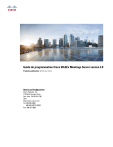
Enlace público actualizado
El enlace público a tu chat ha sido actualizado.